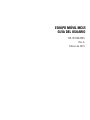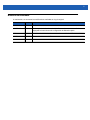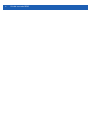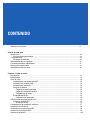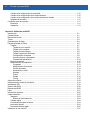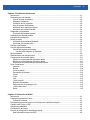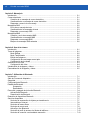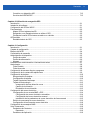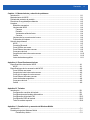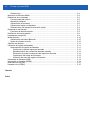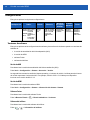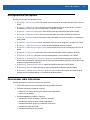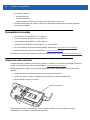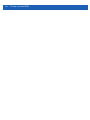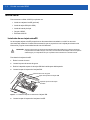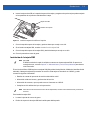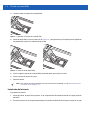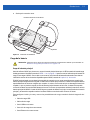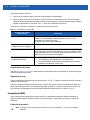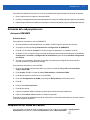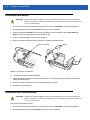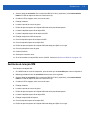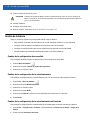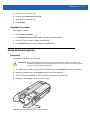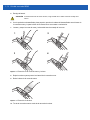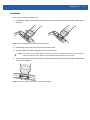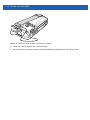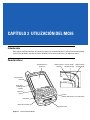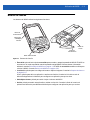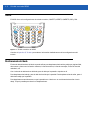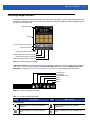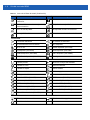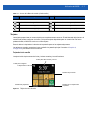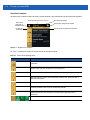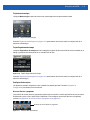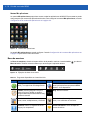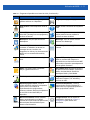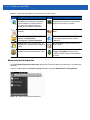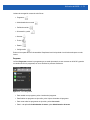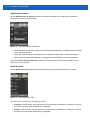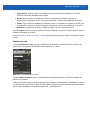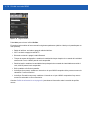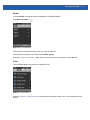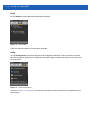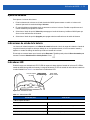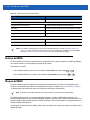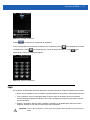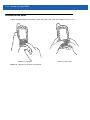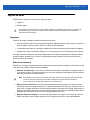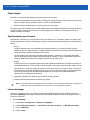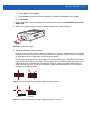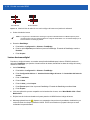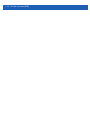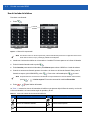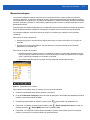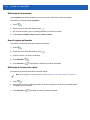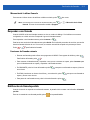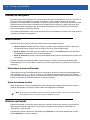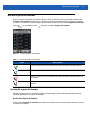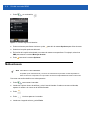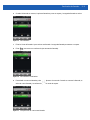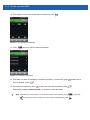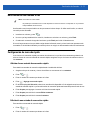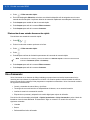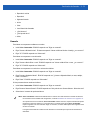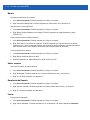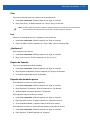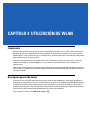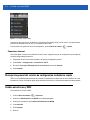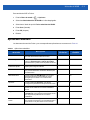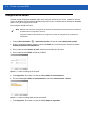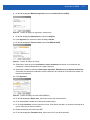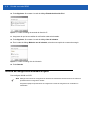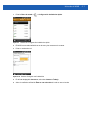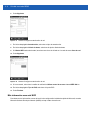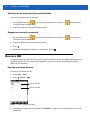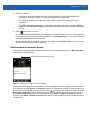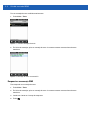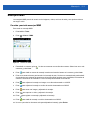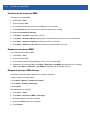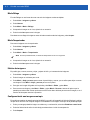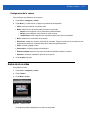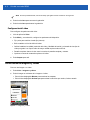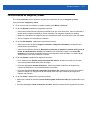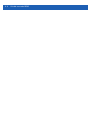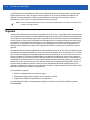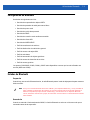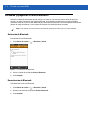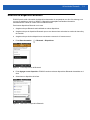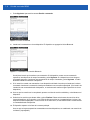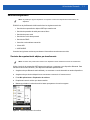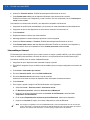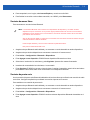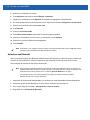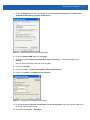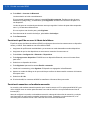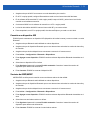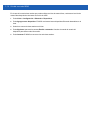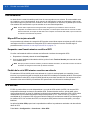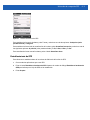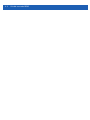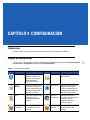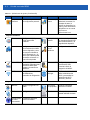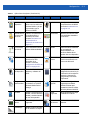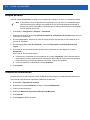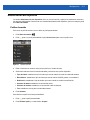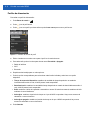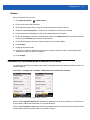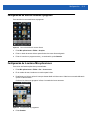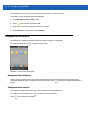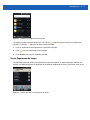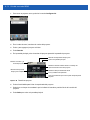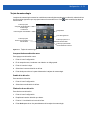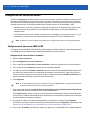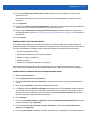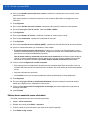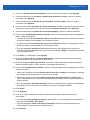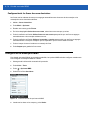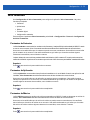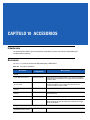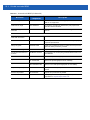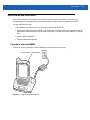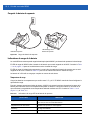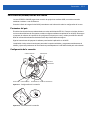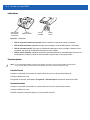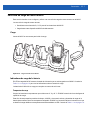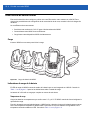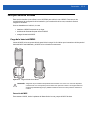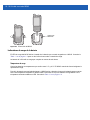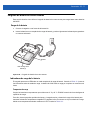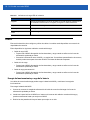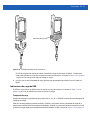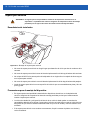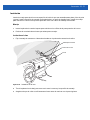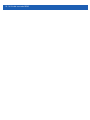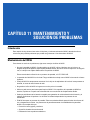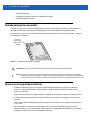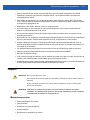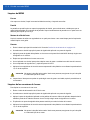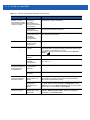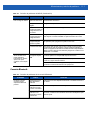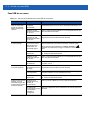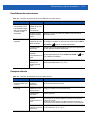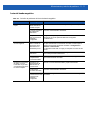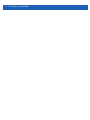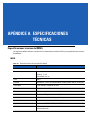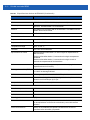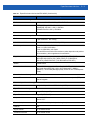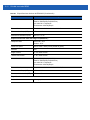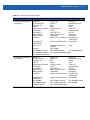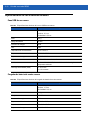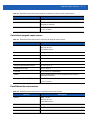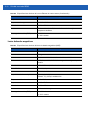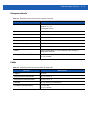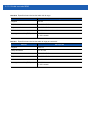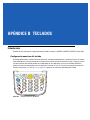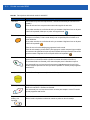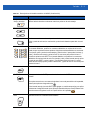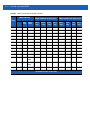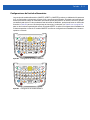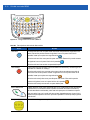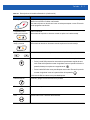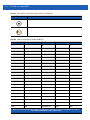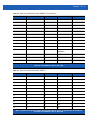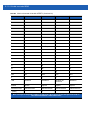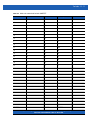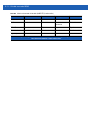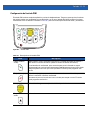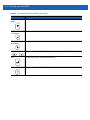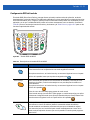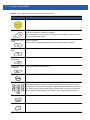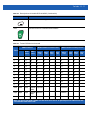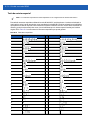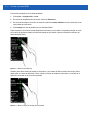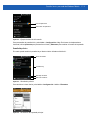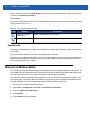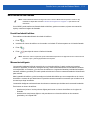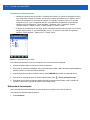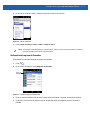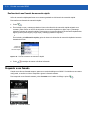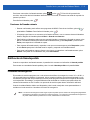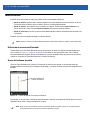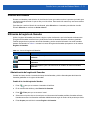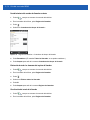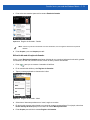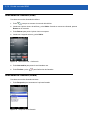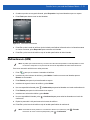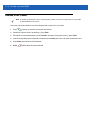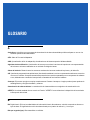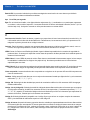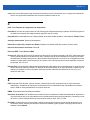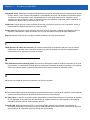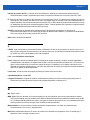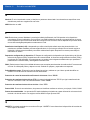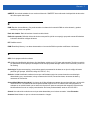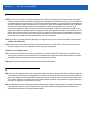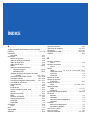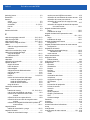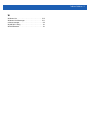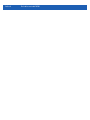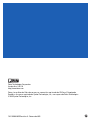Zebra MC65 Guía del usuario
- Categoría
- Computadoras móviles de mano
- Tipo
- Guía del usuario

MC65
EQUIPO MÓVIL
GUÍA DEL USUARIO


EQUIPO MÓVIL MC65
GUÍA DEL USUARIO
72E-133769-03ES
Rev. A
Febrero de 2015

ii Guía del usuario del MC65
Queda prohibida toda forma de reproducción o uso, ya sea por medios mecánicos o electrónicos, sin permiso
explícito por escrito por parte de Zebra. Esto incluye medios electrónicos y mecánicos, como métodos de
fotocopiado y grabación o sistemas de recuperación y almacenamiento de información. El material incluido en
esta guía está sujeto a modificaciones sin previo aviso.
El software se proporciona estrictamente "tal cual". Todo el software, firmware incluido, se proporciona al
usuario bajo licencia. Zebra concede al usuario una licencia intransferible y no exclusiva para el uso de cada
programa de software o firmware proporcionado (programa autorizado). Excepto en los casos mencionados
posteriormente, el usuario no puede asignar, conceder como sublicencia o transferir de ningún modo dicha
licencia sin el consentimiento previo y por escrito de Zebra. A excepción de lo permitido bajo las leyes de
derechos de autor, no se otorgan derechos de copia de ningún programa autorizado, ni en parte ni en su
totalidad. El usuario no modificará, fusionará ni incorporará cualquier forma o parte de los programas
autorizados con otros programas, no creará material derivado a partir del programa autorizado ni lo utilizará en
red sin el permiso por escrito de Zebra. El usuario acepta mantener la notificación de copyright de Zebra en
los programas autorizados proporcionados y se compromete a incluir dicha notificación en las copias
autorizadas que realice, tanto si se trata de una copia parcial o completa. El usuario acepta que no tiene
derecho a descompilar, desensamblar, decodificar ni aplicar ingeniería inversa a ningún programa autorizado
proporcionado al usuario, tanto en parte como en su totalidad.
Zebra se reserva el derecho a realizar cambios en cualquier software o producto con el fin de mejorar su
diseño, fiabilidad o funcionamiento.
Zebra no asume ninguna responsabilidad acerca de los productos en relación con la aplicación o el uso de
ningún producto, circuito o aplicación descritos en este documento.
No se concederán licencias, explícita ni implícitamente, por impedimento legal ni de otro modo bajo los
derechos de propiedad intelectual de Zebra. Sólo existirá la licencia implícita para equipos, circuitos y
subsistemas contenidos en los productos Zebra.

iii
Historial de revisiones
A continuación, se enumeran las modificaciones realizadas en la guía original:
Modificación Fecha Descripción
-01 Rev A 9/2010 Publicación inicial.
-01 Rev. B 3/2011 Se han quitado las funciones de Voice Commander no admitidas. Se han
agregado las instrucciones de configuración de Marcado rápido.
-02 10/2011 Actualización debido al software más reciente versión de OEM 02.31.00XX.
-03 Rev. A 02/2015 Renovación de marca de Zebra

iv Guía del usuario del MC65

CONTENIDO
Historial de revisiones..................................................................................................................... iii
Acerca de esta guía
Introducción .................................................................................................................................... xiii
Conjunto de documentación ..................................................................................................... xiii
Configuraciones.............................................................................................................................. xiv
Versiones de software .............................................................................................................. xiv
Descripciones de los capítulos ....................................................................................................... xv
Convenciones sobre indicaciones .................................................................................................. xv
Documentos relacionados .............................................................................................................. xvi
Información sobre servicios ............................................................................................................ xvi
Capítulo 1: Guía de inicio
Introducción ................................................................................................................................... 1-1
Desembalaje .................................................................................................................................. 1-1
Guía de inicio ................................................................................................................................. 1-2
Instalación de una tarjeta microSD .......................................................................................... 1-2
Instalación de la tarjeta SIM ..................................................................................................... 1-3
Instalación de la batería ........................................................................................................... 1-4
Carga de la batería .................................................................................................................. 1-5
Carga de la batería principal .............................................................................................. 1-5
Carga de baterías de reserva ............................................................................................ 1-6
Temperatura de carga ........................................................................................................ 1-6
Encendido del MC65 ................................................................................................................ 1-6
Calibración de la pantalla ................................................................................................... 1-6
Activación de la red por primera vez .............................................................................................. 1-7
Activación GSM/UMTS ............................................................................................................ 1-7
Activación de red ................................................................................................................ 1-7
Comprobación del estado de la batería ......................................................................................... 1-7
Sustitución de la batería ................................................................................................................ 1-8
Sustitución de la tarjeta microSD ................................................................................................... 1-8
Sustitución de la tarjeta SIM .......................................................................................................... 1-9
Gestión de la batería ...................................................................................................................... 1-10

vi Guía del usuario del MC65
Cambio de la configuración de encendido ............................................................................... 1-10
Cambio de la configuración de la retroiluminación .................................................................. 1-10
Cambio de la configuración de la retroiluminación del teclado ................................................ 1-10
Apagado de las radios ............................................................................................................. 1-11
Correa de mano de repuesto ......................................................................................................... 1-11
Extracción ................................................................................................................................ 1-11
Instalación ................................................................................................................................ 1-13
Capítulo 2: Utilización del MC65
Introducción ................................................................................................................................... 2-1
Características ............................................................................................................................... 2-1
Botones de función ........................................................................................................................ 2-3
Teclas ............................................................................................................................................ 2-4
Deslizamiento del dedo ................................................................................................................. 2-4
Pantalla principal de Zebra ............................................................................................................ 2-5
Tarjetas .................................................................................................................................... 2-7
Tarjeta de inicio sencillo ..................................................................................................... 2-7
Tarjeta Inicio completo ....................................................................................................... 2-8
Tarjeta de meteorología ..................................................................................................... 2-9
Tarjeta Seguimiento de tiempo .......................................................................................... 2-9
Configuración de tarjetas ................................................................................................... 2-9
Accesos directos a programas ........................................................................................... 2-9
Ventana Mis aplicaciones .................................................................................................. 2-10
Barra de mosaicos ................................................................................................................... 2-10
Administración del dispositivo .................................................................................................. 2-12
Programas ......................................................................................................................... 2-13
Administrador de memoria ................................................................................................. 2-14
Perfiles de sonido .............................................................................................................. 2-14
Alimentación y radio ........................................................................................................... 2-15
Alarmas .............................................................................................................................. 2-17
Fusion ................................................................................................................................ 2-17
Estado ................................................................................................................................ 2-18
Config. ................................................................................................................................ 2-18
Ajuste del volumen ........................................................................................................................ 2-19
Indicaciones de estado de la batería ............................................................................................. 2-19
Indicadores LED ............................................................................................................................ 2-19
Reinicio del MC65 .......................................................................................................................... 2-20
Bloqueo del MC65 ......................................................................................................................... 2-20
Lápiz .............................................................................................................................................. 2-21
Introducción de datos .................................................................................................................... 2-22
Captura de datos ........................................................................................................................... 2-23
Imágenes ................................................................................................................................. 2-23
Modos de funcionamiento .................................................................................................. 2-23
Cámara digital .......................................................................................................................... 2-24
Consideraciones para la lectura .............................................................................................. 2-24
Lectura del imager ................................................................................................................... 2-24
Lectura de cámara digital ......................................................................................................... 2-26
Utilización de voz sobre IP ............................................................................................................ 2-27

Contenido vii
Capítulo 3: Realización de llamadas
Introducción ................................................................................................................................... 3-1
Realización de una llamada ........................................................................................................... 3-1
Uso del teclado del teléfono ..................................................................................................... 3-2
Marcación inteligente ............................................................................................................... 3-3
Utilización de los contactos ...................................................................................................... 3-4
Uso del registro de llamadas ................................................................................................... 3-4
Utilización de la marcación rápida ........................................................................................... 3-4
Marcación de la última llamada ............................................................................................... 3-5
Responder a una llamada .............................................................................................................. 3-5
Funciones de llamada entrante ................................................................................................ 3-5
Notificación de llamada perdida ..................................................................................................... 3-5
Llamadas de emergencia ............................................................................................................... 3-6
Modos de audio ............................................................................................................................. 3-6
Utilización de auriculares Bluetooth ......................................................................................... 3-6
Ajuste del volumen de audio .................................................................................................... 3-6
Silenciar una llamada ..................................................................................................................... 3-6
Uso del registro de llamadas ......................................................................................................... 3-7
Gestión del registro de llamadas ............................................................................................. 3-7
Uso del menú Registro de llamadas .................................................................................. 3-7
Multiconferencia ............................................................................................................................. 3-8
Realización de una llamada a tres ................................................................................................. 3-11
Configuración de marcado rápido .................................................................................................. 3-11
Adición de una entrada de marcación rápida .......................................................................... 3-11
Edición de una entrada de marcación rápida .......................................................................... 3-11
Eliminación de una entrada de marcación rápida .................................................................... 3-12
Voice Commander ......................................................................................................................... 3-12
Llamada ................................................................................................................................... 3-13
Buscar ...................................................................................................................................... 3-14
Volver a marcar ........................................................................................................................ 3-14
Devolución de llamada ............................................................................................................. 3-14
Iniciar ....................................................................................................................................... 3-14
Citas ......................................................................................................................................... 3-15
Leer .......................................................................................................................................... 3-15
¿Qué hora es? ......................................................................................................................... 3-15
Registro de llamadas ............................................................................................................... 3-15
Reproducción de música por voz ............................................................................................. 3-15
¿Qué puedo decir? .................................................................................................................. 3-16
Adiós ........................................................................................................................................ 3-16
Capítulo 4: Utilización de WLAN
Introducción ................................................................................................................................... 4-1
Descripción general de Fusion ...................................................................................................... 4-1
Conexión a Internet .................................................................................................................. 4-2
Descripción general del servicio de configuración inalámbrica rápida .......................................... 4-2
Cambio entre Fusion y WZC .......................................................................................................... 4-2
Aplicaciones admitidas .................................................................................................................. 4-3
Configuración de Fusion ................................................................................................................ 4-4
Servicio de configuración inalámbrica rápida ................................................................................ 4-6
Más información acerca de WZC ............................................................................................. 4-8

viii Guía del usuario del MC65
Capítulo 5: Mensajería
Introducción ................................................................................................................................... 5-1
Correo electrónico ......................................................................................................................... 5-1
Creación de un mensaje de correo electrónico ....................................................................... 5-1
Visualización de un mensaje de correo electrónico ................................................................. 5-2
Respuesta o reenvío de un mensaje ....................................................................................... 5-2
Mensajería SMS ............................................................................................................................ 5-2
Envío de un mensaje de texto ................................................................................................. 5-2
Visualización de los mensajes de texto ................................................................................... 5-3
Respuesta a un mensaje SMS ................................................................................................ 5-4
Mensajería MMS ............................................................................................................................ 5-5
Creación y envío de mensajes MMS ....................................................................................... 5-5
Visualización de un mensaje MMS .......................................................................................... 5-6
Respuesta a un mensaje MMS ................................................................................................ 5-6
Bloqueo de mensajes SMS entrantes ...................................................................................... 5-6
Capítulo 6: Uso de la cámara
Introducción ................................................................................................................................... 6-1
Toma de imágenes ........................................................................................................................ 6-1
Modo Ráfaga ........................................................................................................................... 6-2
Modo Temporizador ................................................................................................................. 6-2
Edición de imágenes ................................................................................................................ 6-2
Configuración de una imagen como tapiz ................................................................................ 6-2
Configuración de la cámara ..................................................................................................... 6-3
Grabación de un vídeo .................................................................................................................. 6-3
Configuración del vídeo ........................................................................................................... 6-4
Visualización de imágenes y vídeos .............................................................................................. 6-4
Personalización de imágenes y vídeos ......................................................................................... 6-5
Capítulo 7: Utilización de Bluetooth
Introducción ................................................................................................................................... 7-1
Salto de Frecuencia Adaptativa ..................................................................................................... 7-1
Seguridad ...................................................................................................................................... 7-2
Configuración de Bluetooth ........................................................................................................... 7-3
Estados de Bluetooth ..................................................................................................................... 7-3
Suspensión ........................................................................................................................ 7-3
Reanudación ...................................................................................................................... 7-3
Encendido y apagado de la función Bluetooth .............................................................................. 7-4
Activación de Bluetooth ........................................................................................................... 7-4
Desactivación de Bluetooth ..................................................................................................... 7-4
Detección de dispositivos Bluetooth .............................................................................................. 7-5
Servicios disponibles ..................................................................................................................... 7-7
Servicios de exportación de objetos por transferencia ............................................................ 7-7
Intercambio por Internet ........................................................................................................... 7-8
Servicios de manos libres ........................................................................................................ 7-9
Servicios de puerto serie ......................................................................................................... 7-9
ActiveSync con Bluetooth ........................................................................................................ 7-10
Servicios de perfil de acceso a la libreta de teléfonos ............................................................. 7-12
Servicios de conexión a red mediante marcación ................................................................... 7-12

Contenido ix
Conexión a un dispositivo HID ................................................................................................. 7-13
Servicios de A2DP/AVRCP ...................................................................................................... 7-13
Capítulo 8: Utilización de navegación GPS
Introducción ................................................................................................................................... 8-1
Instalación del software ................................................................................................................. 8-1
Configuración del GPS del MC65 .................................................................................................. 8-1
Funcionamiento ............................................................................................................................. 8-2
Mapas GPS en tarjetas microSD ............................................................................................. 8-2
Responder a una llamada mientras se utiliza el GPS .............................................................. 8-2
Pérdida de la señal GPS mientras se está en un vehículo ...................................................... 8-2
GPS asistido .................................................................................................................................. 8-2
Restablecimiento de GPS ........................................................................................................ 8-3
Capítulo 9: Configuración
Introducción ................................................................................................................................... 9-1
Carpeta de configuración ............................................................................................................... 9-1
Bloqueo del MC65 ......................................................................................................................... 9-4
Conmutación de marcación ........................................................................................................... 9-4
Administración del dispositivo ........................................................................................................ 9-5
Perfiles de sonido .................................................................................................................... 9-5
Perfiles de alimentación ........................................................................................................... 9-6
Alarmas .................................................................................................................................... 9-7
Parámetros de retroiluminación e iluminación de teclas ................................................................ 9-7
Acelerómetro .................................................................................................................................. 9-8
Ficha Pantalla .......................................................................................................................... 9-8
Ficha Acerca de ....................................................................................................................... 9-8
Configuración de accesos directos a programa ............................................................................. 9-9
Configuración de la ventana Mis aplicaciones ............................................................................... 9-9
Configuración de tarjetas ............................................................................................................... 9-10
Reorganización de tarjetas ...................................................................................................... 9-10
Configuración de tarjetas ......................................................................................................... 9-10
Tarjeta Seguimiento de tiempo ................................................................................................ 9-11
Tarjeta de meteorología ........................................................................................................... 9-13
Incorporación de una ubicación nueva .............................................................................. 9-13
Cambio de la ubicación ...................................................................................................... 9-13
Eliminación de una ubicación ............................................................................................. 9-13
Configuración del correo electrónico ............................................................................................. 9-14
Configuración de una cuenta IMAP o POP .............................................................................. 9-14
Configuración de correo electrónico automático ................................................................ 9-14
Configuración del correo electrónico manual ..................................................................... 9-15
Introducción de los parámetros de correo electrónico de forma manual ........................... 9-15
Edición de una cuenta de correo electrónico ........................................................................... 9-16
Configuración de las firmas de correo electrónico ................................................................... 9-18
Configuración de mensajería MMS ................................................................................................ 9-18
Voice Commander ......................................................................................................................... 9-19
Parámetros de Contactos ........................................................................................................ 9-19
Reproducir .......................................................................................................................... 9-19
Parámetros de Aplicación ........................................................................................................ 9-19

x Guía del usuario del MC65
Reproducir ......................................................................................................................... 9-19
Parámetros de Música ............................................................................................................. 9-19
Reproducir ......................................................................................................................... 9-19
Configuración de Formador digital ........................................................................................... 9-20
Parámetros de Configuración digital ........................................................................................ 9-20
Configuración avanzada .......................................................................................................... 9-20
Capítulo 10: Accesorios
Introducción ................................................................................................................................... 10-1
Accesorios ..................................................................................................................................... 10-1
Cuna USB de una sola ranura ....................................................................................................... 10-3
Carga de la batería del MC65 .................................................................................................. 10-3
Carga de la batería de repuesto .............................................................................................. 10-4
Indicadores de carga de la batería .......................................................................................... 10-4
Temperatura de carga ....................................................................................................... 10-4
Cuna Ethernet/módem/USB de una ranura ................................................................................... 10-5
Parámetros del país ................................................................................................................. 10-5
Configuración de la conexión ................................................................................................... 10-5
Indicadores .............................................................................................................................. 10-6
Funcionamiento ....................................................................................................................... 10-6
Conexión Ethernet ............................................................................................................. 10-6
Conexión del módem ......................................................................................................... 10-6
Cuna sólo de carga de cuatro ranuras .......................................................................................... 10-7
Carga ....................................................................................................................................... 10-7
Indicadores de carga de la batería .......................................................................................... 10-7
Temperatura de carga ....................................................................................................... 10-7
Cuna Ethernet de cuatro ranuras .................................................................................................. 10-8
Carga ....................................................................................................................................... 10-8
Indicadores de carga de la batería .......................................................................................... 10-8
Temperatura de carga ....................................................................................................... 10-8
Cuna para vehículo VCD5000 ....................................................................................................... 10-9
Carga de la batería del MC65 .................................................................................................. 10-9
Extracción del MC65 .......................................................................................................... 10-9
Indicadores de carga de la batería .......................................................................................... 10-10
Temperatura de carga ....................................................................................................... 10-10
Cargador de batería de cuatro ranuras ......................................................................................... 10-11
Carga de la batería ................................................................................................................. 10-11
Indicadores de carga de la batería .......................................................................................... 10-11
Temperatura de carga ....................................................................................................... 10-11
Cables ............................................................................................................................................ 10-12
Energía de funcionamiento y carga de la batería .................................................................... 10-12
Indicaciones de carga del LED ................................................................................................ 10-13
Temperatura de carga ....................................................................................................... 10-13
Soporte para vehículo .................................................................................................................... 10-14
Recordatorios de instalación .................................................................................................... 10-14
Precauciones para el montaje del dispositivo .......................................................................... 10-14
Instalación ................................................................................................................................ 10-15
Montaje .............................................................................................................................. 10-15
Instalación en la luna ......................................................................................................... 10-15
Instalación en una superficie plana .................................................................................... 10-16

Contenido xi
Capítulo 11: Mantenimiento y solución de problemas
Introducción ................................................................................................................................... 11-1
Mantenimiento del MC65 ............................................................................................................... 11-1
Retirada del protector de pantalla .................................................................................................. 11-2
Directrices de seguridad para baterías .......................................................................................... 11-2
Limpieza ......................................................................................................................................... 11-3
Materiales necesarios .............................................................................................................. 11-3
Limpieza del MC65 .................................................................................................................. 11-4
Carcasa .............................................................................................................................. 11-4
Pantalla .............................................................................................................................. 11-4
Ventana de salida del lector ............................................................................................... 11-4
Conector ............................................................................................................................. 11-4
Limpieza de los conectores de la cuna .................................................................................... 11-4
Frecuencia de limpieza ............................................................................................................ 11-5
Solución de problemas .................................................................................................................. 11-5
MC65 ....................................................................................................................................... 11-5
Conexión Bluetooth .................................................................................................................. 11-7
Cuna USB de una ranura ......................................................................................................... 11-8
Cuna Ethernet de cuatro ranuras ............................................................................................. 11-9
Cuna para vehículo .................................................................................................................. 11-9
Cargador de batería de cuatro ranuras .................................................................................... 11-10
Cables ...................................................................................................................................... 11-10
Lector de banda magnética ..................................................................................................... 11-11
Apéndice A: Especificaciones técnicas
Especificaciones técnicas del MC65 .............................................................................................. A-1
MC65 ....................................................................................................................................... A-1
Especificaciones de los accesorios del MC65 ............................................................................... A-6
Cuna USB de una ranura ......................................................................................................... A-6
Cargador de batería de cuatro ranuras .................................................................................... A-6
Cuna sólo de carga de cuatro ranuras ..................................................................................... A-7
Cuna Ethernet de cuatro ranuras ............................................................................................. A-7
Lector de bandas magnéticas .................................................................................................. A-8
Cuna para vehículo .................................................................................................................. A-9
Cables ...................................................................................................................................... A-9
Apéndice B: Teclados
Introducción ................................................................................................................................... B-1
Configuración numérica del teclado ......................................................................................... B-1
Configuraciones del teclado alfanumérico ............................................................................... B-5
Configuración del teclado PIM ................................................................................................. B-13
Configuración DSD del teclado ................................................................................................ B-15
Tecla de carácter especial ....................................................................................................... B-18
Apéndice C: Pantalla Inicio y marcador de Windows Mobile
Introducción ................................................................................................................................... C-1
Pantalla principal de Windows Mobile ........................................................................................... C-1
Pantalla Hoy clásica ........................................................................................................... C-3

xii Guía del usuario del MC65
Pantalla Inicio ........................................................................................................................... C-4
Marcación de Windows Mobile ...................................................................................................... C-4
Realización de una llamada ........................................................................................................... C-5
Uso del teclado del teléfono ..................................................................................................... C-5
Marcación inteligente ............................................................................................................... C-5
Utilización de los contactos ...................................................................................................... C-6
Utilización del registro de llamadas ......................................................................................... C-7
Realización de una llamada de marcación rápida ................................................................... C-8
Responder a una llamada .............................................................................................................. C-8
Funciones de llamada entrante ................................................................................................ C-9
Notificación de llamada perdida ..................................................................................................... C-9
Llamadas de emergencia .............................................................................................................. C-9
Modos de audio ............................................................................................................................. C-10
Utilización de auriculares Bluetooth ......................................................................................... C-10
Ajuste del volumen de audio .................................................................................................... C-10
Silenciar una llamada .................................................................................................................... C-11
Utilización del registro de llamadas ............................................................................................... C-11
Administración del registro de llamadas .................................................................................. C-11
Cambio de la vista del registro de llamadas ...................................................................... C-11
Restablecimiento del contador de llamadas recientes ....................................................... C-12
Eliminación de todos los elementos del registro de llamadas ............................................ C-12
Visualización del estado de la llamada .............................................................................. C-12
Utilización del menú del registro de llamadas .................................................................... C-13
Intercambio de llamadas (GSM) .................................................................................................... C-14
Intercambio de llamadas (CDMA) .................................................................................................. C-14
Multiconferencia (GSM) ................................................................................................................. C-15
Llamada a tres (CDMA) ................................................................................................................. C-16
Glosario
Índice

Acerca de esta guía
Introducción
Esta guía ofrece información sobre el uso del Asistente digital empresarial (EDA) MC65 y sus accesorios.
Conjunto de documentación
El conjunto de documentación relativa al MC65 proporciona información útil para las necesidades específicas del
usuario e incluye:
•
Guía rápida de inicio del MC65: describe cómo poner en funcionamiento el EDA MC65.
•
Guía del usuario del MC65: describe cómo utilizar el EDA MC65.
•
Guía de integración del MC65: describe cómo configurar el EDA MC65 y sus accesorios.
•
Archivo de ayuda del Kit de desarrollador de Enterprise Mobility (EMDK): ofrece información sobre la
API para desarrollar aplicaciones.
NOTA Las capturas de pantallas y ventanas incluidas en la guía son ejemplos y pueden ser diferentes de las
pantallas reales. Esta guía ofrece instrucciones de uso de la pantalla principal de la empresa y el marcador.
Consulte Apéndice C, Pantalla Inicio y marcador de Windows Mobile para obtener información sobre la
utilización de la pantalla de inicio de Microsoft y el marcador.

xiv Guía del usuario del MC65
Configuraciones
Esta guía se aplica a las siguientes configuraciones:
Versiones de software
Esta guía se aplica a varias configuraciones de software y hace referencia al sistema operativo o versiones de
software de:
•
la versión de actualización del kit de adaptación (AKU)
•
la versión de OEM
•
software Fusion
•
software del teléfono.
Versión de AKU
Para determinar la versión de actualización del kit de actualización (AKU):
Pulse Inicio > Configuración > Sistema > Acerca de > Versión.
La segunda línea muestra la versión del sistema operativo y el número de revisión. La última parte del número
de revisión representa el número de AKU. Por ejemplo, Revisión 23121.5.3.6 indica que el dispositivo
funciona con la versión de AKU 5.3.6.
Versión de OEM
Para determinar la versión de software OEM:
Pulse Inicio > Configuración > Sistema > Información del sistema > Sistema.
Software Fusion
Para determinar la versión del software Fusion:
Pulse la Barra de Estado > > Estado inalámbrico > Versiones.
Software del teléfono
Para determinar la versión del software del teléfono:
Pulse > > Información del teléfono.
Configuración Radios Pantalla Memoria
Opciones
de captura
de datos
Sistema
Operativo
Teclas
MC659B WLAN: 802.11 a/b/g
WPAN: Bluetooth
v2.0 EDR
WWAN: CDMA o
GSM/UMTS
GPS: GPS
independien
te o A-GPS
VGA de
3,5" en
color
RAM de 128 MB/
1 GB de memoria
Flash o 512 MB
de memoria
RAM/Flash de
1 GB
Imager 2D o
Imager de 2D
y cámara
Windows
Mobile 6.5
Professional
Numérico,
QWERTY,
QWERTZ,
AZERTY,
PIM o DSD

Acerca de esta guía xv
Descripciones de los capítulos
En esta guía se tratan los siguientes temas:
•
El Capítulo 1, Guía de inicio ofrece información sobre la puesta en funcionamiento por primera vez del
MC65.
•
El Capítulo 2, Utilización del MC65 ofrece instrucciones básicas sobre el uso del MC65, incluidos el
encendido y el reinicio, así como la introducción y la captura de datos.
•
El Capítulo 3, Realización de llamadas ofrece instrucciones de configuración del teléfono MC65.
•
El Capítulo 4, Utilización de WLAN ofrece información sobre la conexión del MC65 a una WLAN.
•
El Capítulo 5, Mensajería ofrece información sobre la utilización del correo electrónico y la mensajería
SMS y MMS.
•
El Capítulo 6, Uso de la cámara ofrece información sobre la toma de imágenes y la captura de vídeos.
•
El Capítulo 7, Utilización de Bluetooth explica la funcionalidad Bluetooth en el MC65.
•
El Capítulo 8, Utilización de navegación GPS ofrece información acerca de la navegación GPS con el
MC65.
•
El Capítulo 9, Configuración proporciona instrucciones básicas para utilizar el teléfono del MC65.
•
El Capítulo 10, Accesorios describe los accesorios disponibles y cómo utilizarlos con el MC65.
•
El Capítulo 11, Mantenimiento y solución de problemas incluye instrucciones sobre la limpieza y el
almacenamiento del MC65, además de ofrecer soluciones para posibles problemas que puedan surgir
durante el funcionamiento del MC65.
•
El Apéndice A, Especificaciones técnicas indica las especificaciones técnicas del MC65.
•
El Apéndice B, Teclados ofrece información sobre las diferentes configuraciones del teclado.
•
El Apéndice C, Pantalla Inicio y marcador de Windows Mobile ofrece información de utilización de la
pantalla Inicio de Windows Mobile y el marcador de Windows Mobile.
Convenciones sobre indicaciones
En este documento se usan las convenciones siguientes:
•
"EDA" hace referencia a la serie Zebra MC65 de terminales de mano.
•
Se utiliza cursiva para resaltar lo siguiente:
• Capítulos y secciones de esta guía y documentos relacionados
• Iconos de una pantalla
•
Se utiliza negrita para resaltar lo siguiente:
• Nombres de cuadros de diálogo, ventanas y pantallas
• Nombres de cuadros de listas y listas desplegables
• Nombres de botones de opción y casillas de verificación
• Nombres de teclas del teclado
• Nombres de botones de una pantalla

xvi Guía del usuario del MC65
•
Las viñetas (•) indican:
• Artículos de acción
• Listas de alternativas
• Listas de pasos necesarios que no siguen necesariamente una secuencia
•
Las listas secuenciales (por ejemplo, aquellas que describen procedimientos paso a paso) aparecen
como listas numeradas.
Documentos relacionados
•
Guía rápida de inicio del MC65, ref. 72-134041-xx.
•
Guía de normativas del MC65, ref. 72-134232-xx.
•
Guía de integración del MC65, ref. 72E-142435-xx.
•
Guía del usuario de Mobility Services Platform, ref. 72E-100158-xx.
•
Kit de desarrollador de Enterprise Mobility (EMDK), disponible en: http://www.zebra.com/support.
•
Software ActiveSync más reciente, disponible en: http://www.microsoft.com.
Para obtener la versión más reciente de esta guía y de todas las guías, vaya a: http://www.zebra.com/support.
Información sobre servicios
Si experimenta algún problema con el equipo, póngase en contacto con el servicio de asistencia de Zebra de
su país. La información de contacto está disponible en: http://www.zebra.com/support.
Cuando se ponga en contacto con el servicio de asistencia de Zebra, deberá proporcionar la información
siguiente:
•
número de serie de la unidad (se encuentra en la etiqueta de fabricación)
•
número de modelo o nombre del producto (se encuentra en la etiqueta de fabricación)
•
tipo de software y número de versión.
Zebra responde a todas las consultas por correo electrónico, teléfono o fax en los plazos de tiempo
establecidos en los acuerdos contractuales de asistencia.
Etiqueta de fabricación

Acerca de esta guía xvii
Si el servicio de asistencia de Zebra no puede resolver el problema, es posible que deba devolver el equipo
para su reparación, en cuyo caso se le darán instrucciones específicas. Zebra no se responsabiliza de los
daños producidos durante el envío del equipo si no se utiliza el embalaje de envío homologado. Si el envío de
las unidades no se realiza de la forma correcta, la garantía podría quedar anulada. Retire la tarjeta SIM y/o
tarjeta microSD del MC65 antes de enviarlo para su reparación.
Si adquirió su producto de Zebra por medio de un socio empresarial de Zebra, póngase en contacto
con éste para obtener asistencia.

xviii Guía del usuario del MC65

CAPÍTULO 1GUÍA DE INICIO
Introducción
Este capítulo enumera las partes y accesorios del MC65 y explica cómo configurar el MC65 por primera vez.
Desembalaje
Retire con cuidado todo el material de protección del MC65 y guarde el embalaje de expedición para
expediciones y almacenamiento posteriores.
Compruebe que ha recibido lo siguiente:
•
EDA MC65
•
Batería de ión litio de 3.600 mAh
•
Lapicero con sujeción (instalado)
•
Protector de pantalla sobre la ventana de la pantalla
•
Guía de normativas
•
Guía rápida de inicio
Revise el equipo para descartar daños. Si le falta algún componente o si encuentra algún tipo de daño en el
mismo, póngase en contacto de inmediato con el centro de asistencia de Zebra. Consulte página xvi para ver
la información de contacto.
Antes de utilizar el MC65 por primera vez, retire la película de expedición protectora que cubre el área de
escaneo, la pantalla y el cristal de la cámara.

1 - 2 Guía del usuario del MC65
Guía de inicio
Para comenzar a utilizar el MC65 por primera vez:
•
Instale una tarjeta microSD (opcional)
•
Instale la tarjeta SIM (sólo GSM).
•
Instale la batería principal.
•
Cargue el MC65.
•
Encienda el MC65.
Instalación de una tarjeta microSD
La ranura para tarjetas microSD proporciona un almacenamiento secundario no volátil. La ranura se
encuentra bajo la batería. Consulte la documentación que se proporciona con la tarjeta para obtener más
información y siga las recomendaciones de uso del fabricante.
Para instalar la tarjeta microSD:
1. Retire la correa de mano.
2. Levante la puerta de acceso de goma.
3. Deslice la tapa del soporte de la tarjeta SIM hacia arriba para desbloquearla.
4. Levante la tapa del soporte de la tarjeta SIM.
Figura 1-1
Levante la tapa de la ranura de la tarjeta SIM.
5. Levante la tapa del soporte de la tarjeta microSD.
PRECAUCIÓN Siga las precauciones de descarga electrostática (ESD) adecuadas para no dañar la tarjeta SD.
Las precauciones de ESD incluyen, entre otras, la recomendación de trabajar sobre una superficie
antidescargas y la comprobación de que el operador está correctamente conectado a tierra.
Puerta de acceso de goma
Tapa del soporte de la tarjeta
microSD
Tapa del soporte de la tarjeta SIM

Guía de inicio 1 - 3
6. Inserte la tarjeta microSD en la tapa del soporte de la tarjeta y asegúrese de que la tarjeta queda encajada
en las pestañas de sujeción de cada lateral de la tapa.
Figura 1-2
Inserte la tarjeta microSD en el soporte.
7. Cierre la tapa del soporte de la tarjeta y presione hasta que encaje en su sitio.
8. Si se instala una tarjeta SIM, consulte Instalación de la tarjeta SIM.
9. Cierre la tapa del soporte de la tarjeta SIM y deslícela hasta que encaje en su sitio.
10. Cierre la puerta de acceso de goma.
Instalación de la tarjeta SIM
El servicio de teléfono GSM requiere una tarjeta SIM (Subscriber Identity Module, Módulo de identificación del
abonado). Obtenga la tarjeta del proveedor de servicios. Esta tarjeta se introduce en el MC65 y puede
contener la siguiente información:
•
Detalles de cuenta del proveedor de servicios del teléfono móvil.
•
Información relativa al acceso y preferencias del servicio.
•
Información de contacto, que se puede mover a Contactos en el MC65.
•
Cualquier servicio adicional al que se haya suscrito.
Para instalar la tarjeta SIM:
1. Levante la puerta de acceso de goma.
2. Deslice el soporte de la tarjeta SIM hacia arriba para desbloquearlo.
Tarjeta microSD
Pestaña de sujeción
NOTA Sólo GSM.
El MC65 no admite la copia de múltiples contactos en algunas tarjetas SIM. Si aparece un
mensaje de error, consulte Capítulo 11, Mantenimiento y solución de problemas para obtener
más información.
NOTA Para obtener más información acerca de las tarjetas SIM, consulte la documentación del proveedor de
servicios.

1 - 4 Guía del usuario del MC65
3. Levante la tapa del soporte de la tarjeta SIM.
Figura 1-3
Apertura de la tapa de la tarjeta SIM
4. Inserte la tarjeta SIM, como se muestra en la Figura 1-4, y asegúrese de que la tarjeta queda encajada en
las pestañas de sujeción de cada lateral de la tapa.
Figura 1-4
Inserción de la tarjeta SIM
5. Cierre la tapa del soporte de la tarjeta SIM y deslícela hasta que encaje en su sitio.
6. Cierre la puerta de acceso de goma.
7. Instale la batería.
Instalación de la batería
Para instalar la batería:
1. Inserte la batería, la parte inferior primero, en el compartimento de la batería situado en la parte posterior
del MC65.
2. Presione la batería en el compartimento hasta que el pestillo de liberación de la batería encaje en su lugar.
NOTA Para obtener información detallada acerca de la activación de la WWAN, consulte Activación de la red
por primera vez en la página 1-7.

Guía de inicio 1 - 5
3. Sustituya la correa de mano.
Figura 1-5
Inserción de la batería
Carga de la batería
Carga de la batería principal
Antes de utilizar el MC65 por primera vez, cargue la batería principal hasta que el LED de estado de batería/carga
ámbar permanezca iluminado (consulte la Tabla 1-1 en la página 1-6 para conocer las indicaciones del estado de
carga). Para cargar el MC65, use un cable o una cuna con una fuente de alimentación adecuada. Para obtener
información acerca de los accesorios disponibles para el MC65, consulte el Capítulo 10, Accesorios.
El MC65 está equipado con una batería de respaldo de memoria que se carga automáticamente a partir de la
batería principal completamente cargada. Cuando utilice el MC65 por primera vez, la batería de respaldo tardará
aproximadamente 40 horas en cargarse por completo. Lo mismo ocurre cada vez que se descarga la batería de
respaldo, lo que se produce cuando se retira la batería principal durante varias horas. La batería de respaldo
conserva los datos en memoria RAM durante al menos 15 minutos (a temperatura ambiental) cuando se retira la
batería principal del MC65. Cuando el MC65 llega a un estado de batería muy baja, la combinación de la batería
principal y la batería de respaldo mantiene los datos RAM en memoria durante al menos 36 horas.
Para configurar el cable y la cuna y conocer los procedimientos de carga, consulte la Guía de integración del
MC65.
•
Cable de carga USB
•
Cable sólo de carga
•
Cuna USB de una ranura
•
Cuna sólo de carga de cuatro ranuras
•
Cuna Ethernet de cuatro ranuras
1
2
Batería
Pestillo de liberación de la batería
PRECAUCIÓN Asegúrese de que sigue las indicaciones relativas a seguridad de la batería que se describen en
Directrices de seguridad para baterías en la página 11-2.

1 - 6 Guía del usuario del MC65
Para cargar la batería principal:
1. Conecte el accesorio de carga a la fuente de alimentación correspondiente.
2. Inserte el MC65 en la cuna o conéctelo a un cable. El MC65 comenzará a cargarse. El LED de carga/
estado de la batería parpadea en ámbar mientras se está cargando y deja de parpadear cuando se haya
cargado completamente. Consulte la Tabla 1-1 para ver las indicaciones de carga.
La batería de 3.600 mAh se carga por completo en menos de seis horas.
Carga de baterías de reserva
Consulte el Capítulo 10, Accesorios para obtener más información sobre la utilización de los accesorios para
cambiar las baterías de reserva.
Temperatura de carga
Cargue las baterías en temperaturas que oscilen entre 0 °C y 40 °C. Tenga en cuenta que el MC65 controla la
carga de forma inteligente.
Para ello, durante pequeños períodos de tiempo, el MC65 o el accesorio activan y desactivan la carga de la
batería para mantener ésta a una temperatura aceptable. El MC65 o el accesorio indican el momento en el
que se detiene la carga debido a una temperatura anómala mediante su LED. Consulte la Tabla 1-1.
Encendido del MC65
Pulse el botón de encendido para encender el MC65. La pantalla de presentación aparecerá durante un
minuto mientras el MC65 inicializa su sistema de archivos flash; a continuación, aparecerá la ventana de
calibración.
Calibración de la pantalla
Tabla 1-1
Indicadores de carga LED
LED de carga/estado
LED de estado
Indicación
Apagada El MC65 no se está cargando.
El MC65 no está insertado correctamente en la cuna o no está
conectado a una toma de corriente.
El cargador /la cuna no está encendido/a.
Parpadeo lento de color ámbar
(1 parpadeo cada 2 segundos)
El MC65 se está cargando.
Ámbar fijo La carga ha finalizado.
Nota: cuando se introduce la batería por primera vez en el MC65, el LED
ámbar parpadea una vez si el nivel de carga de la batería es bajo o si la
batería no se ha introducido correctamente.
Parpadeo rápido de color ámbar
(2 parpadeos/segundo)
Error de carga, por ejemplo:
•
La temperatura es demasiado baja o demasiado alta.
•
Se ha prolongado la carga durante demasiado tiempo sin haber
finalizado (normalmente, ocho horas).
NOTA Se puede acceder a la pantalla de calibración si se pulsa la tecla azul y, a continuación, la tecla de
retroceso.

Guía de inicio 1 - 7
Para calibrar la pantalla de forma que el cursor de la pantalla táctil quede alineado con la punta del lapicero:
1. Retire el lapicero de su funda en el lateral del MC65.
2. Presione y mantenga brevemente la punta del lapicero en el centro de cada elemento que aparece en la pantalla.
3. Repita este procedimiento a medida que el elemento se mueve por la pantalla y toque la pantalla para continuar.
Activación de la red por primera vez
Activación GSM/UMTS
Activación de red
Para realizar la activación en una red GSM/UMTS:
1. Si se ha instalado una tarjeta SIM activa en el MC65, el MC65 realiza el proceso de activación.
2. Se muestra el cuadro de diálogo Red telefónica: Configuración de GSM/UMTS.
3. Pulse Sí y, a continuación, Aceptar. En el caso de algunos operadores, se restablece el MC65.
4. Si durante el inicio, no aparece ningún mensaje de parámetros de conexión de actualización, pulse Inicio >
Configuración > Conexión > Configuración de red telefónica y pulse el botón Actualizar configuración
de conexión.
5. Si la red no es compatible, aparecerá un mensaje con enlaces para configurar de forma manual la
conexión de datos y los parámetros de MMS.
Para realizar la activación en una red CDMA:
1. Si no se ha instalado ninguna tarjeta SIM, se muestra un cuadro de diálogo No se ha encontrado
ninguna tarjeta SIM.
2. Pulse Aceptar. Se abre el cuadro de diálogo Red telefónica - Activación CDMA.
3. Pulse Sí para realizar la activación en una red CDMA.
4. En la ficha Configuración de CDMA, pulse la opción Red preferida y seleccione una red.
5. Pulse Sí.
6. Pulse el botón Iniciar activación.
7. Pulse Sí para activar.
8. Llame a su operador desde un teléfono existente para solicitar activación inalámbrica.
9. Pulse el botón Activar ahora cuando se lo indique el operador.
Para obtener información detallada acerca de la configuración y la activación del teléfono en otra red, consulte
la Guía de integración del MC65.
Comprobación del estado de la batería
Para comprobar el estado de carga de la batería principal en el MC65, pulse Inicio > Configuración >
Alimentación para mostrar la ventana Alimentación o pulse la Barra de estado > .

1 - 8 Guía del usuario del MC65
Sustitución de la batería
1. Si el MC65 está en modo de suspensión, pulse el botón rojo de encendido para activar el dispositivo.
2. Mantenga pulsado el botón de encendido durante unos cinco segundos.
3. Suelte el botón de encendido. En la versión de OEM 02.31.002 y superiores, pulse Intercambio de
batería. El LED de captura de datos se iluminará en rojo.
4. Cuando el LED se apague, retire la correa de mano.
5. Deslice el pestillo de la batería hacia la derecha. La batería sale parcialmente.
Figura 1-6
Extracción de la batería
6. Levante la batería para sacarla del MC65.
7. Inserte la batería de repuesto, la parte inferior primero, en el compartimento de la batería situado en la
parte posterior del MC65.
8. Presione la batería hasta que el cierre de la tapa encaje en su lugar.
9. Sustituya la correa de mano.
Sustitución de la tarjeta microSD
Para sustituir una tarjeta microSD:
1. Si el MC65 está en modo de suspensión, pulse el botón rojo de encendido para activar el dispositivo.
2. Mantenga pulsado el botón de encendido durante unos cinco segundos.
PRECAUCIÓN La batería de respaldo del MC65 conserva los datos durante al menos 15 minutos. Sustituya la
batería en un plazo de 15 minutos para garantizar que se mantengan los estados de la aplicación
y que no se pierdan datos.
1
2
Cierre de la batería
PRECAUCIÓN La batería de respaldo del MC65 conserva los datos durante al menos 15 minutos. Sustituya la
batería en un plazo de 15 minutos para garantizar que se mantengan los estados de la aplicación
y que no se pierdan datos.

Guía de inicio 1 - 9
3. Suelte el botón de encendido. En la versión de OEM 02.31.002 y superiores, pulse Intercambio de
batería. El LED de captura de datos se iluminará en rojo.
4. Cuando el LED se apague, retire la correa de mano.
5. Extraiga la batería.
6. Levante la puerta de acceso de goma.
7. Deslice la tapa del soporte de la tarjeta SIM hacia arriba para desbloquearla.
8. Levante la tapa del soporte de la tarjeta SIM.
9. Levante la tapa del soporte de la tarjeta microSD.
10. Extraiga la tarjeta microSD del soporte.
11. Cierre la tapa del soporte de la tarjeta microSD.
12. Cierre la tapa del soporte de la tarjeta SIM.
13. Deslice la tapa del soporte de la tarjeta SIM hacia abajo para fijarlo en su lugar.
14. Cierre la puerta de acceso de goma.
15. Cambie la batería.
16. Sustituya la correa de mano.
17. Si se ha instalado una tarjeta SIM, reinicie el MC65. Consulte la Reinicio del MC65 en la página 2-20.
Sustitución de la tarjeta SIM
Para sustituir una tarjeta SIM:
1. Si el MC65 está en modo de suspensión, pulse el botón rojo de encendido para activar el dispositivo.
2. Mantenga pulsado el botón de encendido durante unos cinco segundos.
3. Suelte el botón de encendido. En la versión de OEM 02.31.002 y superiores, pulse Intercambio de
batería. El LED de captura de datos se iluminará en rojo.
4. Cuando el LED se apague, retire la correa de mano.
5. Extraiga la batería.
6. Levante la puerta de acceso de goma.
7. Deslice la tapa del soporte de la tarjeta SIM hacia arriba para desbloquearla.
8. Levante la tapa del soporte de la tarjeta SIM.
9. Extraiga la tarjeta SIM del soporte.
10. Cierre la tapa del soporte de la tarjeta SIM.
11. Deslice la tapa del soporte de la tarjeta SIM hacia abajo para fijarlo en su lugar.

1 - 10 Guía del usuario del MC65
12. Cierre la puerta de acceso de goma.
13. Cambie la batería.
14. Sustituya la correa de mano.
15. Reinicie el MC65. Consulte la Reinicio del MC65 en la página 2-20.
Gestión de la batería
Tenga en cuenta los siguientes consejos para ahorrar carga de batería:
•
Deje el MC65 conectado a la alimentación CA en todo momento cuando no se esté utilizando.
•
Configure el MC65 para que se apague tras un período corto de inactividad.
•
Configure la retroiluminación para que se desactive tras un período corto de inactividad.
•
Desactive todas las actividades inalámbricas cuando no se estén utilizando.
Cambio de la configuración de encendido
Para configurar el MC65 para que se apague tras un breve período de inactividad:
1. Pulse la Barra de estado > .
2. Seleccione la opción Tiempo de espera del dispositivo.
3. Seleccione un valor de la lista.
Cambio de la configuración de la retroiluminación
Para cambiar la configuración de la retroiluminación con el fin de conservar más carga de la batería:
1. Pulse Inicio > Barra de estado > .
2. Seleccione la opción Retroiluminación.
3. Seleccione un valor de la lista.
4. Seleccione la opción Brillo.
5. Pulse la opción Manual y utilice el control deslizante para seleccionar un valor bajo.
6. Pulse Volver.
Cambio de la configuración de la retroiluminación del teclado
Para cambiar la configuración de la retroiluminación del teclado para conservar más tiempo la batería:
1. Pulse Inicio > Configuración > Sistema > Retroiluminación e iluminación de teclas > Carga de la
batería.
2. Pulse la opción Iluminación de teclas.
PRECAUCIÓN La batería de respaldo del MC65 conserva los datos durante al menos 15 minutos. Sustituya la
batería en un plazo de 15 minutos para garantizar que se mantengan los estados de la aplicación
y que no se pierdan datos.

Guía de inicio 1 - 11
3. Seleccione un valor de la lista.
4. Pulse la opción Iluminación de teclas.
5. Seleccione un valor de la lista.
6. Pulse Aceptar.
Apagado de las radios
Para apagar las radios:
1. Pulse la Barra de estado > .
2. Pulse Radio del teléfono para encender y apagar la radio del teléfono.
3. Pulse Wi-Fi para encender y apagar la radio WLAN.
4. Pulse Bluetooth para encender y apagar la radio Bluetooth.
Correa de mano de repuesto
Extracción
Para extraer la correa de mano del MC65:
1. Si el MC65 está en modo de suspensión, pulse el botón rojo de encendido para activar el dispositivo.
2. Mantenga pulsado el botón de encendido durante unos cinco segundos.
3. Suelte el botón de encendido. El LED de captura de datos se iluminará en rojo.
4. Cuando el LED se apague, retire la correa de mano.
Figura 1-7
Extracción del clip para la correa de mano
PRECAUCIÓN Cierre todas las aplicaciones que se estén ejecutando antes de sustituir la correa de mano.
La batería de respaldo conserva los datos durante al menos 15 minutos. Si la sustitución tarda
más de 15 minutos, podrían perderse datos.

1 - 12 Guía del usuario del MC65
5. Extraiga la batería.
6. Con la ayuda de un destornillador plano pequeño, presione la cabeza del destornillador entre la barra de
la correa de mano y la parte inferior de la carcasa como se muestra a continuación.
7. Levante y saque la correa de mano y la barra del área de montaje de la correa.
Figura 1-8
Extracción de la correa de mano y la barra
8. Repita los mismos pasos para el otro lateral de la correa de mano.
9. Retire la barra de la correa de mano.
Figura 1-9
Extracción de la barra
10. Tire de la correa de mano a través de la ranura de la misma.
PRECAUCIÓN Al extraer la barra de la correa de mano, tenga cuidado de no dañar el área de montaje de la
misma.
12
34

Guía de inicio 1 - 13
Instalación
Para montar la nueva correa de mano:
1. Introduzca el extremo inferior de la correa de mano por la ranura de la correa de mano de la parte inferior
del MC65.
Figura 1-10
Introduzca la correa de mano en la ranura.
2. Introduzca la barra por la parte inferior de la correa de mano.
3. Coloque la barra en el centro del pliegue de la correa de mano.
4. Tire de la correa de mano para que la barra y la parte inferior de la correa de mano encajen correctamente
en el área de montaje.
Figura 1-11
Barra y correa de mano en el área de montaje
NOTA La correa de mano y la barra deben fijarse de forma segura en el área de montaje de la correa de mano.
Al tirar de la correa de mano, aplique la fuerza suficiente para encajar la barra en su sitio.

1 - 14 Guía del usuario del MC65
Figura 1-12
Deslice la correa de mano y ajústela en el montaje.
5. Introduzca el lazo de sujeción por la correa de mano.
6. Inserte el clip de la correa de mano en la ranura del dispositivo. Asegúrese de que encaja en su sitio.

CAPÍTULO 2 UTILIZACIÓN DEL MC65
Introducción
Este capítulo explica los botones, los iconos de estado y los controles del MC65 y ofrece instrucciones básicas
sobre el uso del MC65, incluidos el reinicio del MC65, así como la introducción y la captura de datos.
Características
Figura 2-1
Vista frontal del MC65
LED de captura
de datos
LED de estado
de batería/carga
LED de estado
de radio WAN
Lectura/acción
lectura
Teclado
(teclado alfanumérico en la ilustración)
Botón de encendido
Conector E/S
Botón para
subir/bajar
volumen
Pantalla táctil con
protección
Micrófono
Botón de
lectura

2 - 2 Guía del usuario del MC65
Figura 2-2
Vista posterior del MC65
Batería
Altavoz
Ventana de salida
Lápiz
Cierre de la batería
Cámara
Clip para el lapicero
Flash de la cámara
Botón de acción
Botón de lectura/acción
Correa de mano

Utilización del MC65 2 - 3
Botones de función
Los botones del MC65 realizan las siguientes funciones.
Figura 2-3
Botones de función
•
Encendido: pulse el botón rojo de encendido para encender y apagar la pantalla del MC65. El MC65 se
encuentra en el modo suspendido cuando la pantalla está apagada. Si desea obtener información
adicional, consulte Encendido del MC65 en la página 1-6. El botón de encendido también se utiliza para
reiniciar el MC65. Consulte Reinicio del MC65 en la página 2-20.
•
Leer/Acción: púlselo para leer códigos de barras o capturar imágenes. Consulte la Captura de datos en
la página 2-23.
O bien, púlselo para abrir una aplicación o realizar una función. Consulte la Guía del usuario de
Microsoft
®
Applications for Mobile 6 para configurar una aplicación para que se abra.
•
Subir/bajarvolumen: púlselo para subir o bajar el volumen del MC65.
•
Acción: púlselo para abrir una aplicación o realizar una función. Consulte la Guía del usuario de
aplicaciones Microsoft
®
para Windows Mobile 6 para configurar una aplicación para que se abra.
Botón de
lectura/acción
Botón de encendido
Botón para
subir/bajar
volumen
Botón de
acción
Botón de
lectura/acción

2 - 4 Guía del usuario del MC65
Teclas
El MC65 ofrece seis configuraciones de teclado: numérico, QWERTY, AZERTY, QWERTZ, DSD y PIM.
Figura 2-4
Teclado numérico del MC65
Consulte el Apéndice B, Teclados para obtener información detallada acerca de las configuraciones del
teclado.
Deslizamiento del dedo
El método de deslizamiento del dedo se puede utilizar para desplazarse hacia arriba y abajo por páginas Web,
documentos y listas como la lista de contactos, la lista de archivos, la lista de mensajes, la lista de citas del
calendario, etc.
Con el método de deslizamiento del dedo, pase el dedo por la pantalla o tóquela con él.
Para desplazarse hacia abajo, pase el dedo hacia arriba por la pantalla. Para desplazarse hacia arriba, pase el
dedo hacia abajo por la pantalla.
Para desplazarse automáticamente, toque la pantalla con el dedo con un movimiento hacia arriba o hacia
abajo. Toque la pantalla para detener el desplazamiento.

Utilización del MC65 2 - 5
Pantalla principal de Zebra
La pantalla principal personalizable de Zebra ofrece un acceso más rápido y sencillo a las características y las
aplicaciones. Además, permite a los usuarios personalizar la interfaz para mejorar su flujo de trabajo exclusivo
y maximizar la eficacia in situ.
Figura 2-5
Pantalla principal de Zebra
La Barra de estado situada en la parte superior de la pantalla contiene los iconos de estado que se muestran
en la Tabla 2-1. Pulse en cualquier parte de la Barra de estado para abrir la ventana Administración del
dispositivo. Consulte Administración del dispositivo en la página 2-12 para obtener más información.
Figura 2-6
Iconos de la Barra de estado
Tabla 2-1
Iconos de la Barra de estado
Icono Descripción Icono Descripción
Notificaciones
Recordatorio de un evento de calendario
próximo.
Se han recibido uno o más mensajes
instantáneos.
Se han recibido uno o más mensajes de
texto.
Se han recibido uno o más mensajes de
voz.
Pulsar para abrir la ventana Programas
Pulsar para bloquear el dispositivo
Pulsar para abrir la ventana Contactos
Barra de estado
Tarjetas
Accesos directos a programas
Barra de mosaicos
Pulsar para abrir la ventana Inicio
Batería
Audio
Conectividad
Notificaciones
Intensidad de señal
Reloj

2 - 6 Guía del usuario del MC65
Se pueden mostrar más iconos de
notificación.
Radio Bluetooth encendida.
Se han recibido uno o más mensajes de
correo electrónico.
Recepción de mensaje MMS.
Envío de mensaje MMS. Mensaje MMS enviado correctamente.
Mensaje MMS recibido correctamente. Alerta de comentarios de cliente de Microsoft.
Conectividad
La conexión está activa. La conexión no está activa.
Se está realizando la sincronización. Wi-Fi disponible.
Wi-Fi en uso. HSDPA disponible. (Sólo GSM)
3G disponible. (Sólo GSM) GPRS disponible. (Sólo GSM)
EGPRS disponible. (Sólo GSM) 1xRTT disponible. (Sólo CDMA)
EVDO Rev. 0 disponible. (Sólo CDMA) Roaming.
WAN
Llamada perdida. Marcación sin tarjeta SIM instalada.
Llamada en curso. Desvío de llamadas.
Llamada en espera. Altavoz activado.
Teléfono activado/señal correcta. Teléfono apagado.
No hay servicio WAN. Buscando servicio WAN.
Conexión HSDPA. (Sólo GSM) HSDPA en uso. (Sólo GSM)
3G en uso. (Sólo GSM) Conexión 3G. (Sólo GSM)
GPRS en uso. (Sólo GSM) Conexión GPRS. (Sólo GSM)
EGPRS en uso. (Sólo GSM) Conexión EGPRS. (Sólo GSM)
EVDO en uso. (Sólo CDMA) Conexión EVDO. (Sólo CDMA)
Tarjeta SIM no instalada. (Sólo GSM)
Audio
Todos los sonidos encendidos. Todos los sonidos apagados.
Vibración activada.
Tabla 2-1
Iconos de la Barra de estado (Continuación)
Icono Descripción Icono Descripción

Utilización del MC65 2 - 7
Tarjetas
Las tarjetas proporcionan un acceso rápido para completar tareas comunes. El administrador del sistema o el
usuario final pueden configurar el número y el tipo de tarjetas disponibles para un usuario final. De forma
predeterminada, el MC65 se envía con cuatro tarjetas.
Pase el dedo a la izquierda o la derecha de la pantalla para ver las tarjetas adyacentes.
Las tarjetas se pueden reorganizar, borrar o añadir a la pantalla principal. Consulte el Capítulo 9,
Configuración para obtener más información.
Tarjeta de inicio sencillo
La tarjeta Inicio simple muestra la fecha y la hora actuales y las notificaciones.
Figura 2-7
Tarjeta de inicio sencillo
Batería
La batería se está cargando. La batería tiene una carga completa.
La batería tiene una carga alta. La batería tiene una carga media.
La batería tiene una carga baja. La batería tiene una carga muy baja.
Tabla 2-1
Iconos de la Barra de estado (Continuación)
Icono Descripción Icono Descripción
Nombre de la compañía del
propietario
Pulsar para abrir la fecha y la hora
Nombre del propietario
Pulsar para configurar
la tarjeta activa
Nombre de proveedor

2 - 8 Guía del usuario del MC65
Tarjeta Inicio completo
La tarjeta Inicio completo muestra la fecha y la hora actuales y las notificaciones con la información ampliada.
Figura 2-8
Tarjeta Inicio completo
La Tabla 2-2 muestra los iconos de acceso directo de la tarjeta de inicio.
Tabla 2-2
Iconos de la tarjeta de inicio
Icono Descripción
Calendario: indica la siguiente cita en el calendario. Pulse para abrir la aplicación
Calendario.
Correo electrónico de Outlook: indica el número de correos electrónicos sin leer en
Outlook. Pulse para abrir la aplicación Correo electrónico.
Tareas: indica el número de tareas sin completar. Pulse para abrir la aplicación Tareas.
Mensajes: indica el número de mensajes SMS y MMS sin leer. Pulse para abrir la
aplicación Mensajería.
Correo de voz: indica el número mensajes de voz en el buzón de voz.
Llamadas perdidas: indica el número de llamadas perdidas.
Correo electrónico personal: indica el número de correos electrónicos sin leer en la
cuenta personal de correo electrónico. Pulse para abrir la aplicación Correo
electrónico.
Estado de la llamada entrante: indica el estado de la llamada.
Pulsar para configurar las tarjetas
Nombre de la compañía del propietario
Nombre de proveedor
Nombre del
propietario
Pulsar para abrir la fecha y la hora
Pulsar para
configurar la
tarjeta activa

Utilización del MC65 2 - 9
Tarjeta de meteorología
La tarjeta Meteorología muestra la información meteorológica de una determinada ciudad.
Figura 2-9
Tarjeta de meteorología
Consulte Tarjeta de meteorología en la página 9-13 para obtener información sobre la configuración de la
tarjeta de meteorología.
Tarjeta Seguimiento de tiempo
La tarjeta Seguimiento de tiempo permite al trabajador registrar de forma sencilla las horas invertidas en un
trabajo y presentar esta información en un formato fácil de usar.
Figura 2-10
Tarjeta Seguimiento de tiempo
Consulte Tarjeta de meteorología en la página 9-13 para obtener información sobre la configuración de la
tarjeta de meteorología.
Configuración de tarjetas
Las tarjetas se pueden reorganizar, borrar o añadir a la pantalla principal. Consulte el Capítulo 9,
Configuración para obtener más información.
Accesos directos a programas
Los botones de acceso directo a programas proporcionan acceso fácil a cuatro aplicaciones de uso frecuente.
Simplemente, pulse el icono para iniciar la aplicación. Para configurar los accesos directos a programas,
consulte Configuración de accesos directos a programa en la página 9-9.
Figura 2-11
Ventana Mis aplicaciones
Botones de acceso directo a programas

2 - 10 Guía del usuario del MC65
Ventana Mis aplicaciones
La ventana Mis aplicaciones proporciona acceso a todas las aplicaciones del MC65. Esta ventana se puede
configurar para que muestre las aplicaciones favoritas. Para configurar la ventana Mis aplicaciones, consulte
Configuración de la ventana Mis aplicaciones en la página 9-9.
Figura 2-12
Ventana Mis aplicaciones
La pantalla Mis aplicaciones se puede configurar. Consulte Configuración de la ventana Mis aplicaciones en
la página 9-9 para obtener más información.
Barra de mosaicos
La Barra de mosaicos, situada en la parte inferior de la pantalla, contiene el mosaico Inicio , que abre el
Menú de inicio. También muestra mosaicos que varían según la aplicación abierta.
Figura 2-13
Ejemplos de barra de mosaicos
Tabla 2-3
Programas disponibles en el menú de inicio
Icono Descripción Icono Descripción
ActiveSync: sincroniza información entre el
MC65 y un equipo host o Exchange Server.
AirBEAM Client: permite a los clientes
anteriores implementar paquetes AirBEAM
Smart™ en los dispositivos.
Alarmas: permite configurar el reloj a la
fecha y hora local. También se pueden
configurar alarmas para determinados días y
horas de la semana.
Bing: busca en Internet.
Calculadora: realiza cálculos básicos, como
sumas, restas, multiplicaciones y divisiones.
Calendario: realice un seguimiento de las
citas y cree solicitudes de reuniones.
Contactos: realice un seguimiento de los
amigos y los compañeros.
Correo electrónico: envía mensajes de
correo electrónico.

Utilización del MC65 2 - 11
Explorador de archivos: organice y
gestione archivos en el dispositivo.
Juegos: permite jugar con juegos.
Guía de inicio: inicia la aplicación Guía de
inicio.
Ayuda: accede a los temas de la Ayuda en
línea.
Internet Explorer: explore la Web y los
sitios WAP y descargue nuevos programas y
archivos de Internet.
Intercambio por Internet: conecta un
equipo portátil a Internet mediante la
conexión de datos del MC65.
Marketplace: adquiera aplicaciones de
Marketplace.
Messenger: utilice la versión móvil de
Windows Live Messenger.
Microsoft My Phone: sincroniza los
contactos, el calendario, las tareas, los
mensajes de texto, la música, las
fotografías, los vídeos y los documentos del
MC65 con una cuenta de Microsoft My
Phone.
MSN Money: realice un seguimiento de las
finanzas.
MSN Weather: consulte la meteorología
local.
Agente MSP: permite la gestión del MC65
desde un servidor MSP. Requiere la
adquisición de una licencia de cliente MSP
adecuada por dispositivo para adaptarse al
nivel de gestión necesario.
Notas: cree notas a mano o tecleadas,
dibujos y grabaciones de voz.
Office Mobile 2010: proporciona acceso a
las aplicaciones Excel Mobile, PowerPoint
Mobile, OneNote Mobile, SharePoint
WorkSpace Mobile y Word Mobile.
Teléfono: permite realizar llamadas. Imágenes y vídeos: permite ver y
administrar imágenes, GIF animados y
archivos de vídeo.
Rapid Deployment Client: permite al
usuario del MC65 configurar un dispositivo
para el primer uso iniciando la
implementación de configuraciones,
firmware y software. Requiere la adquisición
de una licencia de cliente MSP por
dispositivo.
Remote Desktop Mobile: conecta a
equipos de tipo servidor Windows NT y
utiliza todos los programas disponibles en
dicho equipo desde el MC65.
Buscar en el teléfono: busca contactos,
datos y otra información en el MC65.
Consulte la Guía del usuario de aplicaciones
Microsoft para Windows Mobile 6 para
obtener más información.
Configuraciones: abre la carpeta de
configuración. Consulte el
Capítulo 9,
Configuración
para obtener más
información.
Tabla 2-3
Programas disponibles en el menú de inicio (Continuación)
Icono Descripción Icono Descripción

2 - 12 Guía del usuario del MC65
Administración del dispositivo
La ventana Administración del dispositivo proporciona un acceso rápido a la información y los parámetros
del MC65.
Pulse en cualquier parte de la Barra de estado para abrir la ventana Administración del dispositivo.
Figura 2-14
Ventana de gestión del dispositivo
SMS Staging: recibe y procesa los mensajes
SMS desde un servidor MSP y permite al
usuario establecer un MC65 basado en
ellos. Requiere la adquisición de una
licencia de cliente MSP por dispositivo.
Administrador de tareas: permite visualizar
las asignaciones de la CPU y la memoria y
detiene los procesos en ejecución.
Tareas: permite realizar un seguimiento de
las tareas.
Texto: permite enviar mensajes SMS o
MMS.
Caja de herramientas: contiene las
aplicaciones Adobe Reader,
StreamingPlayer y Voice Commander.
Asistente para conexión inalámbrica:
abre la carpeta Asistente para conexión
inalámbrica.
Windows Live: utilice la versión móvil de
Windows Live™ para buscar información en
la Web.
Windows Media: reproduzca archivos de
audio y vídeo.
Demostración: proporciona un enlace a las
demostraciones más destacadas de Zebra.
Depuración: contiene las aplicaciones RIL
Logger y RTLogExport. Se debe usar
cuando lo indique el personal de asistencia
de Zebra.
Tabla 2-3
Programas disponibles en el menú de inicio (Continuación)
Icono Descripción Icono Descripción

Utilización del MC65 2 - 13
La barra de navegación consta de ocho fichas:
•
Programas
•
Administrador de memoria
•
Perfiles de sonido
•
Alimentación y radio
•
Alarmas
•
Fusion
•
Estado
•
Configuración .
Pulse un icono para abrir la ficha asociada. Desplácese hacia la izquierda o hacia la derecha pare ver más
iconos.
Programas
La ficha Programas muestra los programas que se están ejecutando en ese momento en el MC65 y permite
un cambio sencillo de programas, así como finalizar los procesos fácilmente.
Figura 2-15
Ficha Programas
•
Para cambiar a un programa, pulse el nombre del programa.
•
Para finalizar un programa en ejecución, pulse X junto al nombre del programa.
•
Para cerrar todos los programas en ejecución, pulse Cerrar todo.
•
Para ir a la aplicación Administrador de tareas, pulse Administrador de tareas.

2 - 14 Guía del usuario del MC65
Administrador de memoria
La ficha Administrador de memoria muestra una descripción general de la utilización de la memoria y
permite liberar espacio de forma rápida.
Figura 2-16
Ficha Administrador de memoria
•
Almacenamiento del dispositivo: indica la memoria Flash total disponible y la cantidad de memoria Flash
que se utiliza actualmente.
•
Tarjeta SD: indica la memoria total disponible y la cantidad de memoria que se utiliza actualmente.
•
RAM: indica la memoria total disponible y la cantidad de memoria RAM que se utiliza actualmente.
Pulse Ver archivos de gran tamaño para mostrar los archivos del MC65 que tienen un tamaño en bytes
superior a un valor específico.
Perfiles de sonido
La ficha Perfiles de sonido proporciona una acceso directo a los perfiles relacionados con el sonido.
Figura 2-17
Ficha Perfiles de sonido
Para seleccionar un perfil, pulse el nombre del mismo.
•
Vibración: el tipo de timbre, los recordatorios y las notificaciones se establecen a vibración. El volumen
del sistema y el timbre está establecido en 0 (apagado).
•
Silencio: el tipo de timbre, los recordatorios y las notificaciones se establecen en Ninguno. El volumen
del sistema y el timbre está establecido en 0 (apagado).

Utilización del MC65 2 - 15
•
Programación: el tipo de timbre, los recordatorios y las notificaciones se establecen en vibración
cuando la reunión del calendario está en sesión.
•
Normal: el tipo de timbre se establece en Timbre, el recordatorio en Vibración y sonido, las
notificaciones en Reproducir sonido. El volumen del sistema y el timbre está establecido en el nivel 4.
•
Fuerte: el tipo de timbre se establece en Vibración y timbre, el recordatorio en Vibración y sonido, y las
notificaciones en Vibración y sonido. El volumen del sistema y el timbre está establecido en el nivel 5.
•
Ambiente: los parámetros del perfil se establecen según el nivel de sonido del entorno.
El perfil Temporal se crea cuando los cambios los realiza el sistema, por ejemplo: el usuario ajusta el volumen
mediante los botones de volumen.
Consulte Perfiles de sonido en la página 9-5 para obtener información sobre la creación de perfiles de sonido
nuevos.
Alimentación y radio
La ficha Alimentación y radio muestra el estado actual de la batería y el acceso directo a los perfiles de
alimentación y las opciones relacionadas con la alimentación y la radio.
Figura 2-18
Ficha Alimentación y radio
El gráfico Batería restante muestra la cantidad restante de carga de la batería en forma de un gráfico de
barras y un porcentaje.
La fila Perfil muestra el perfil utilizado actualmente. Para establecer un perfil definido, pulse Perfil. Se muestra
una lista de perfiles. Seleccione un perfil de la lista. Aparece un botón de opción al lado del perfil seleccionado.
Para ver las propiedades de un perfil de la lista, pulse al lado del perfil.

2 - 16 Guía del usuario del MC65
Figura 2-19
Página Perfiles
Pulse Atrás para volver a la ficha Perfiles.
El usuario puede cambiar de forma manual los siguientes parámetros (deslice el dedo por la pantalla para ver
más opciones).
•
Radio del teléfono: enciende o apaga la radio del teléfono.
•
Wi-Fi: enciende o apaga la radio Wi-Fi.
•
Bluetooth: enciende o apaga la radio Bluetooth.
•
Tiempo de espera del dispositivo: establece la cantidad de tiempo después de un estado de inactividad
transcurrido el cual, el MC65 pasa al modo suspendido.
•
Retroiluminación: establece la cantidad de tiempo después de un estado de inactividad transcurrido el
cual, el MC65 pasa al modo suspendido.
•
Brillo: establece el brillo de la pantalla.
•
ActiveSync (hora punta): establece el intervalo en el que el MC65 comprueba si hay nuevos eventos de
calendario o correo electrónico.
•
ActiveSync Fuerade horas punta). establece el intervalo en el que el MC65 comprueba si hay nuevos
eventos de calendario o correo electrónico.
Consulte Perfiles de alimentación en la página 9-6 para obtener información sobre la creación de perfiles
nuevos.

Utilización del MC65 2 - 17
Alarmas
La ficha Alarmas controla las alarmas compatibles con Windows Mobile.
Pulse Barra de estado > .
Figura 2-20
Ficha Alarmas
Para activar o desactivar la alarma, pulse el nombre de la alarma.
Para cambiar un parámetro de la alarma, pulse Editar alarma.
Consulte Alarmas en la página 9-7 para obtener información sobre la configuración de las alarmas.
Fusion
La ficha Fusion proporciona acceso a la interfaz Fusion.
Figura 2-21
Ficha Fusion
Consulte Capítulo 4, Utilización de WLAN para obtener información sobre el uso y la configuración de una
WLAN.

2 - 18 Guía del usuario del MC65
Estado
La ficha Estado muestra todas las notificaciones del sistema.
Figura 2-22
Ficha Estado
Pulse una notificación para leer la información asociada.
Config.
La ficha Configuración muestra las aplicaciones de configuración del MC65. Pulse un elemento de la lista
para abrir la carpeta o aplicación de configuración asociada. Desplace la lista hacia arriba para ver más iconos
de configuración.
Figura 2-23
Ficha Configuración
Consulte la Tabla 9-1 en la página 9-1 para obtener una lista de iconos de aplicación de configuración y sus
descripciones.

Utilización del MC65 2 - 19
Ajuste del volumen
Para ajustar el volumen del sistema:
1. Pulse los botones de volumen en el lado derecho del MC65 para aumentar o reducir el volumen del
sistema. Aparecerá el cuadro de diálogo Volumen.
2. El control deslizante se desplaza según se aumenta o reduce el volumen. También es posible mover el
control deslizante para ajustar el volumen.
3. Seleccione el botón de opción Vibración para apagar el audio del sistema y habilitar el MC65 para que
vibre con las notificaciones del sistema.
4. Seleccione el botón de opción Apagado para apagar todas las notificaciones de audio del sistema.
Indicaciones de estado de la batería
Los iconos de la batería aparecen en la Barra de estado indicando el nivel de carga de la batería. Cuando la
carga de la batería principal se sitúa por debajo de un nivel predeterminado, el icono muestra el estado y
aparece un cuadro de diálogo de batería que indica el estado de la misma.
El mensaje se muestra hasta que el usuario pulsa Descartar. También puede pulsar la Barra de estado para
mostrar la ventana Administración del dispositivo. Pulse .
Indicadores LED
El MC65 integra tres indicadores LED. El LED de captura de datos indica el estado de la lectura. El LED de
estado de batería/carga indica el estado y la carga de la batería. El LED de estado de radio indica el estado de
la radio WWAN.En la Tabla 2-4 se describen los indicadores LED.
Figura 2-24
Indicadores LED
Tabla 2-4
Indicaciones LED
Estado del LED Indicación
LED de captura de datos
Verde fijo Decodificación/captura satisfactoria.
Rojo fijo Láser activado, lectura/procesamiento imagen en curso.
Parpadeo verde Notificación de software iniciado.
Rojo fijo (después de pulsar el botón de encendido) El MC65 se está apagando para la sustitución de la batería.
LED de captura
de datos
LED de estado
de batería/carga
LED de estado
de batería/carga
Radio WAN
LED de estado

2 - 20 Guía del usuario del MC65
Reinicio del MC65
El reinicio del MC65 se realiza cerrando todos los programas que se estén ejecutando. Los datos guardados
en la memoria flash o en una tarjeta de memoria no se pierden.
Para realizar un reinicio:
•
En el teclado numérico, pulse a la vez el botón de encendido rojo y las teclas y .
•
En el teclado alfanumérico, pulse a la vez el botón de encendido rojo y las teclas y .
Bloqueo del MC65
El usurario puede bloquear el MC65 para desactivar las pulsaciones de las teclas y de la pantalla o para
solicitar una contraseña para mantener la seguridad de los datos. Consulte Bloqueo del MC65 en la página
9-4 para obtener más información sobre la configuración de bloqueo del dispositivo.
Si el MC65 está bloqueado, se muestra la pantalla de bloqueo. Cuando el MC65 esté bloqueado, se le
informará igualmente de nuevos mensajes, llamadas perdidas y próximas citas. También es posible recibir una
llamada cuando el MC65 está bloqueado. El MC65 se bloquea una vez transcurrido un tiempo de espera o si
bloquea el MC65 manualmente.
Para bloquear de forma manual el MC65, pulse el icono de bloqueo en el centro de la barra de mosaicos de la
pantalla principal.
Apagada Captura de datos no activada.
LED de carga y estado de la batería
Parpadeo lento de color ámbar La batería principal del MC65 se está cargando.
Ámbar fijo La batería principal del MC65 está completamente cargada.
Parpadeo rápido de color ámbar Error de carga.
Apagada No carga.
LED de estado de radio WAN
Parpadeo lento de color verde Radio RF (WWAN) encendida.
Apagada Radio RF (WWAN) apagada.
Tabla 2-4
Indicaciones LED (Continuación)
Estado del LED Indicación
NOTA Para obtener más información acerca de la lectura/decodificación, consulte Captura de datos en la
página 2-23. Para obtener más información acerca de la configuración y el estado de la radio WWAN,
consulte el Capítulo 3, Realización de llamadas o la Guía de integración del MC65.
NOTA El usuario puede realizar llamadas de emergencia incluso cuando el MC65 está bloqueado.

Utilización del MC65 2 - 21
Figura 2-25
Pantalla de bloqueo
Arrastre a la derecha o a la izquierda de la pantalla.
Si se ha configurado una contraseña, introdúzcala y, a continuación, pulse para desbloquear y mostrar
la pantalla Inicio. Pulse para desbloquear y mostrar la ventana Contactos. Pulse para
desbloquear y mostrar la ventana Mensajería.
Figura 2-26
Ventana Contraseña
Lápiz
Use el lapicero del MC65 para seleccionar elementos e introducir información. El lapicero funciona como un ratón.
•
Pulsar: toque la pantalla una vez con el lapicero para pulsar botones de opciones y abrir elementos de menú.
•
Tocar y mantener: toque y mantenga pulsado el lapicero sobre un elemento para ver una lista de
acciones disponibles para dicho elemento. En el menú emergente que aparece, pulse sobre la acción
que desee realizar.
•
Arrastrar: mantenga el lapicero sobre la pantalla y arrástrelo por la pantalla para seleccionar texto e
imágenes. Arrastre en una lista para seleccionar varios elementos.
PRECAUCIÓN Para no dañar la pantalla, no utilice ningún otro dispositivo aparte del lapicero proporcionado por
Zebra.

Utilización del MC65 2 - 23
Captura de datos
El MC65 ofrece dos tipos de opciones de captura de datos:
•
Imágenes
•
Cámara digital.
Imágenes
El MC65 con imager integrado presenta las siguientes funciones:
•
Lectura omnidireccional de una serie de simbologías de códigos de barras, entre las que se incluyen los
tipos de códigos lineales, postales, PDF417 y matriz 2D más habituales.
•
La capacidad para capturar y descargar imágenes a un host para diversas aplicaciones de imágenes.
•
Enfoque láser intuitivo avanzado (enfoque de cruz y de punto) para un funcionamiento sencillo directo.
El imager utiliza la tecnología de una cámara digital para tomar imágenes digitales de un código de barras,
guarda la imagen resultante en su memoria y ejecuta algoritmos de software de última generación para
extraer los datos de la imagen.
Modos de funcionamiento
El MC65 con un imager integrado admite tres modos de funcionamiento que se indican a continuación. Active
cada uno de los modos pulsando el botón de lectura.
•
Modo de decodificación: en este modo, el MC65 intenta localizar y decodificar los códigos de barras
en su campo de visión. El imager permanece en este modo siempre que mantenga el botón de lectura o
hasta que decodifica un código de barras.
•
Modo de lista de selección: este modo permite decodificar de forma selectiva un código de barras
cuando hay más de un código de barras en el campo de visión del MC65. Para ello, mueva la cruz o el
punto sobre el código de barras en cuestión para decodificar únicamente dicho código. Esta función es
ideal para las listas de selección que contienen varios códigos de barras y las etiquetas de fabricación o
transporte que contienen más de un tipo de códigos de barras (1D o 2D).
•
Modo de captura de imágenes: use este modo para capturar una imagen en el campo de visión del
MC65. Este modo resulta útil para capturar firmas o imágenes de artículos, como cajas dañadas.
Para realizar la captura de datos, se debe instalar una aplicación habilitada para la lectura en el MC65. Se
puede descargar una aplicación de lectura de demostración del sitio de Asistencia técnica de Zebra en
http://www.zebra.com/support.
NOTA Para habilitar el modo de lista de selección, descargue la aplicación de panel de control del sitio Web
central de asistencia técnica http://www.zebra.com/support. La lista de selección también se
puede configurar en una aplicación utilizando un comando de API.

2 - 24 Guía del usuario del MC65
Cámara digital
El MC65 con cámara digital integrada presenta las siguientes funciones:
•
Lectura omnidireccional de una serie de simbologías de códigos de barras, entre las que se incluyen los
tipos de códigos lineales, postales, PDF417 y matriz 2D más habituales.
•
Enfoque intuitivo avanzado para un funcionamiento sencillo directo.
La cámara emplea la tecnología de una cámara digital para tomar imágenes digitales de un código de barras,
guarda la imagen resultante en su memoria y ejecuta algoritmos de software de última generación para
extraer los datos de la imagen.
Consideraciones para la lectura
Normalmente, la lectura es un proceso tan sencillo como enfocar, leer y decodificar; basta con realizar unas
pruebas rápidas para dominarlo. Sin embargo, tenga en cuenta lo siguiente para optimizar el rendimiento de la
lectura:
•
Rango
Cualquier dispositivo de lectura decodifica correctamente dentro de un rango de trabajo concreto
(distancias mínima y máxima desde el código de barras). Este rango varía en función de la densidad del
código de barras y la óptica del dispositivo de lectura.
La lectura dentro del rango ofrece decodificaciones rápidas y constantes; si se escanea demasiado
cerca o demasiado lejos se impiden las decodificaciones. Acerque el lector y aléjelo para encontrar el
rango de trabajo adecuado para los códigos de barras que se vayan a leer.
•
Ángulo
El ángulo de lectura es importante para proporcionar rápidas decodificaciones. Cuando el haz láser se
refleja directamente en el lector desde el código de barras, este reflejo especular puede "cegar" al lector.
Para evitar esto, escanee el código de barras de forma que el haz de luz no rebote. Pero, no realice la
lectura formando un ángulo demasiado agudo, ya que el lector necesita recoger los reflejos esparcidos
de la lectura para lograr una decodificación satisfactoria. La práctica le permitirá familiarizarse
rápidamente con los ángulos de tolerancia.
•
Mantenga el MC65 a más distancia para símbolos de mayor tamaño.
•
Acerque el MC65 para símbolos con barras muy juntas.
Lectura del imager
Para leer un código de barras, se necesita una aplicación habilitada para la lectura. El MC65 contiene la
aplicación DataWedge, que permite al usuario activar el imager, decodificar los datos de código de barras y
mostrar su contenido.
1. Active DataWedge.
a. Pulse Inicio > Configuración > Sistema > DataWedge.
b. Pulse Configuración básica > 1. Introducción de código de barras > 1. Block Buster Imager.
c. Pulse 1. Habilitado.
d. Pulse 0. Atrás.
NOTA Los procedimientos de lectura dependen de la aplicación y de la configuración del MC65. Una aplicación
puede usar diferentes procedimientos de lectura entre los enumerados anteriormente.

Utilización del MC65 2 - 25
e. Pulse 0. Atrás y pulse Aceptar.
f. Pulse Ejecutar para iniciar el proceso DataWedge. El estado de DataWedge cambia a Listo.
g. Pulse Aceptar.
2. Inicie una aplicación que sea compatible con la introducción de texto, como Word Mobile 2010 o Excel
Mobile 2010.
3. Apunte a la ventana de salida en la parte superior del MC65 en un código de barras.
Figura 2-28
Lectura del imager
4. Mantenga presionado el botón de lectura.
El patrón de referencia láser rojo se enciende para ayudar en el enfoque. Asegúrese de que el código de
barras se encuentra en el área formada por los corchetes en el patrón de referencia. El punto de enfoque
se utiliza para mejorar la visibilidad en condiciones de luz brillante.
El LED de lectura/decodificación se enciende de color rojo para indicar que se está realizando la lectura; a
continuación se enciende de color verde y suena un pitido, de forma predeterminada, para indicar que el
código de barras se ha decodificado correctamente. Tenga en cuenta que cuando el MC65 está en el
modo de lista de selección, el imager no decodifica el código de barras hasta que la cruz o el punto de
enfoque toca el código de barras.
Figura 2-29
Patrón de referencia de imager: código de barras centrado
Figura 2-30
Patrón de referencia de imager: código de barras no centrado
Correcto
Incorrecto

2 - 26 Guía del usuario del MC65
Figura 2-31
Modo de lista de selección con varios códigos de barras en el patrón de referencia
5. Suelte el botón de lectura.
6. Desactive DataWedge.
a. Pulse Inicio > Configuración > Sistema > DataWedge.
b. Pulse la opción Ejecutar para finalizar el proceso DataWedge. El estado de DataWedge cambia a
Detenido.
c. Pulse Aceptar.
Lectura de cámara digital
Para leer un código de barras, se necesita una aplicación habilitada para la lectura. El MC65 contiene la
aplicación DataWedge, que permite al usuario activar la cámara, decodificar los datos de código de barras y
mostrar su contenido.
1. Active DataWedge.
a. Pulse Inicio > Configuración > Sistema > DataWedge.
b. Pulse Configuración básica > 1. Introducción de código de barras > 2. Controlador del lector de
cámara.
c. Pulse 1. Habilitado.
d. Pulse 0. Atrás.
e. Pulse 0. Atrás y pulse Aceptar.
f. Pulse Ejecutar para iniciar el proceso DataWedge. El estado de DataWedge cambia a Listo.
g. Pulse Aceptar.
2. Inicie una aplicación que sea compatible con la introducción de texto, como Word Mobile 2010 o Excel
Mobile 2010.
3. Dirija la lente de la cámara situada en la parte posterior del MC65 hacia el código de barras.
4. Mantenga pulsada la tecla . Aparece una ventana de vista previa en la pantalla de visualización y se
emite una línea de enfoque roja desde el MC65. El LED se enciende en rojo para indicar que se está
realizando la captura de datos.
Decodificado No decodificado
NOTA Por lo general, la decodificación del imager se produce instantáneamente. El MC65 repite los pasos
necesarios para tomar una imagen digital de un código de barras difícil o en mal estado siempre que el
botón de lectura se mantenga pulsado.

Utilización del MC65 2 - 27
5. Mueva el MC65 hasta que la línea de enfoque roja esté a lo largo del código de barras.
Figura 2-32
Código de barras de muestra
6. El LED se enciende en color verde y suena un pitido de forma predeterminada para indicar que el código
de barras se ha decodificado correctamente.
7. Los datos del contenido del código de barras se muestran en el campo de texto.
8. Desactive DataWedge.
a. Pulse Inicio > Configuración > Sistema > DataWedge.
b. Pulse la opción Ejecutar para finalizar el proceso DataWedge. El estado de DataWedge cambia a
Detenido.
c. Pulse Aceptar.
Utilización de voz sobre IP
El MC65 admite voz sobre IP sobre WLAN (VoWLAN) con clientes de voz Zebra o de terceros. El MC65
admite diversas salidas de audio, incluidos los teléfonos con altavoz trasero, los teléfonos o receptores
frontales y los auriculares Bluetooth.
Se recomienda que la red inalámbrica utilice la banda 802.11a (5 GHz) para las aplicaciones de voz. Al utilizar
la banda de 5 GHz, se evitan determinadas fuentes de ruido que pueden aparecer en la banda 802.11b/g
(2,4 GHz) debido a interferencias inalámbricas.
Al utilizar unos auriculares Bluetooth con el MC65 y VoWLAN, es necesario utilizar el perfil de auriculares
Bluetooth en lugar del perfil de manos libres. Utilice los botones del MC65 para responder y finalizar llamadas.
Consulte el Capítulo 7, Utilización de Bluetooth para obtener información acerca de la configuración de un
perfil de auriculares Bluetooth.

2 - 28 Guía del usuario del MC65

CAPÍTULO 3REALIZACIÓN DE
LLAMADAS
Introducción
Use el MC65 para realizar llamadas telefónicas, mantener un seguimiento de las llamadas y enviar mensajes
de texto. El proveedor de servicios inalámbricos también puede proporcionar otros servicios como buzón de
voz, desvío de llamadas e identificación de llamadas.
Utilice también el teléfono para conectarse a un ISP o a la red de trabajo para explorar la Web y leer el correo
electrónico mediante Acceso de paquetes de alta velocidad (HSPA) o Evolución de datos optimizados (EvDO)
utilizando la línea móvil.
Realización de una llamada
Con el MC65, el usuario puede realizar una llamada desde el teléfono, gestionar contactos y consultar el
registro de llamadas.
NOTA Si utiliza el marcado de Windows Mobile, consulte Marcación de Windows Mobile en la página C-4 para
obtener información sobre el uso de la marcación.
NOTA El usuario puede realizar llamadas de emergencia incluso cuando el MC65 está bloqueado o no está
activado. Consulte Llamadas de emergencia en la página 3-6 para obtener más información.

3 - 2 Guía del usuario del MC65
Uso del teclado del teléfono
Para hacer una llamada:
1. Pulse .
Figura 3-1
Marcación empresarial
2. Introduzca el número de teléfono en el marcador o el teclado. El número aparece en la línea de llamada.
3. Pulse la línea de llamada verde o pulse .
4. Pulse Cancelar para cancelar la llamada o pulse Altavoz para colocar el MC65 en el modo de altavoz.
5. Cuando se conecta una llamada, aparece el nombre o el número en la línea de llamada. Para poner la
llamada en espera, (sólo GSM/UMTS), pulse . Para volver a la llamada pulse de nuevo.
6. Pulse o para finalizar la llamada.
La Tabla 3-1 muestra los iconos del marcador del teléfono que aparecen bajo la Barra de estado y encima de
la línea de llamada. Los iconos varían según el operador y la red.
Línea de
llamada
CDMAGSM/UMTS
NOTA Si el usuario marca un número equivocado, pulse la tecla Eliminar para borrar un dígito del número. Para
borrar todo el número, toque y mantenga pulsada la tecla Suprimir.
NOTA Se puede activar la colocación de una llamada en espera mediante la Línea de llamada. Para activarla,
pulse
> > Activar espera. El icono de conmutación cambia a Encendido.
Tabla 3-1
Iconos de estado de la marcación telefónica
Icono Descripción Icono Descripción
Auriculares Bluetooth conectados. Ubicación deshabilitada.
Desvío de llamadas habilitado. Teléfono desbloqueado.
Audio del teléfono silenciado.
ok

Realización de llamadas 3 - 3
Marcación inteligente
La marcación inteligente facilita la marcación de un número de teléfono. Cuando comienza a introducir
números o caracteres, la marcación inteligente busca y clasifica automáticamente las entradas de contactos
en la tarjeta SIM, en contactos y en los números de teléfono en el registro de llamadas (incluidas las llamadas
entrantes, salientes y perdidas). A continuación, puede seleccionar el número o contacto deseado en la lista
filtrada para marcarlo.
Pulse las teclas en el teclado del MC65 que se corresponden con el número de teléfono o contacto al que desea
llamar. El panel de contactos muestra los contactos que coinciden con la secuencia que haya introducido.
La marcación inteligente comienza a buscar los números o contactos que coinciden con la secuencia
introducida.
Para buscar un número de teléfono:
•
Introduzca el primer o los dos primeros dígitos para buscar un número de teléfono en el registro de
llamadas.
•
Introduzca los tres primeros dígitos o más para buscar un número de teléfono en los contactos
guardados y en la tarjeta SIM.
Para buscar un nombre de contacto:
• Introduzca la primera letra del nombre o el apellido del contacto. La marcación inteligente busca la
letra como primer carácter del nombre, así como de cualquier carácter que aparece tras un espacio,
guión o carácter de subrayado en un nombre de contacto.
• Si la lista de coincidencias es muy larga, acorte la búsqueda introduciendo otra letra.
Figura 3-2
Búsqueda de un contacto
Para realizar una llamada o enviar un mensaje con la marcación inteligente:
1. Comience introduciendo los primeros números o caracteres.
2. En el panel Marcación inteligente, utilice las teclas de navegación del teclado para desplazarse hasta el
contacto o número de teléfono deseado.
3. Cuando haya seleccionado el contacto correcto, pulse para realizar una llamada de voz.
4. Para enviar un mensaje al contacto seleccionado, pulse > Enviar mensaje de texto para enviar un
mensaje de texto o > Enviar MMS para enviar un mensaje MMS.
5. Para llamar a un número de teléfono distinto asociado al contacto seleccionado, pulse el nombre del
contacto y seleccione el número de teléfono al que desea llamar.

3 - 4 Guía del usuario del MC65
Utilización de los contactos
Use Contactos para realizar llamadas sin tener que buscar o introducir el número de teléfono.
Para realizar una llamada desde Contactos:
1. Pulse .
2. Desde el acceso directo del teléfono, pulse .
3. En la lista de contactos, toque y mantenga pulsado el nombre del contacto.
4. Pulse Llamar al trabajo, Llamar a casa o Llamar al móvil.
Uso del registro de llamadas
Para realizar una llamada utilizando el registro de llamadas:
1. Pulse .
2. Desde el acceso directo del teléfono, pulse .
3. Pulse el contacto o el número de teléfono.
4. Pulse ENVIAR o .
5. Pulse Cancelar o para detener la marcación o finalizar la llamada.
Utilización de la marcación rápida
Para realizar una llamada utilizando la marcación rápida:
1. Pulse .
2. En el teclado numérico, mantenga pulsado un número asociado con el número de marcado rápido
configurado en los contactos.
3. Pulse Cancelar o para dejar de marcar o finalizar la llamada.
ok
NOTA Para configurar la marcación rápida, consulte Configuración de marcado rápido en la página 3-11.
ok

Realización de llamadas 3 - 5
Marcación de la última llamada
Para marcar el último número de teléfono recibido o enviado, pulse dos veces.
Responder a una llamada
Cuando el MC65 recibe una llamada entrante, se abre un cuadro de diálogo. Si el teléfono se encuentra
configurado, se emitirá un timbre. Responda o ignore la llamada entrante.
Para responder a una llamada entrante, pulse Contestar o .
Para hacer caso omiso de la llamada entrante, pulse Omitir. En función del proveedor de servicios, esta acción
desvía la llamada al buzón de voz. Si no es así, se muestra una señal de ocupado a la persona que llama.
Pulse o para finalizar la llamada.
Funciones de llamada entrante
•
Durante una llamada, puede utilizar otros programas del MC65. Para regresar al teléfono, pulse .
Para finalizar la llamada, pulse .
•
Para mantener la llamada actual y responder a una que se encuentra en espera, pulse Contestar para
poner la llamada actual en espera y responder a la llamada entrante.
•
En GSM/UMTS, pulse la Línea de llamada o pulse para poner una llamada en espera y llamar a
otro número.
•
En CDMA, introduzca un número de teléfono y, a continuación, pulse para poner una llamada en
espera y llamar a otro número.
•
Para pasar de una llamada a otra, pulse la Línea de llamada o pulse .
Notificación de llamada perdida
Cuando el usuario no responde a una llamada entrante, la pantalla Inicio muestra una indicación de llamada
perdida.
Para ver la entrada de una llamada perdida, pulse en la pantalla Inicio.
NOTA Para desactivar la marcación de la última llamada, pulse > > Marcación de la última
llamada. El icono de conmutación cambia a Apagado.
ok
ok

3 - 6 Guía del usuario del MC65
Llamadas de emergencia
El proveedor de servicios programa uno o más números de teléfono de emergencia, como el 112 o el 091, a
los que el usuario puede llamar en cualquier circunstancia, incluso cuando el teléfono se encuentra
bloqueado, no se ha insertado la tarjeta SIM o el teléfono no está activado. Su proveedor de servicios puede
programar números de emergencia adicionales en la tarjeta SIM. Sin embargo, la tarjeta SIM ha de estar
insertada en el MC65 para poder utilizar los números almacenados en ella. Consulte a su proveedor de
servicios para obtener información adicional.
Si el teclado está bloqueado, pulse la tecla naranja dos veces para establecer el teclado en el modo numérico
e introduzca el número de emergencia.
Modos de audio
El MC65 ofrece tres modos de audio para utilizar durante las llamadas telefónicas:
•
Modo de teléfono: cambia el audio al receptor en la parte superior delantera del MC65, para que el
usuario pueda utilizar el MC65 como un teléfono. Éste es el modo predeterminado.
•
Modo de altavoz: use el MC65 como un teléfono con altavoz. Pulse Altavoz para activar este modo.
Pulse Altavoz de nuevo para volver al modo de teléfono.
•
Modo de auriculares: conecte unos auriculares Bluetooth para cambiar automáticamente el audio a los
auriculares.
El MC65 utiliza de forma predeterminada el modo de teléfono. Cuando los auriculares Bluetooth están
configurados para su uso con el MC65, el altavoz y el micrófono se silencian y el audio se escucha por los
auriculares.
Utilización de auriculares Bluetooth
Puede utilizar unos auriculares Bluetooth para la comunicación de audio con aplicaciones habilitadas para
ello. Consulte el Capítulo 7, Utilización de Bluetooth para obtener más información sobre cómo conectar
auriculares Bluetooth al MC65. Ajuste correctamente el volumen del MC65 antes de ponerse los auriculares.
Cuando se conectan los auriculares Bluetooth, el altavoz se silencia.
Ajuste del volumen de audio
Utilice los botones de volumen para ajustar el volumen del timbre de llamada cuando no se encuentre en
mitad de una llamada y el volumen de audio cuando esté atendiendo una llamada.
Silenciar una llamada
Durante una llamada, el interlocutor puede silenciar el micrófono de forma que escuche a la persona que
habla, pero que ésta no pueda escuchar lo que dice el interlocutor. Esto resulta útil cuando hay una
conversación o ruido de fondo.
Para silenciar o anular el silencio de una llamada, pulse Silenciar en el marcador para silenciar el audio.
El botón Silenciar se ilumina en amarillo.
NOTA Ajuste el volumen del teléfono durante una llamada. Ajustar el volumen cuando no se está atendiendo
una llamada afecta a los niveles de sonido de notificación y timbre.

Realización de llamadas 3 - 7
Uso del registro de llamadas
Utilice el registro de llamadas para llamar a alguien a quien ha llamado o que le ha llamado recientemente.
El Registro de llamadas muestra la hora y duración de todas las llamadas entrantes, salientes y perdidas.
La Tabla 4-1 muestra los iconos del registro de llamadas que aparecen en la ventana Registro de llamadas.
Pulse y, a continuación, pulse para abrir la ventana Registro de llamadas.
Figura 3-3
Ventana Registro de llamadas
Gestión del registro de llamadas
Cambie las vistas, reinicie el contador de tiempo de las llamadas y elimine llamadas para administrar las
llamadas guardadas en el registro de llamadas.
Uso del menú Registro de llamadas
Utilice el menú Registro de llamadas para realizar una llamada, enviar un SMS, añadir contactos y eliminar
un elemento del registro.
Tabla 3-2
Iconos del registro de llamadas
Icono Descripción
Este icono aparece junto a la información de contacto de todas las llamadas salientes.
Este icono aparece junto a la información de contacto de todas las llamadas entrantes.
Este icono aparece junto a la información de contacto de todas las llamadas salientes no
conectadas.
Este icono aparece junto a la información de contacto de todas las llamadas entrantes
perdidas.

3 - 8 Guía del usuario del MC65
1. Pulse y, a continuación, .
Figura 3-4
Ventana Registro de llamadas
2. Pulse un elemento para llamar al número o pulse para abrir la ventana Opciones para dicho elemento.
3. Seleccione la opción pertinente del menú.
4. En función de la opción seleccionada, se muestra la ventana correspondiente. Por ejemplo, seleccione
SMS para mostrar la ventana Mensajes de texto.
5. Pulse para cerrar la ventana Opciones.
Multiconferencia
Para crear una sesión telefónica con varias personas:
1. Pulse para mostrar el marcador.
2. Introduzca el primer número de teléfono y pulse Línea de llamada. Cuando se conecta una llamada,
aparece el nombre o el número en la línea de llamada.
3. Pulse .
4. Pulse . Vuelve a aparecer el marcador.
5. Introduzca el segundo número y pulse Enviar.
NOTA Para utilizar en redes GSM/UMTS.
Es posible que la multiconferencia y el número de multiconferencia permitido no estén disponibles en
todos los servicios. Compruebe con su proveedor de servicios la disponibilidad de realizar conferencias.

Realización de llamadas 3 - 9
6. Cuando la llamada se conecta, la primera llamada se pone en espera y la segunda llamada se activa.
Figura 3-5
Dos llamadas
7. Pulse la Línea de llamada 1 para activar esa llamada. La segunda llamada permanece en espera.
8. Pulse para crear una conferencia (tres autores de llamada).
Figura 3-6
Dos llamadas combinadas
9. Para añadir una tercera llamada, pulse . Aparece el marcador. Cuando se conecta la llamada, se
activa la nueva llamada y la conferencia pasa al modo de espera.
Figura 3-7
Incorporación de una tercera llamada

3 - 10 Guía del usuario del MC65
10. Para agregar el nuevo autor de llamada a la conferencia, pulse .
Figura 3-8
Tres llamadas combinadas
11. Pulse para ver a todos los autores de llamada.
Figura 3-9
Llamadas sin combinar
12. Para quitar a un autor de llamada de la conferencia, púlselo y, a continuación, pulse situado junto al
autor de llamada o pulse .
13. Para finalizar la conferencia, pulse situado junto a la Línea de llamada o pulse .
Aparecerá la pantalla Llamada finalizada y se mostrará el autor de llamada.
.
ok
ok
NOTA Para hablar de forma privada con un interlocutor durante una conferencia, pulse y luego pulse
al lado del interlocutor. Para incluir de nuevo a todos los participantes, pulse .

Realización de llamadas 3 - 11
Realización de una llamada a tres
Una llamada a tres sirve para hablar con dos personas al mismo tiempo. Al utilizar está función, se cobrará
una tarifa por dos llamadas.
1. Introduzca un número y pulse .
2. Una vez que haya establecido la conexión, introduzca o seleccione un número y pulse Flash.
3. Cuando esté conectado al segundo interlocutor, pulse Flash para iniciar la llamada a tres.
Si una de las personas con las que habla cuelga durante la llamada, usted y el otro interlocutor permanecerán
conectados. Si ha iniciado la llamada y es usted el primero en colgar, se desconectarán todos los interlocutores.
Configuración de marcado rápido
Cree números de marcación rápida para marcar los números a los que llama frecuentemente pulsando una
sola vez. Antes de crear una entrada de marcado rápido, asegúrese de que el número de teléfono existe en
los contactos.
Adición de una entrada de marcación rápida
Para añadir una entrada de marcación rápida desde el teclado del teléfono:
1. Asegúrese de que el contacto y número de teléfono se encuentran en los contactos.
2. Pulse > .
3. Pulse el nombre del contacto que desee en la lista.
4. Pulse > Agregar a marcado rápido.
5. En la lista desplegable Ubicación, seleccione una ubicación disponible a fin de asignarla como la nueva
entrada de marcado rápido. La primera ubicación de marcación rápida está reservada para el buzón de voz.
6. Pulse Aceptar para agregar el contacto a la lista de marcado rápido.
7. Pulse Aceptar para salir de la ventana Editar contactos.
8. Pulse Aceptar para salir de la ventana Contactos.
Edición de una entrada de marcación rápida
Para cambiar una entrada de marcado rápido:
1. Pulse > .
2. Pulse el nombre del contacto que desee en la lista.
NOTA Para utilizar en redes CDMA.
Es posible que la llamada a tres no esté disponible en todos los servicios. Compruebe con su proveedor
la disponibilidad de este servicio.

3 - 12 Guía del usuario del MC65
3. Pulse > Editar marcado rápido.
4. En la lista desplegable Ubicación, seleccione otra ubicación disponible a fin de asignarla como la nueva
entrada de marcado rápido. La primera ubicación de marcación rápida está reservada para el buzón de voz.
5. Pulse Aceptar para cambiar la lista de marcado rápido.
6. Pulse Aceptar para salir de la ventana Editar contactos.
7. Pulse Aceptar para salir de la ventana Contactos.
Eliminación de una entrada de marcación rápida
Para eliminar una entrada de marcación rápida:
1. Pulse > .
2. Pulse el nombre del contacto que desee en la lista.
3. Pulse > Editar marcado rápido.
4. Pulse .
5. Pulse Sí para confirmar la eliminación permanente de la entrada de marcado rápido.
6. Pulse Aceptar para salir de la ventana Editar contactos.
7. Pulse Aceptar para salir de la ventana Contactos.
Voice Commander
Voice Commander es un sistema de diálogo hablado que proporciona una interfaz humana natural a los
usuarios para comunicarse sin problemas con el MC65. Los usuarios pueden realizar llamadas de teléfono,
buscar información de contactos, iniciar programas o comprobar los calendarios. Voice Commander contiene
las siguientes características:
•
Control y comandos de manos libres y ojos libres.
•
Tecnología de reconocimiento de voz independiente del altavoz; no se necesita formación.
•
Interfaz de usuario de conversación sencilla.
•
Etiqueta de voz personal y adaptación de modelo digital para mejorar la utilización.
Para iniciar Voice Commander pulse Inicio > Caja de herramientas > Voice Commander o pulse el botón de
llamada en los auriculares Bluetooth. El sistema dirá: "Diga un comando". El usuario dice uno de los
siguientes comandos:
•
Llamada
•
Buscar
•
Rellamada/Devolución de llamada
NOTA La eliminación de nombres y números de teléfonos en Marcado rápido no elimina la información del
contacto en Contactos (Inicio > Contactos).

Realización de llamadas 3 - 13
•
Reproducir música
•
Reproducir
•
Siguiente/Anterior
•
Iniciar
•
Citas
•
Leer/Historial de llamadas
•
¿Qué hora es?
•
¿Qué puedo decir?
•
Adiós
Llamada
Para llamar a una persona mediante su nombre:
1. Inicie Voice Commander. El MC65 responde con "Diga un comando".
2. Diga "Llamar a Michael Archer". El sistema responde "Llamar a Michael Archer al trabajo, ¿es correcto?".
3. Diga "Sí". El MC65 responde con "Marcando".
Para llamar a una persona a una ubicación:
1. Inicie Voice Commander. El MC65 responde con "Diga un comando".
2. Diga "Llamar a María Díaz a casa". El MC65 responde con "Llamar a María Díaz a casa, ¿es correcto?"
3. Diga "Sí". El MC65 responde con "Marcando".
Para llamar a una persona con más de un número de teléfono:
1. Inicie Voice Commander. El MC65 responde con "Diga un comando".
2. Diga "Llamar a Alejandro Martín". El MC65 responde con "¿Llamar a Alejandro Martín, a casa, trabajo,
móvil o cancelar?"
3. Diga "Casa". El MC65 responde con "Marcando".
Si dos personas tienen nombres similares:
1. Inicie Voice Commander. El MC65 responde con "Diga un comando".
2. Diga "Llamar a Susana Gimeno". El MC65 responde con "Hay más de una Susana Gimeno. Seleccione una".
3. Seleccione el contacto al que desea llamar.
NOTA Voice Commander mantiene automáticamente un máximo de 2.000 contactos en la base de datos de
reconocimiento. Para cambiar esta configuración, consulte Parámetros de Contactos en la página 9-19.
Si no puede reconocer el comando, Voice Commander indicará "Por favor, repita". Esta situación puede
producirse en entornos ruidosos, o si el usuario dice el comando antes de que Voice Commander
empiece a grabar. Tras oír la indicación "Diga un comando", el usuario debe esperar dos segundos antes
de decir el comando.
La longitud reconocible del contacto son 48 caracteres. El contenido que supere los 48 caracteres se
descartará.

3 - 14 Guía del usuario del MC65
Buscar
Para buscar información de contactos:
1. Inicie Voice Commander. El MC65 responde con "Diga un comando".
2. Diga "Encontrar a María Díaz". El MC65 responde con "María Díaz, casa, 5555551212".
Para buscar un número específico:
1. Inicie Voice Commander. El MC65 responde con "Diga un comando".
2. Diga "Buscar a Miguel Martínez en el trabajo". El MC65 responde con "Miguel Martínez, trabajo,
5555551212".
Si dos contactos tienen nombres similares:
1. Inicie Voice Commander. El MC65 responde con "Diga un comando".
2. Diga "Encontrar a Juan García en el trabajo". El MC65 responde con "Hay más de un Juan García.
Seleccione uno". Voice Commander muestra una ventana con los dos contactos. (El sistema mostrará
tanto Susana Gimeno como Susana Jimeno para que el usuario realice la selección).
Si no se encuentra un contacto:
1. Inicie Voice Commander. El MC65 responde con "Diga un comando".
2. Diga "Buscar a Michael Archer en casa".
3. El MC65 responde con "Miguel Martínez no tiene número de casa".
Volver a marcar
Para volver a marcar un número anterior:
1. Inicie Voice Commander. El MC65 responde con "Diga un comando".
2. Diga "Rellamada". El MC65 responde con "Llamar a María Díaz a casa, ¿es correcto?".
3. Diga "Sí". El MC65 responde con "Marcando".
Devolución de llamada
1. Inicie Voice Commander. El MC65 responde con "Diga un comando".
2. Diga "Devolver llamada". El MC65 responde con "Llamar a María Díaz a casa, ¿es correcto?".
3. Diga "Sí". El MC65 responde con "Marcando".
Iniciar
Para iniciar una aplicación:
1. Inicie Voice Commander. El MC65 responde con "Diga un comando".
2. Diga "Iniciar calendario". El MC65 responde con "Ir al calendario". Se inicia la aplicación Calendario.

Realización de llamadas 3 - 15
Citas
Para leer las citas del día de hoy, mañana y de la semana actual:
1. Inicie Voice Commander. El MC65 responde con "Diga un comando".
2. Diga "Citas de hoy". El MC65 responde con "Tiene 3 citas" y lee las citas.
Leer
Para leer un mensaje de texto o un mensaje de correo electrónico:
1. Inicie Voice Commander. El MC65 responde con "Diga un comando".
2. Diga "Leer SMS". El MC65 responde con "Tiene 3 SMS" y lee los mensajes SMS.
¿Qué hora es?
Para averiguar la hora del día:
1. Inicie Voice Commander. El MC65 responde con "Diga un comando".
2. Diga "¿Qué hora es?". El MC65 responde con "Son las 3 p.m.".
Registro de llamadas
Para ver la ventana de historial de llamadas:
1. Inicie Voice Commander. El MC65 responde con "Diga un comando".
2. Diga "Registro de llamadas". El MC65 responde con "Registro de llamadas".
3. Se muestra la página del historial de llamadas.
Reproducción de música por voz
Para reproducir un archivo de música específico:
1. Inicie Voice Commander. El MC65 responde con "Diga un comando".
2. Diga "Reproducir The Moment". El MC65 responde con "The Moment".
3. Windows Media comienza a reproducir "The Moment".
Para reproducir todos los archivos de música:
1. Inicie Voice Commander. El MC65 responde con "Diga un comando".
2. Diga "Reproducir música". El MC65 responde con "Reproducir música".
3. Se inicia Windows Media y reproduce todos los archivos de música.
Para reproducir un archivo de música diferente durante la reproducción de otro:
1. Inicie Voice Commander. El MC65 responde con "Diga un comando".
2. Diga "Siguiente". El MC65 responde con "Siguiente".
NOTA El usuario puede decir Anterior, Siguiente, Repetir o Anular para controlar la lectura del calendario.
Voice Commander sólo reproduce las nuevas citas. Las citas antiguas se descartan.

3 - 16 Guía del usuario del MC65
3. Se inicia Windows Media y reproduce el siguiente archivo de música.
Para realizar una pausa o reanudar la reproducción de un archivo de música:
1. Inicie Voice Commander. El MC65 responde con "Diga un comando".
2. Diga "Pausa" o "Reanudar". El MC65 realiza una pausa o reanuda la reproducción de música.
¿Qué puedo decir?
Para ver la información de ayuda:
1. Inicie Voice Commander. El MC65 responde con "Diga un comando".
2. Diga "¿Qué puedo decir?". Se mostrará el archivo de ayuda.
Para abrir o cerrar el archivo de ayuda, pulse Menú > Ayuda.
Adiós
Para salir de la aplicación Voice Commander, diga "Adiós". El MC65 responde con "Adiós" y la aplicación se
cierra.
Voice Commander también se puede finalizar manualmente pulsando Menú > Salir. Tenga en cuenta que
adiós no se acepta durante la operación de marcación digital por voz.
NOTA El usuario puede decir "Pausa" o "Reanudar" para controlar la reproducción de la música. El comando
"Reanudar" sólo funciona si Windows Media se está ejecutando. Los comandos "Anterior" y "Siguiente"
sólo funcionan durante la reproducción de los archivos de música.
Voice Commander sólo admite archivos de medios con formato .mp3 y .wma. Voice Commander
admite archivos de música en listas de reproducción o archivos de medios sincronizados por Active Sync,
en Mis documentos y sus subcarpetas o en la tarjeta microSD y sus subcarpetas.
NOTA Voice Commander se cierra automáticamente después de 10 segundos de silencio.

CAPÍTULO 4 UTILIZACIÓN DE WLAN
Introducción
WLAN permite al MC65 comunicarse de manera inalámbrica en el interior de un edificio. Antes de utilizar el
MC65 en una WLAN, la instalación debe estar equipada con el hardware necesario para el servicio WLAN
(denominado, a veces, infraestructura). La infraestructura y el MC65 deben estar correctamente configurados
para habilitar este tipo de comunicación.
Consulte la documentación que se proporciona con la infraestructura (puntos de acceso (AP), puertos de
acceso, conmutadores, servidores Radius, etc.) para obtener instrucciones sobre cómo configurar la
infraestructura.
Una vez que haya configurado la infraestructura para aplicar el esquema de seguridad WLAN seleccionado,
utilice Fusion o el software del servicio de configuración inalámbrica rápida (WZC) para configurar el MC65 de
forma que coincida.
Descripción general de Fusion
El software Fusion contiene aplicaciones con las que crear perfiles inalámbricos. Cada perfil especifica los
parámetros de seguridad que se van a utilizar durante la conexión a una WLAN determinada identificada por
su ESSID. El software Fusion también permite al usuario elegir, de un conjunto de perfiles, el perfil que se
utilizará para la conexión. Otras aplicaciones Fusion permiten al usuario supervisar el estado de la conexión
WLAN actual y utilizar herramientas de diagnóstico de solución de problemas.
Para acceder a Fusion, pulse la Barra de estado > .

4 - 2 Guía del usuario del MC65
Figura 4-1
Estado: ficha Fusion
Consulte la Guía del usuario de Wireless Fusion Enterprise Mobility Suite para la versión 3.20 para obtener
información detallada sobre el uso y la configuración de Fusion.
Para acceder a la ayuda de Fusion en el dispositivo, pulse la Barra de estado > > Ayuda.
Conexión a Internet
Para conectarse a Internet en una WLAN al usar Fusion, asegúrese de que la configuración de la tarjeta de
red está configurada para Internet:
1. Asegúrese de que Fusion está activado y de que hay configurado un perfil.
2. Pulse Inicio > Configuración > Conexiones > Wi-Fi.
3. En la lista desplegable Mi tarjeta de red se conecta a, seleccione Internet.
4. Pulse Aceptar.
Descripción general del servicio de configuración inalámbrica rápida
WZC es una utilidad de administración de conexión inalámbrica que selecciona de forma dinámica una red
inalámbrica a la que conectarse según las preferencias del usuario y diversos parámetros predeterminados.
Cambio entre Fusion y WZC
Para cambiar de Fusion a WZC:
1. Pulse la Barra de estado > > Opciones.
2. Seleccione Administración de WLAN en la lista desplegable.
3. Seleccione el botón de opción Microsoft administra la WLAN.
4. Pulse Guardar.
5. Pulse Aceptar.
6. Reinicie.

Utilización de WLAN 4 - 3
Para cambiar de WZC a Fusion:
1. Pulse la Barra de estado > > Opciones.
2. Seleccione Administración de WLAN en la lista desplegable.
3. Seleccione el botón de opción Fusion administra la WLAN.
4. Pulse Save (Guardar).
5. Pulse OK (Aceptar).
6. Reinicie.
Aplicaciones admitidas
Los elementos de menú de Fusion y sus correspondientes aplicaciones se resumen en la Tabla 4-1.
Tabla 4-1
Aplicaciones admitidas
Herramientas de
desarrollo
Descripción
Compatibilidad
con Fusion
Compatibilidad
con WZC
Buscar WLANs Invoca la aplicación Buscar WLAN, que muestra
una lista de las WLAN activas en la zona.
Sí No
Administrar perfiles Invoca la aplicación Administrar perfiles (que
incluye el Asistente para la edición de perfiles)
para administrar y editar la lista de perfiles de WLAN.
Sí No
Servicio de configuración
inalámbrica rápida
Invoca la aplicación Configuración inalámbrica
rápida para configurar la WLAN.
No Sí
Administrar certificados Invoca la aplicación Administrador de certificados,
que permite administrar certificados utilizados para
la autenticación.
Sí Sí
Administrar PACs Invoca la aplicación PAC Manager, que ayuda a
administrar la lista de credenciales de acceso
protegido que se utilizan con la autenticación
EAP-FAST.
Sí No
Opciones Invoca la aplicación Opciones, que permite
configurar los parámetros de las opciones de Fusion.
Sí Sí
Estado inalalámbrico Invoca la aplicación Estado inalámbrico, que
permite ver el estado de la conexión inalámbrica
actual.
Sí Sí
Diag redes inal Invoca la aplicación Diagnóstico de redes
inalámbricas, que proporciona herramientas con las
que diagnosticar problemas de la conexión
inalámbrica.
Sí Sí
Iniciar sesión/Cerrar
sesión
Invoca el cuadro de diálogo Inicio de sesión de red,
que permite iniciar sesión en un perfil determinado o
cerrar sesión en el perfil activo en ese momento.
Sí No

4 - 4 Guía del usuario del MC65
Configuración de Fusion
Si desea obtener información detallada sobre cómo configurar una WLAN con Fusion, consulte la Guía del
usuario de Wireless Fusion Enterprise Mobility Suite para la versión 3.20 para obtener información detallada
sobre el uso y la configuración de Fusion.
Para configurar WLAN con Fusion:
1. Pulse la Barra de estado > > Administrar perfiles. Se abre la ventana Administrar perfiles.
2. Pulse y mantenga pulsada la ventana y seleccione Añadir en el menú emergente. Se abre la ventana
Entrada de perfil de LAN inalámbrica.
3. En el cuadro de texto Nombre de perfil, introduzca un nombre para el mismo.
4. En el cuadro de texto ESSID, introduzca el ESSID.
Figura 4-2
Cuadro de diálogo de ID de perfil
5. Pulse Siguiente. Se muestra el cuadro de diálogo Modo de funcionamiento.
6. En la lista desplegable Modo de funcionamiento, seleccione Infraestructura o Ad-hoc.
Figura 4-3
Cuadro de diálogo Modo de funcionamiento
7. Pulse Siguiente. Se muestra el cuadro de diálogo Modo de seguridad.
NOTA Obtenga la información de configuración de la WLAN del administrador del sistema antes de realizar los
procedimientos de configuración de Fusion.
El siguiente ejemplo de procedimiento de configuración muestra la configuración de una WLAN con
cifrado WEP.

Utilización de WLAN 4 - 5
8. En la lista desplegable Modo de seguridad, seleccione Anterior (Previo a WPA).
Figura 4-4
Cuadro de diálogo de seguridad y autenticación
9. En la lista desplegable Autenticación, seleccione Ninguno.
10. Pulse Siguiente. Se muestra el cuadro de diálogo Cifrado.
11. En la lista desplegable Tipo de cifrado, seleccione WEP-40 (40/24).
Figura 4-5
Cuadro de diálogo de cifrado
12. Seleccione el botón de opción Contraseña o Claves hexadecim para indicar si se introducirá una
contraseña o claves hexadecimales en la página siguiente.
13. Seleccione la casilla de verificación Para mayor seguridad - Enmascare los caracteres introducidos
para ocultar los caracteres introducidos. Anule la selección de la casilla de verificación para mostrar los
caracteres introducidos.
14. Pulse Siguiente.
Figura 4-6
Cuadro de diálogo de claves WEP (WEP-40)
15. En la lista desplegable Editar clave, seleccione la clave que desea introducir.
16. En el campo Clave, introduzca 10 caracteres hexadecimales.
17. En el campo Confirmar, vuelva a introducir la clave. Si las claves coinciden, se muestra un mensaje en el
que se indica que las claves coinciden.
18. Repita estos pasos para cada clave WEP.
19. En la lista desplegable Transmitir clave, seleccione la clave que desea transmitir.

4 - 6 Guía del usuario del MC65
20. Pulse Siguiente. Se muestra el cuadro de diálogo Entrada de dirección IPv4.
Figura 4-7
Cuadro de diálogo de entrada de dirección IP
21. Asegúrese de que las tres casillas de verificación están seleccionadas.
22. Pulse Siguiente. Se muestra el cuadro de diálogo Uso de la batería.
23. En el cuadro de diálogo Modo de uso de la batería, seleccione una opción de consumo de energía.
Figura 4-8
Cuadro de diálogo Uso de la batería
24. Pulse Guardar.
Servicio de configuración inalámbrica rápida
Para configurar WLAN con WZC:
NOTA Obtenga la información de configuración de la WLAN del administrador del sistema antes de realizar los
procedimientos de configuración de WZC.
El siguiente ejemplo de procedimiento de configuración muestra la configuración de una WLAN con
cifrado WEP.

Utilización de WLAN 4 - 7
1. Pulse la Barra de estado > > Configuración inalámbrica rápida.
Figura 4-9
Ventana de configuración inalámbrica rápida
2. El MC65 busca redes inalámbricas en la zona y las muestra en la ventana.
3. Pulse un nombre de red.
Figura 4-10
Ventana Configurar red inalámbrica
4. En la lista desplegable Conecta a, seleccione Internet o Trabajo.
5. Active la casilla de verificación Ésta es una red oculta si la red es una red oculta.

4 - 8 Guía del usuario del MC65
6. Pulse Siguiente.
Figura 4-11
Ventana Configurar autenticación de red
7. En la lista desplegable Autenticación, seleccione el tipo de autenticación.
8. En la lista desplegable Cifrado de datos, seleccione el tipo de cifrado de datos.
9. Si Cifrado WEP está seleccionado, introduzca una clave de cifrado en el cuadro de texto Clave de red.
10. Pulse Siguiente.
Figura 4-12
Ventana Configurar autenticación de red
11. Si es necesario, seleccione la casilla de verificación Utilizar control de acceso a la red IEEE 802.1x.
12. En la lista desplegable Tipo de EAP, seleccione el tipo de EAP.
13. Pulse Finalizar.
Más información acerca de WZC
Para obtener más información acerca del servicio de configuración inalámbrica rápida de Microsoft, consulte
Microsoft Software Developer Network (MSDN) en http://msdn.microsoft.com.

CAPÍTULO 5 MENSAJERÍA
Introducción
Este capítulo describe el uso del correo electrónico, la mensajería SMS y la mensajería MMS.
Correo electrónico
Utilice el correo electrónico para enviar mensajes a otros usuarios.
Creación de un mensaje de correo electrónico
Para crear un mensaje de correo electrónico:
1. Pulse Inicio > Correo electrónico.
2. Seleccione una cuenta de correo electrónico.
3. Pulse > Nuevo.
4. Para añadir destinatarios, introduzca las direcciones de correo electrónico separadas por punto y coma [;].
Pulse Para para añadir direcciones de correo electrónico almacenadas en Contactos.
5. Introduzca un asunto y redacte el mensaje.
6. Para agregar un accesorio al mensaje, pulse > Insertar y pulse el elemento que desea adjuntar:
Imagen, Nota de voz o Archivo.
7. Pulse .

5 - 2 Guía del usuario del MC65
Visualización de un mensaje de correo electrónico
Para ver un mensaje de correo electrónico:
1. En la pantalla Inicio, pulse en el caso del correo electrónico de Outlook o si se trata de una
cuenta de correo personal.
2. Pulse un mensaje de correo electrónico para abrirlo.
Respuesta o reenvío de un mensaje
1. En la pantalla Inicio, pulse en el caso del correo electrónico de Outlook o si se trata de una
cuenta de correo personal.
2. Pulse un mensaje de correo electrónico para abrirlo.
3. Pulse .
4. Introduzca su mensaje de respuesta y, a continuación, pulse .
Mensajería SMS
La mensajería de texto permite al usuario enviar y recibir mensajes de texto cortos (SMS) desde y hasta otros
dispositivos móviles. El texto puede contener palabras, números o una combinación alfanumérica que no
supere los 160 caracteres.
Envío de un mensaje de texto
Para enviar un mensaje de texto:
1. Pulse Inicio > Texto.
2. Pulse > Nuevo > SMS.
Figura 5-1
Crear un mensaje de texto
3. Pulse Para para seleccionar un destinatario de Contactos o introducir un número de teléfono en el área
de dirección.
Área de dirección
Área de mensajes

Mensajería 5 - 3
4. Redacte un mensaje.
• La función de corrección automática corrige automáticamente los errores más habituales de
ortografía a medida que escribe, con lo que los mensajes serán más precisos.
• El contador de caracteres, en la Barra de estado, indica el tamaño del mensaje que se está
redactando.
• Pulse > Opciones de mensaje y, a continuación, seleccione la casilla de verificación Solicitar
notificación de entrega de mensaje para solicitar una notificación cuando se reciban los mensajes
de texto.
5. Pulse para enviar el mensaje.
Si la característica del teléfono MC65 está encendida, el mensaje de texto se envía. Si está apagada, se
le solicitará que la encienda. El mensaje se guarda en la carpeta Borradores y se envía una vez que se
encienda la característica del teléfono MC65.
Una vez fuera del área de cobertura, el mensaje se guarda en la carpeta Borradores y se envía una vez
que se vuelve a estar en un área de cobertura.
Visualización de los mensajes de texto
Cuando llega un mensaje de texto entrante, aparece el icono de notificación de texto en la Barra de estado y
se muestra el cuadro de diálogo.
Figura 5-2
Notificación de nuevo mensaje de texto
La función de identificación de llamada establece una correspondencia entre los números de los mensajes de
texto entrantes con los guardados en Contactos indicando el remitente del mensaje. El usuario puede ver el
mensaje de texto de inmediato o leerlo más tarde. Pulse para responder al mensaje. El cuadro de diálogo
Nuevo mensaje de texto ofrece la opción de llamar al remitente, guardar, descartar o eliminar el mensaje.
Pulse Menú > Eliminar para borrar el mensaje de texto. Pulse Menú > Llamar al remitente para llamar al
remitente. Pulse Menú > Guardar como leído para cerrar el cuadro de diálogo y leer el mensaje de texto en
otro momento.
Icono de notificación de mensaje de texto

5 - 4 Guía del usuario del MC65
Par ver mensajes de texto recibidos anteriormente:
1. Pulse Inicio > Texto.
Figura 5-3
Ventana Mensajes de texto
2. En la lista de mensajes, pulse un mensaje de texto. La ventana muestra conversaciones de texto
anteriores.
Figura 5-4
Mensaje de texto: conversación
Respuesta a un mensaje SMS
Para responder a un mensaje de texto:
1. Pulse Inicio > Texto.
2. En la lista de mensajes, pulse un mensaje de texto. La ventana muestra conversaciones de texto
anteriores.
3. Introduzca el texto en el campo de respuesta.
4. Pulse .

Mensajería 5 - 5
Mensajería MMS
La mensajería MMS permite al usuario enviar imágenes, vídeos, archivos de audio y otro tipo de archivos a
otro equipo móvil.
Creación y envío de mensajes MMS
Para enviar un mensaje MMS:
1. Pulse Inicio > Texto.
2. Pulse > Nuevo > MMS.
Figura 5-5
Ventana de MMS
3. Para añadir un contacto, pulse . Se abre una ventana con una lista de contactos. Seleccione uno o más
contactos y pulse Listo.
4. Pulse para añadir un asunto al mensaje. Introduzca el texto del asunto en la ventana y pulse Listo.
5. Pulse en la ventana de texto para introducir el mensaje de texto. Se abre una ventana donde puede añadir
el mensaje de texto, además de emoticonos, direcciones Web favoritas, texto predefinido, información de
contacto e información de calendario. Pulse Listo después de añadir la información.
6. Pulse para adjuntar al mensaje una imagen o un vídeo almacenado en el MC65.
7. Pulse para adjuntar al mensaje un archivo de sonido almacenado en el MC65.
8. Pulse para tomar una imagen y adjuntarla al mensaje.
9. Pulse para capturar un vídeo y adjuntarlo al mensaje.
10. Pulse para registrar un mensaje y adjuntarlo al mensaje.
11. Pulse para añadir al mensaje un archivo almacenado en el MC65.
12. Una vez que todos los elementos se hayan adjuntado al mensaje, pulse Enviar.

5 - 6 Guía del usuario del MC65
Visualización de un mensaje MMS
Para enviar un mensaje MMS:
1. Pulse Inicio > Texto.
2. Pulse el mensaje MMS.
3. En la cadena de mensajes, pulse el icono MMS para ver el mensaje.
4. Pulse Contenido para ver una lista de los archivos incluidos en el mensaje.
En la pantalla Contenido del mensaje:
1. Pulse Menú > Guardar para guardar un archivo.
2. Pulse Menú > Guardar en Mi texto para guardar el contenido de un archivo de texto a la lista Mi texto.
3. Pulse Menú > Asignar a contacto para asociar una foto a un contacto.
4. Pulse Menú > Establecer como tono para asociar un archivo de audio como tono.
Respuesta a un mensaje MMS
Para responder a un mensaje MMS:
1. Pulse Inicio > Texto.
2. Pulse el mensaje MMS.
3. En el mensaje, pulse el mensaje MMS para abrir y ver un mensaje MMS.
4. Después de ver el mensaje MMS, pulse Menú > Responder > por MMS para responder con un mensaje
MMS o pulse Menú > Responder > por SMS para responder con un mensaje de texto.
Bloqueo de mensajes SMS entrantes
Para bloquear mensajes MMS entrantes de un remitente específico:
1. Abra y visualice el mensaje MMS.
2. Pulse Menú > Mostrar > Detalles del contacto.
3. Pulse Menú > Guardar en lista negra.
4. Pulse Hecho.
Para desbloquear un remitente:
1. Pulse Inicio > Texto.
2. Pulse Menú > Opciones de MMS > Lista negra.
3. Mantenga pulsado el número de teléfono.
4. Seleccione Eliminar del menú emergente.
5. Pulse Aceptar.

CAPÍTULO 6 USO DE LA CÁMARA
Introducción
Utilice Imágenes y vídeos para tomar imágenes y grabar vídeos y verlos en el MC65.
Toma de imágenes
Para hacer una fotografía:
1. Pulse Inicio > Imágenes y vídeos.
2. Pulse Cámara.
Figura 6-1
Cristal de la cámara
La ventana Cámara muestra el visor. La información acerca de la configuración actual o el número de
imágenes que aún se pueden guardar en el MC65 se muestra en la esquina inferior derecha de la
pantalla.
3. Compruebe la imagen en el visor; ajústela si es necesario.
4. Pulse la tecla Intro para tomar la imagen.

6 - 2 Guía del usuario del MC65
Modo Ráfaga
El modo Ráfaga es una forma de tomar una serie de imágenes continuas rápidas.
1. Pulse Inicio > Imágenes y vídeos.
2. Pulse Cámara.
3. Pulse Menú > Modo > Ráfaga.
4. Compruebe la imagen en el visor; ajústela si es necesario.
5. Pulse la tecla Intro para tomar la imagen.
Para detener una ráfaga de imágenes antes de haber tomado todas las imágenes, pulse Aceptar.
Modo Temporizador
Para tomar imágenes con el temporizador:
1. Pulse Inicio > Imágenes y vídeos.
2. Pulse Cámara.
3. Pulse Menú > Modo > Temporizador.
4. Compruebe la imagen en el visor; ajústela si es necesario.
5. Pulse la tecla Intro para tomar la imagen.
Edición de imágenes
Es posible girar, recortar, acercar y alejar, y ajustar el brillo y el contraste de las imágenes.
1. Pulse Inicio > Imágenes y vídeos.
2. Pulse la imagen en miniatura para verla.
3. Pulse Menú > Alejar y acercar para mostrar el panel Alejar y acercar, que se utiliza para alejar o acercar
una imagen. Pulse Menú > Alejar y acercar para cerrar el panel.
4. Para girar una imagen 90 grados a la izquierda, pulse Menú > Editar, y pulse Girar.
5. Para recortar una imagen, pulse Menú > Editar, y pulse Menú > Recortar .Arrastre el lapicero por la
pantalla para seleccionar el área que desea recortar. Pulse dentro del área para recortar la imagen, o en el
exterior del área para cancelar la operación.
Configuración de una imagen como tapiz
Es posible personalizar la pantalla principal del MC65 (por medio de la pantalla de inicio de Windows) y aplicar
un tapiz de su elección con cualquier imagen. Para establecer una imagen como tapiz de la pantalla principal:
1. Pulse y mantenga pulsada la imagen en miniatura y, a continuación, seleccione Establecer como fondo.
2. Pulse las flechas hacia arriba o hacia abajo para determinar el nivel de transparencia.
3. Pulse Aceptar.
NOTA De forma predeterminada, el retardo del temporizador es de cinco segundos.

Uso de la cámara 6 - 3
Configuración de la cámara
Para configurar los parámetros de la cámara:
1. Pulse Inicio > Imágenes y vídeos.
2. Pulse Menú y, a continuación, configure los parámetros del dispositivo.
•
Vídeo: pulse para cambiar al modo de vídeo.
•
Modo: seleccione uno de estos modos para tomar una imagen:
• Normal: toma imágenes con los parámetros predeterminados.
• Ráfaga: toma imágenes consecutivas en modo continuo.
• Temporizador: toma imágenes cinco segundos después de pulsar la tecla Intro.
•
Brillo: establece el nivel de brillo de la cámara.
•
Resolución: establece el nivel de resolución de la cámara. Tenga en cuenta que si se selecciona una
imagen de alta resolución el tamaño del archivo aumenta significativamente.
•
Flash: enciende y apaga el flash.
•
Autoenfoque: enciende y apaga el autoenfoque.
•
Pantalla completa: alterna el visor entre los modos de pantalla completa y ventana.
•
Opciones: muestra la ventana de opciones de la cámara.
3. Pulse Aceptar para salir.
Grabación de un vídeo
Para grabar un vídeo:
1. Pulse Inicio > Imágenes y vídeos.
2. Pulse Cámara.
3. Pulse Menú > Vídeo.
Figura 6-2
Ventana Vídeo
El tiempo de grabación disponible se muestra en la pantalla.

6 - 4 Guía del usuario del MC65
4. Pulse la tecla Intro para comenzar la grabación.
5. Pulse la tecla Intro para detener la grabación.
Configuración del vídeo
Para configurar los parámetros del vídeo:
1. Inicie la aplicación Vídeo.
2. Pulse Menú y, a continuación, configure los parámetros del dispositivo.
•
Fijo: pulse para cambiar al modo fijo (cámara).
•
Brillo: establece el nivel de brillo del vídeo.
•
Calidad: establece la calidad (resolución del vídeo y fidelidad del sonido) y el tamaño de los clips de
vídeo que grabe. Los clips de vídeo de mayor calidad requieren más memoria.
•
Pantalla completa: alterna el visor entre los modos de pantalla completa y ventana.
•
Opciones: muestra la ventana de opciones del vídeo.
3. Pulse Aceptar para salir.
Visualización de imágenes y vídeos
Para ver una imagen o un vídeo:
1. Pulse Inicio > Imágenes y vídeos.
2. Pulse la imagen en miniatura de la imagen o el vídeo:
•
Pulse la lista desplegable Mostrar para examinar las carpetas.
•
Pulse la lista desplegable Ordenar por para ordenar los archivos por nombre, fecha o tamaño.
Figura 6-3
Imágenes y vídeos
NOTA De forma predeterminada, el límite de tiempo para grabar vídeos se define en 30 segundos.

Uso de la cámara 6 - 5
Personalización de imágenes y vídeos
El comando Opciones permite establecer los parámetros preferidos de uso de Imágenes y vídeos.
Para personalizar Imágenes y vídeos:
1. En el modo de vista en miniatura o pantalla completa, pulse Menú > Opciones.
2. En la ficha General, establezca las siguientes opciones:
•
Seleccione el tamaño de las imágenes que desea enviar por correo electrónico. Sólo se modificará el
tamaño de las imágenes enviadas por correo electrónico, las imágenes originales no cambian.
•
Modifique el tamaño de las imágenes para que la transferencia por correo electrónico sea más rápida.
•
Gire las imágenes a la izquierda o a la derecha.
3. En la ficha Presentación, establezca las siguientes opciones:
•
Seleccione el botón de opción Imágenes verticales o Imágenes horizontales para determinar la
orientación de la presentación.
•
Seleccione la casilla de verificación Reproducir el protector de pantalla al conectar mi PC y tras un
tiempo de inactividad de 2 minutos para establecer los archivos de imagen en la carpeta Mis
imágenes como protector de pantalla siempre que el dispositivo esté conectado a un cable USB de
sincronización y esté inactivo durante 2 minutos.
4. En la ficha Cámara, establezca las siguientes opciones:
•
En el cuadro de texto Escribir prefijo del nombre del archivo, introduzca el prefijo que se usará
como título predeterminado del archivo de imagen.
•
En la lista desplegable Guardar archivos en, seleccione guardar los archivos de imagen en la
memoria del dispositivo o en el almacenamiento incorporado.
•
En la lista desplegable Nivel de compresión de la imagen fija, establezca el nivel de compresión al
guardar la imagen. La configuración de alta calidad ofrece una mejor calidad de la imagen pero
requiere más memoria.
5. En la ficha Vídeo, establezca las siguientes opciones:
•
Seleccione la casilla de verificación Incluir audio al grabar archivos de vídeo para grabar audio con el
vídeo.
•
En la lista desplegable Límite de duración del vídeo, determine la duración de la grabación del vídeo.

6 - 6 Guía del usuario del MC65

CAPÍTULO 7 UTILIZACIÓN DE BLUETOOTH
Introducción
Los dispositivos equipados con Bluetooth se pueden comunicar sin cables, utilizando radiofrecuencia (RF) de
amplio espectro de saltos de frecuencia (FHSS) para transmitir y recibir datos en la banda Industry Scientific and
Medical (ISM) de 2,4 GHz (802.15.1). La tecnología inalámbrica Bluetooth se ha diseñado específicamente para
la comunicación a corta distancia (10 metros) y con bajo consumo de energía.
Las capacidades del MC65 con Bluetooth permiten intercambiar información (como archivos, citas y tareas) con
otros dispositivos habilitados para Bluetooth, como impresoras, puntos de acceso y otros teléfonos inteligentes
empresariales. Para utilizar el MC65 como un módem, cree una conexión de módem de marcación entre el
equipo y el MC65.
Salto de Frecuencia Adaptativa
La tecnología de saltos de frecuencia adaptativa (AFH) es un método para evitar las interferencias de
frecuencias fijas y se puede utilizar con el sistema de voz por Bluetooth. Para que AFH funcione, todos los
dispositivos en la picorred (red Bluetooth) deben estar habilitados para AFH. No existe AFH cuando se
conectan y detectan dispositivos. Evite realizar conexiones Bluetooth y detecciones durante comunicaciones
802.11b críticas. AFH para Bluetooth se compone de cuatro secciones principales:
•
Clasificación de canales: método para detectar una interferencia canal por canal, o una máscara de
canal predefinida.
•
Administración de vínculos: coordina y distribuye la información de AFH al resto de la red Bluetooth.
•
Modificación de secuencia de saltos: evita la interferencia reduciendo de forma selectiva el número de
canales de salto.
•
Mantenimiento de canales: método para reevaluar periódicamente los canales.
Cuando AFH está habilitado, la radio Bluetooth "salta alrededor" (en lugar de hacerlo a través) de los canales
802.11b de alta velocidad. La coexistencia de AFH permite que los teléfonos inteligentes empresariales de
Zebra funcionen en cualquier infraestructura.

7 - 2 Guía del usuario del MC65
La radio Bluetooth en este MC65 funciona como un dispositivo de Clase 2 de alimentación. La potencia de
salida máxima es de 2,5 mW y el rango de alcance previsto es de 10 metros. Resulta difícil obtener una
definición de rangos basada en la clase de potencia debido a las diferencias de potencia y entre los
dispositivos y de si se mide en un espacio abierto o en un lugar cerrado.
Seguridad
La especificación Bluetooth actual define la seguridad a nivel de vínculo. La seguridad a nivel de aplicaciones
no se especifica. Esto permite a los desarrolladores de aplicaciones definir los mecanismos de seguridad para
que se ajusten a sus necesidades específicas. La seguridad a nivel de conexión se produce entre dispositivos,
no entre usuarios, mientras que la seguridad a nivel de aplicaciones se puede implementar para cada usuario.
La especificación Bluetooth define los algoritmos y procedimientos de seguridad necesarios para autenticar
dispositivos y, si es necesario, cifrar los datos que se intercambian en el vínculo entre los dispositivos. La
autenticación de dispositivos es una función obligatoria de Bluetooth, mientras que el cifrado del vínculo es
opcional.
El emparejamiento de dispositivos Bluetooth se realiza mediante la creación de una clave de inicialización que
se utiliza para autenticar los dispositivos y crear una clave de vínculo para ellos. La introducción de un número
PIN común en los dispositivos emparejados genera la clave de inicialización. El número PIN nunca se envía
de forma inalámbrica. De manera predeterminada, la pila Bluetooth responde sin ninguna clave cuando se
solicita una clave (es el usuario el que debe decidir si responde a una solicitud de clave). La autenticación de
los dispositivos Bluetooth se basa en una transacción desafío-respuesta. Bluetooth permite que se utilice un
número PIN o clave de paso para crear otra clave de 128 bits que se empleará para seguridad y cifrado. La
clave de cifrado se obtiene a partir de la clave de vínculo utilizada para autenticar los dispositivos que se
emparejan. También cabe destacar el rango de alcance limitado y el rápido salto de frecuencias de las radios
Bluetooth que dificultan la conexión a larga distancia.
Se recomienda lo siguiente:
•
Realice el emparejamiento en un entorno seguro
•
Mantenga los códigos PIN en privado y no los guarde en el MC65
•
Implemente el método de seguridad a nivel de aplicación.
La pila de Microsoft admite el emparejamiento inteligente. Para obtener información detallada, consulte
Microsoft MSDN.
NOTA No se recomienda realizar detecciones con tecnología inalámbrica Bluetooth cuando se necesita operar
con 802.11b de alta velocidad.

Utilización de Bluetooth 7 - 3
Configuración de Bluetooth
Se admiten los siguientes servicios:
•
Servicios de exportación de objetos OBEX
•
Servicios de pasarela de audio para manos libres
•
Servicios de puerto serie
•
Servicios de red de área personal
•
Servicios de PBAP
•
Servicios de conexión a red mediante marcación
•
Servicios de cliente HID
•
Servicios de A2DP/AVRCP
•
Perfil de transferencia de archivos
•
Perfil de distribución de audio/vídeo general
•
Perfil de acceso a la tarjeta SIM
•
Perfil de auriculares
•
Perfil de intercambio de objetos genéricos
•
Perfil de acceso de detección de servicios
•
Perfil de acceso genérico.
Los puertos COM COM2, COM3, COM4 y COM7 están disponibles a menos que los esté utilizando otro
servicio (MSR usa COM2).
Estados de Bluetooth
Suspensión
Cuando hay una conexión Bluetooth activa, la radio Bluetooth pasa al modo de baja potencia para mantener
dicha conexión.
Reanudación
Cuando se reanuda el funcionamiento del MC65, la función Bluetooth se activa en el mismo modo que se
encontraba antes de la suspensión.
NOTA Si hay una conexión Bluetooth activa entre el MC65 y otro dispositivo Bluetooth, y no hay actividad de
datos, el MC65 se suspenderá. Sin embargo, si el usuario pulsa el botón de encendido del MC65, el
MC65 se suspenderá (excepto durante una llamada) y, al recibir datos de un dispositivo Bluetooth
remoto, el MC65 se activará. Por ejemplo, la remarcación con auriculares o un lector Bluetooth enviando
datos al MC65.

7 - 4 Guía del usuario del MC65
Encendido y apagado de la función Bluetooth
Desactive la radio Bluetooth para ahorrar energía o si entra en una zona con restricciones de radio (por
ejemplo, un avión). Cuando la radio está desactivada, otros dispositivos Bluetooth no pueden detectar o
conectarse al MC65. Active la radio Bluetooth para intercambiar información con otros dispositivos Bluetooth
(dentro del rango de alcance). Comuníquese únicamente con radios Bluetooth cercanas.
Activación de Bluetooth
Para activar la función Bluetooth:
1. Pulse Barra de estado > > Bluetooth > Modo.
Figura 7-1
Ficha Modo de Bluetooth
2. Active la casilla de verificación Activar Bluetooth.
3. Pulse Aceptar.
Desactivación de Bluetooth
Para desactivar la función Bluetooth:
1. Pulse Barra de estado > > Bluetooth > Modo.
2. Desactive la casilla de verificación Activar Bluetooth.
3. Pulse Aceptar.
NOTA Para obtener una mayor duración de la batería, desactive las radios que no se estén utilizando.

Utilización de Bluetooth 7 - 5
Detección de dispositivos Bluetooth
El MC65 puede recibir información de dispositivos detectados sin emparejarse con ellos. Sin embargo, una
vez que se establece el vínculo, el MC65 y el dispositivo emparejado intercambian información
automáticamente cuando el usuario activa la radio Bluetooth.
Para buscar dispositivos Bluetooth en la zona:
1. Asegúrese de que Bluetooth está habilitado en ambos dispositivos.
2. Asegúrese de que el dispositivo Bluetooth que se va a detectar tiene activados los modos de detección y
de conexión.
3. Asegúrese de que los dos dispositivos se encuentren a menos de 10 metros entre sí.
4. Pulse Barra de estado > > Bluetooth > Dispositivos.
Figura 7-2
Ficha Dispositivos de Bluetooth
5. Pulse Agregar nuevo dispositivo. El MC65 comienza a buscar dispositivos Bluetooth detectables en el
área.
6. Seleccione un dispositivo de la lista.
Figura 7-3
Seleccione un dispositivo Bluetooth.

7 - 6 Guía del usuario del MC65
7. Pulse Siguiente. Aparecerá la ventana Escribir contraseña.
Figura 7-4
Escribir contraseña
8. Introduzca la contraseña en el otro dispositivo. El dispositivo se agregará a la lista Bluetooth.
Figura 7-5
Confirmación de conexión Bluetooth
Se solicita al usuario que introduzca una contraseña. Si el dispositivo cuenta con una contraseña
específica, introdúzcala en el campo Contraseña y pulse Siguiente. Si el dispositivo no tiene ninguna
contraseña específica, introduzca una contraseña en el campo Contraseña y pulse Siguiente. La radio
Bluetooth intentará conectarse al dispositivo.
9. Si el usuario ha creado una contraseña, el otro dispositivo solicitará al usuario que introduzca la misma
contraseña. Introduzca la contraseña creada para establecer una conexión emparejada. (Si el usuario ha
introducido una contraseña desde el dispositivo, no será necesario realizar ninguna operación en el otro
dispositivo).
10. Una vez que la conexión se ha completado, aparece una lista de servicios admitidos y coincidentes en el
dispositivo.
11. Seleccione los servicios que desea utilizar y pulse Finalizar. Deben seleccionarse los servicios de los
nuevos dispositivos; de lo contrario, no se incluirán dichos servicios en el emparejamiento, incluso si los
dispositivos están emparejados. Si los servicios no se seleccionan, se solicitará al usuario continuamente
la contraseña desde el dispositivo.
12. El dispositivo aparece en la lista de la ventana principal.
Una vez que se hayan aceptado las contraseñas en ambos dispositivos, se establecerá una conexión de
confianza ("emparejada").

Utilización de Bluetooth 7 - 7
Servicios disponibles
El MC65 con la pila Bluetooth de Microsoft ofrece los siguientes servicios:
•
Servicios de exportación de objetos OBEX por transferencia
•
Servicios de pasarela de audio para manos libres
•
Servicios de puerto serie
•
Servicios de red de área personal
•
Servicios de PBAP
•
Conexión a red mediante marcación
•
Cliente HID
•
A2DP/AVRCP.
Consulte las siguientes secciones para obtener información acerca de estos servicios.
Servicios de exportación de objetos por transferencia
Utilice el servicio de exportación OBEX para enviar archivos y contactos a otro dispositivo Bluetooth. Para
transferir archivos entre el MC65 y otro dispositivo habilitado para Bluetooth:
1. Asegúrese de que Bluetooth está habilitado y se encuentra en modo detectable en ambos dispositivos.
2. Asegúrese de que los dos dispositivos se encuentren a menos de 10 metros entre sí.
3. Pulse Mis aplicaciones > Explorador de archivos.
4. Desplácese hasta el archivo que desea transferir.
5. Mantenga pulsado el nombre de archivo hasta que aparezca el menú emergente.
Figura 7-6
Ventana Explorador de archivos
NOTA Es posible que algunos dispositivos no requieran un PIN. Esto depende de la autenticación del
dispositivo.
NOTA El usuario sólo puede enviar archivos a un dispositivo remoto mediante la función de transferencia.

7 - 8 Guía del usuario del MC65
6. Seleccione Transferir archivo. El MC65 busca dispositivos Bluetooth en el área.
7. Pulse Puntear para enviar junto al dispositivo Bluetooth al que desea enviar el archivo.
El MC65 se comunica con el dispositivo y envía el archivo. Una vez completado el envío, Puntear para
enviar cambia a Listo.
Para transferir un contacto entre el MC65 y otro dispositivo compatible con Bluetooth:
1. Asegúrese de que Bluetooth está habilitado y se encuentra en modo detectable en ambos dispositivos.
2. Asegúrese de que los dos dispositivos se encuentren a menos de 10 metros entre sí.
3. Pulse Contactos.
4. Desplácese hasta el contacto que desea transferir.
5. Mantenga pulsado el contacto hasta que aparezca el menú emergente.
6. Seleccione Enviar contacto > Transferir. El MC65 busca dispositivos Bluetooth en el área.
7. Pulse Puntear para enviar al lado del dispositivo Bluetooth. El MC65 se comunica con el dispositivo y
envía el contacto. Una vez completado el envío, Puntear para enviar cambia a Listo.
Intercambio por Internet
El intercambio por Internet permite que el usuario conecte un equipo o portátil al MC65 y que utilice el MC65
como un módem para conectarse a una red de la oficina o a un proveedor de servicios de Internet (ISP).
Para utilizar el MC65 como un módem mediante Bluetooth:
1. Asegúrese de que el dispositivo está conectado al equipo o portátil.
2. En el MC65, asegúrese de que el teléfono esté encendido y de que se haya configurado una conexión de
datos.
3. Pulse Iniciar > Intercambio por Internet.
4. En la lista Conexión de PC, seleccione PAN de Bluetooth.
5. En la lista Conexión de red, seleccione el tipo de conexión.
Seleccione la conexión de red que el dispositivo debe utilizar para conectarse a Internet.
6. Pulse Conectar.
7. En el equipo o portátil, configure una PAN de Bluetooth con el dispositivo.
a. Seleccione Inicio > Panel de control > Conexiones de red.
b. En Red de área personal, seleccione Conexión de red Bluetooth.
c. Haga clic con el botón derecho del ratón en Conexión de red Bluetooth y seleccione Ver
dispositivos de red Bluetooth.
d. En la ventana Dispositivos de red de área personal Bluetooth, seleccione el dispositivo.
e. Haga clic en Conectar. El equipo se conecta al dispositivo a través de Bluetooth.
NOTA Si el equipo es compatible con la funcionalidad Bluetooth y selecciona Bluetooth como la conexión del
equipo, debe iniciar y completar la asociación de PAN de Bluetooth para que el intercambio por Internet
funcione. Para obtener más información, consulte Ayuda y soporte técnico de Windows.

Utilización de Bluetooth 7 - 9
8. Para comprobarlo, en el equipo, abra Internet Explorer y acceda a un sitio Web.
9. Para finalizar la conexión a red mediante marcación, en el MC65, pulse Desconectar.
Servicios de manos libres
Para conectarse a unos auriculares Bluetooth:
1. Asegúrese de que Bluetooth está habilitado y se encuentra en modo detectable en ambos dispositivos.
2. Asegúrese de que los dos dispositivos se encuentren a menos de 10 metros entre sí.
3. Pulse Iniciar > Configuración > Bluetooth > Dispositivos.
4. Pulse Agregar nuevo dispositivo. El MC65 busca dispositivos Bluetooth en el área.
5. Seleccione el nombre de los auriculares y pulse Siguiente. Aparecerá la ventana Contraseña.
6. Introduzca la contraseña de los auriculares, si es necesario.
7. Pulse Siguiente. El MC65 se conecta a los auriculares. Consulte el manual de usuario de los auriculares
para obtener instrucciones sobre cómo comunicarse con un dispositivo Bluetooth.
Servicios de puerto serie
Use la conexión del puerto serie Bluetooth inalámbrica de la misma forma que utilizaría una conexión de cable
serie física. Configure la aplicación que utilizará la conexión al puerto serie correcto.
Para establecer una conexión al puerto serie:
1. Asegúrese de que Bluetooth está habilitado y se encuentra en modo detectable en ambos dispositivos.
2. Asegúrese de que los dos dispositivos se encuentren a menos de 10 metros entre sí.
3. Pulse Iniciar > Configuración > Bluetooth > Dispositivos.
4. Pulse Agregar nuevo dispositivo. El MC65 comienza a buscar dispositivos Bluetooth detectables en el
área.
NOTA Los auriculares Bluetooth más modernos son dependientes del dispositivo y recuerdan el último
dispositivo al que se conectaron. Si se produce algún problema durante la conexión a los auriculares,
establezca el modo de detección en los auriculares. Consulte el manual de usuario de los auriculares
para obtener más información.
Sólo se dirige el audio WAN y el audio Voice Commander a los auriculares. El audio del sistema se sigue
emitiendo mediante el altavoz del MC65.
Puede aceptar llamadas y volver a marcar utilizando el perfil Manos libres.
Este perfil no admite la llamada a tres.

7 - 10 Guía del usuario del MC65
5. Seleccione un dispositivo de la lista.
6. Pulse Siguiente. Aparecerá la ventana Escribir contraseña.
7. Introduzca la contraseña y pulse Siguiente. El dispositivo se agregará a la lista Bluetooth.
8. En la lista de dispositivos, pulse el dispositivo serie. Aparecerá la ventana Configuración de asociación.
9. Seleccione la casilla de verificación Puerto serie.
10. Pulse Guardar.
11. Pulse la ficha Puertos COM.
12. Pulse Nuevo puerto saliente. Aparecerá la ventana Agregar dispositivo.
13. Seleccione el dispositivo serie en la lista y, a continuación, pulse Siguiente.
14. Seleccione un puerto COM de la lista desplegable.
15. Pulse Finalizar.
ActiveSync con Bluetooth
Use la conexión del puerto serie Bluetooth inalámbrica para ActiveSync de la misma forma que utilizaría una
conexión de cable USB física. Configure la aplicación que utilizará la conexión al puerto serie correcto.
Para configurar la conexión de ActiveSync de Bluetooth:
1. Asegúrese de que Bluetooth está habilitado y se encuentra en modo detectable en ambos dispositivos.
2. Asegúrese de que los dos dispositivos se encuentren a menos de 10 metros entre sí.
3. En el equipo, haga clic en Inicio > Configuración > Panel de control.
4. Haga doble clic en Dispositivos Bluetooth.
NOTA De momento, no se establece ninguna conexión. Una aplicación debe abrir el puerto COM seleccionado
para hacer que la pila Bluetooth de Microsoft abra la conexión.
NOTA Para una mayor seguridad, desactive los puentes de red del equipo (específicamente, los puentes a un
adaptador NDIS remoto) antes de conectarse al equipo a través de Internet o una red. Para obtener más
información acerca de los puentes de red, consulte la Ayuda de Windows en el equipo.
Las siguientes instrucciones están indicadas para equipos que admitan el sistema operativo
Windows XP SP2 o las versiones posteriores.

Utilización de Bluetooth 7 - 11
5. En la ficha Opciones, seleccione las casillas de verificación Activar la detección y Permitir que los
dispositivos Bluetooth se conecten a este equipo.
Figura 7-7
Ventana Dispositivos Bluetooth del equipo
6. En la ficha Puertos COM, haga clic en Agregar.
7. Seleccione la opción Entrante [el dispositivo inicia la conexión] y, a continuación, haga clic en
Aceptar.
Anote el número del puerto COM que se ha agregado.
8. Haga clic en Aceptar.
9. Haga clic en Inicio > Todos los programas > Microsoft ActiveSync.
10. Haga clic en Archivo > Configuración de conexión.
Figura 7-8
Configuración de conexión de ActiveSync
11. En la lista desplegable Permitir conexiones a uno de los siguientes, seleccione el puerto COM con el
número que anotó anteriormente.
12. En el MC65, pulse Inicio > ActiveSync.

7 - 12 Guía del usuario del MC65
13. Pulse Menú > Conectar vía Bluetooth.
La sincronización se inicia automáticamente.
Si es necesaria la autenticación, aparece la pantalla Escribir contraseña. Escriba una clave de paso
alfanumérica (código PIN) y, a continuación, pulse Siguiente; introduzca la misma clave de paso en el
otro dispositivo.
La clave de paso se recomienda para obtener una mayor seguridad. La clave de paso debe comprender
entre 1 y 16 caracteres alfanuméricos.
Si no se requiere una clave de paso, pulse Siguiente.
14. Para desconectar la conexión ActiveSync, pulse Inicio > ActiveSync.
15. Pulse Desconectar.
Servicios de perfil de acceso a la libreta de teléfonos
El perfil de acceso a la libreta de teléfonos (PBAP) se utiliza para sincronizar los contactos entre un dispositivo
remoto y el MC65. Para establecer una sincronización PBAP:
1. Asegúrese de que Bluetooth está habilitado y se encuentra en modo detectable en ambos dispositivos.
2. Asegúrese de que los dos dispositivos se encuentren a menos de 10 metros entre sí.
3. Pulse Iniciar > Configuración > Bluetooth > Dispositivos.
4. Pulse Agregar nuevo dispositivo. El MC65 busca un dispositivo Bluetooth, como un kit manos libres
para coche.
5. Seleccione un dispositivo de la lista.
6. Pulse Siguiente. Aparecerá la ventana Escribir contraseña.
7. Introduzca la contraseña y pulse Siguiente. El dispositivo se agregará a la lista Bluetooth.
8. Aparece un cuadro de diálogo en el que se solicita que confirme si desea transferir contactos al kit manos
libres para coche.
9. Seleccione Sí o No.
10. Si selecciona Sí, los contactos del MC65 se transfieren al kit manos libres para coche.
Servicios de conexión a red mediante marcación
La conexión a red mediante marcación permite que el usuario conecte un PC o equipo portátil al MC65 y que
utilice el MC65 como un módem para conectarse a una red de la oficina o a un proveedor de servicios de
Internet (ISP).
Antes de configurar la conexión a red mediante marcación, obtenga la información de marcación y cualquier
otra información de configuración necesaria (nombre de usuario, contraseña y nombre de dominio, si es
necesario) para la red de la oficina o ISP. Para crear una nueva conexión Bluetooth:

Utilización de Bluetooth 7 - 13
1. Asegúrese de que el MC65 se encuentre en modo detectable y de conexión.
2. En el PC o equipo portátil, configure Bluetooth de acuerdo con las instrucciones del fabricante.
3. En el software de Bluetooth del PC o del equipo portátil, busque el MC65 y seleccione el servicio de
conexión a red mediante marcación.
4. Conéctese al MC65 con el software de marcación en el PC o equipo portátil.
5. La función del teléfono del MC65 marca el número del ISP y se conecta a éste.
6. Para comprobarlo, en el PC o equipo portátil, abra Internet Explorer y acceda a un sitio Web.
Conexión a un dispositivo HID
El MC65 puede conectarse a un dispositivo HID (dispositivo de interfaz humana), como un teclado o un ratón
Bluetooth:
1. Asegúrese de que Bluetooth está habilitado en ambos dispositivos.
2. Asegúrese de que el dispositivo Bluetooth que se va a detectar tiene activados los modos de detección y
de conexión.
3. Asegúrese de que los dos dispositivos se encuentran a menos de 10 metros entre sí.
4. Pulse Iniciar > Configuración > Bluetooth > Dispositivos.
5. Pulse Agregar nuevo dispositivo. El MC65 comienza a buscar dispositivos Bluetooth detectables en el
área.
6. Seleccione un dispositivo HID en la lista.
7. Pulse Siguiente. Aparecerá la ventana Escribir contraseña. Consulte el manual de usuario del
dispositivo para obtener más información.
8. Pulse Conectar. El MC65 se conecta al dispositivo HID.
Servicios de A2DP/AVRCP
A2DP/AVRCP se utiliza para la conexión a unos auriculares estéreo de alta calidad:
1. Asegúrese de que Bluetooth está habilitado en ambos dispositivos.
2. Asegúrese de que el dispositivo Bluetooth que se va a detectar tiene activados los modos de detección y
de conexión.
3. Asegúrese de que los dos dispositivos se encuentran a menos de 10 metros entre sí.
4. Pulse Iniciar > Configuración > Bluetooth > Dispositivos.
5. Pulse Agregar nuevo dispositivo. El MC65 comienza a buscar dispositivos Bluetooth detectables en el
área.
6. Seleccione unos auriculares estéreo en la lista.
7. Pulse Siguiente. Aparecerá la ventana Escribir contraseña. Consulte el manual de usuario del
dispositivo para obtener más información.
8. Pulse Conectar. El MC65 se conecta a los auriculares estéreo.

7 - 14 Guía del usuario del MC65
En el caso de los auriculares estéreo que pueden utilizar servicios de manos libres, conéctese al servicio de
manos libres después de conectarse al servicio de A2DP:
1. Pulse Iniciar > Configuración > Bluetooth > Dispositivos.
2. Pulse Agregar nuevo dispositivo. El MC65 comienza a buscar dispositivos Bluetooth detectables en el
área.
3. Seleccione unos auriculares estéreo en la lista.
4. Pulse Siguiente. Aparecerá la ventana Escribir contraseña. Consulte el manual de usuario del
dispositivo para obtener más información.
5. Pulse Conectar. El MC65 se conecta a los auriculares estéreo.

CAPÍTULO 8UTILIZACIÓN DE
NAVEGACIÓN GPS
Introducción
El MC65 incluye la tecnología de Sistema de posicionamiento global (GPS). La tecnología GPS se basa en un
sistema mundial de satélites GPS que orbitan alrededor de la Tierra y que transmiten continuamente señales
de radio digitales. Estas señales de radio contienen datos sobre las ubicaciones de los satélites y su hora
exacta y se utilizan para determinar una posición en la Tierra.
Instalación del software
Se requiere un software de navegación GPS de otro fabricante. Existe software de evaluación disponible de
varios proveedores. Por ejemplo; VisualGPS, visite: http://www.visualgps.net/VisualGPSce/
Si está interesado en adquirir software de navegación GPS, consulte al proveedor de software GPS (antes de adquirir,
descargar o instalar cualquier software) para determinar que la aplicación es compatible con el MC65. Consulte la
guía del usuario de la aplicación para obtener información sobre la configuración e instalación de aplicaciones.
Configuración del GPS del MC65
El MC65 con GPS administra automáticamente el acceso al receptor GPS para permitir que varios programas
puedan acceder simultáneamente a los datos de GPS.
De forma predeterminada, el MC65 tiene la siguiente configuración:
1. Pulse Inicio > Configuración > Sistema > GPS externo.
2. En la ficha Programas, el ajuste Puerto del programa GPS está establecido en COM6.
3. En la ficha Hardware, el ajuste Puerto de hardware GPS está establecido en Ninguno.
ADVERTENCIA Cuando se utiliza el MC65 en un vehículo, es responsabilidad del usuario colocarlo, fijarlo
y utilizarlo de una forma que no produzca accidentes, daños personales o a la propiedad ni
que obstruya su visión. El conductor es responsable de utilizar el vehículo de forma segura,
mantener la observación de todas las condiciones de conducción en todo momento y no
distraerse a causa del dispositivo. No es seguro accionar los controles del dispositivo
mientras se conduce.

8 - 2 Guía del usuario del MC65
Funcionamiento
La obtención de la señal del satélite puede llevar de unos segundos a unos minutos. Es recomendable estar
en el exterior y con el cielo despejado. de lo contrario, la obtención de la señal se prolongará y podría evitar
que el MC65 calcule la posición inicial. Cuando se utilice el dispositivo en interiores, es posible que el acceso
a las señales GPS esté limitado o que las señales no se encuentren disponibles.
Mapas GPS en tarjetas microSD
Los proveedores de software de navegación GPS pueden comercializar mapas en tarjetas microSD. Si utiliza
una tarjeta microSD con software de navegación GPS, instale la tarjeta de memoria microSD según el
procedimiento de Instalación de una tarjeta microSD en la página 1-2.
Responder a una llamada mientras se utiliza el GPS
Si recibe una llamada de teléfono mientras está utilizando el software de navegación GPS:
1. Responda a la llamada pulsando el botón Responder.
2. Una vez haya finalizado la llamada de teléfono, pulse el botón Terminar llamada para reanudar el audio
en el software GPS.
Pérdida de la señal GPS mientras se está en un vehículo
El rendimiento GPS del MC65 puede verse afectado si el vehículo está equipado con ventanillas y lunas
térmicas, lo que puede bloquear la recepción de la señal GPS enviada por los satélites al MC65. Para mejorar
la intensidad de la señal GPS, coloque el MC65 donde haya una vista clara del cielo. Se requiere una línea
directa de visión entre el MC65 y los satélites GPS para acceder a la información enviada por éstos.
GPS asistido
El GPS se puede utilizar en modo independiente o en modo de GPS asistido (A-GPS). Un receptor GPS
independiente descarga los datos de los satélites GPS. En determinados entornos, puede tardar varios
minutos hasta obtener un punto fijo. Mediante la utilización de servidores de posiciones GPS, A-GPS reduce
notablemente lo que se denomina tiempo hasta primera posición (TTFF, Time To First Fix) y mejora la
sensibilidad de los receptores GPS al proporcionarles los datos que normalmente tendrían que descargar de
los satélites GPS. Con los datos de A-GPS, los receptores GPS pueden funcionar más rápido y con mayor
fiabilidad.
La aplicación Asist. GPS proporciona la capacidad de modificar los parámetros asociados a la obtención de
datos de GPS.
Pulse Inicio > Configuración > Conexiones > Asist. GPS.
NOTA Cuando utilice la aplicación de navegación GPS, asegúrese de que el MC65 no entre en modo de
suspensión. Si el MC65 entra en modo de suspensión, se interrumpirá la transmisión de corriente a la radio
GPS. Al reactivarse, el receptor de GPS debe volver a adquirir una señal de GPS válida, lo que se traduce en
un retardo en la información de posición.
NOTA Siempre que utilice el GPS en el MC65 y reciba una llamada de teléfono, se silenciará la función de audio en
el software de navegación GPS hasta que finalice la llamada.

Utilización de navegación GPS 8 - 3
Figura 8-1
Ventana Asistencia de GPS
Para establecer la fuente de los datos, pulse Fuente y seleccione una de las opciones: Cualquiera (valor
predeterminado), o Ninguna.
Para establecer la frecuencia de actualización de los datos, pulse Actualizar frecuencia y seleccione una de
las siguientes opciones: A petición (valor predeterminado), 1 día, 2 días, 4 días y 7 días.
Para actualizar de forma manual los datos, pulse el botón Actualizar ahora.
Restablecimiento de GPS
Para efectuar un restablecimiento de los valores de fábrica de la función de GPS:
1. Cierre todas las aplicaciones que usen GPS.
2. Pulse el botón Restablecer hardware de GPS. Aparece el cuadro de diálogo Restablecer hardware de
GPS para indicar que el chip de GPS se ha restablecido.
3. Pulse Aceptar.

8 - 4 Guía del usuario del MC65

CAPÍTULO 9 CONFIGURACIÓN
Introducción
En este capítulo, se proporciona información acerca de la personalización del MC65.
Carpeta de configuración
La Tabla 9-1 muestra las aplicaciones de configuración preinstaladas en el MC65. Pulse la Barra de estado >
o pulse Inicio > Configuración para abrir la ficha Configuración.
Tabla 9-1
Aplicaciones de ajustes
Icono Nombre Descripción Icono Nombre Descripción
Botón/LED Abre la aplicación
Bluetooth, establece el
MC65 en modo visible y
busca dispositivos
Bluetooth en la zona.
Bloqueo Establece una contraseña
para el MC65.
Reloj y
alarmas
Configura el reloj a la fecha
y hora local. También se
pueden configurar alarmas
para determinados días y
horas de la semana.
Alimentación Compruebe la carga de la
batería y establezca el
tiempo de espera para el
apagado de la pantalla a fin
de conservar la batería.
Inicio Personaliza la apariencia e
información que se
mostrará en la pantalla
principal.
Sonidos y
notificaciones
Habilita sonidos para
eventos, notificaciones, etc.
y defina el tipo de
notificación para los
distintos eventos.
Carpeta
Conexiones
Contiene las aplicaciones
de configuración de la
conexión.
Carpeta
Sistema
Contiene las aplicaciones
de configuración del
sistema.

9 - 2 Guía del usuario del MC65
Carpeta
Personal
Contiene las aplicaciones
de configuración personal.
Microsoft My
Phone
Sincroniza los contactos, el
calendario, las tareas, los
mensajes de texto, la
música, las fotografías, los
vídeos y otros documentos
del teléfono con su cuenta
My Phone en
www.microsoft.com.
Carpeta Conexiones
Haz Configura el MC65 para
recibir haces IrDA
entrantes.
Inscripción de
dominio
Convierta el dispositivo en
un miembro de dominio AD
para la administración y la
seguridad del dispositivo.
Conexiones Configura uno o más tipos
de conexiones de módem
para su dispositivo, como
de marcación telefónica,
móvil, Bluetooth, etc., de
forma que el MC65 pueda
conectarse a Internet o a
una red local privada.
Configuración
de red
telefónica
Configura la red del MC65.
Asist. GPS
Modifica los parámetros
asociados utilizando otras
fuentes de datos para
ayudar a encontrar una
ubicación.
Conectar USB Configura el puerto de
comunicación USB.
Consulte la Guía de
integración del MC65.
Wi-Fi Configure la conexión a la
red inalámbrica y
personalice la configuración.
Wireless
Manager
Habilita o deshabilita las
radios inalámbricas del
MC65 y personaliza los
parámetros de Wi-Fi,
Bluetooth y teléfono.
Carpeta Personal
Botones Asigne un programa a un
botón.
Información
del propietario
Introduce información
personal en el MC65.
Teléfono Configura el teléfono. Entrada Defina opciones para cada
entrada mediante el teclado.
Configuración
de Voice
Commander
Configura la aplicación
Voice Commander.
Tabla 9-1
Aplicaciones de ajustes (Continuación)
Icono Nombre Descripción Icono Nombre Descripción

Configuración 9 - 3
Carpeta Sistema
Inf. del
dispositivo
Accede a información
básica como la versión de
Windows Mobile
®
y el tipo
de procesador que se
utiliza en el MC65.
Acelerómetro Configura el
comportamiento del MC65.
Consulte
Acelerómetro en
la página 9-8
.
Retroiluminación
e iluminación
de teclas
Establece los parámetros
de retroiluminación e
iluminación de teclas.
Consulte
Parámetros de
retroiluminación e
iluminación de teclas en la
página 9-7
.
Certificados Muestra información sobre
los certificados instalados
en el MC65.
Comentarios
del cliente
Envíe comentarios sobre el
software Windows Mobile 6.
Cifrado Cifre los archivos contenidos
en una tarjeta de
almacenamiento. Los
archivos cifrados sólo se
pueden leer en su dispositivo.
GPS externo Establezca los puertos de
comunicación GPS
adecuados, si es
necesario. Consulte
Configuración del GPS del
MC65 en la página 8-1
.
Informe de
errores
Habilita o deshabilita la
función de notificación de
errores de Microsoft.
Información
del dispositivo
Muestra la información de
hardware y software del
MC65.
Memoria Compruebe el estado de
asignación de memoria y la
información de la tarjeta de
memoria y detenga los
programas que se estén
ejecutando.
Programas
administrados
Muestra los programas que
se instalaron en el MC65
utilizando Mobile Device
Manager.
Configuración
regional
Establece la configuración
regional que se utilizará,
incluido el formato para
mostrar los números, la divisa,
la fecha y la hora en el MC65.
Pantalla Cambie la orientación de la
pantalla, vuelva a calibrar la
pantalla y cambie el tamaño
del texto de la pantalla.
Quitar
programas
Quita programas que haya
instalado en el MC65.
Admin. de
tareas
Detiene la ejecución de
programas.
Información
del sistema
Obtiene información del
sistema.
DataWedge Habilita la captura de datos
con la cámara o el imager.
Tabla 9-1
Aplicaciones de ajustes (Continuación)
Icono Nombre Descripción Icono Nombre Descripción

9 - 4 Guía del usuario del MC65
Bloqueo del MC65
Utilice la ventana Contraseña para definir una contraseña que impida los accesos no autorizados al MC65.
1. Pulse Inicio > Configuración > Bloqueo > Contraseña.
2. Seleccione la casilla de verificación Solicitar contraseña si el dispositivo lleva inactivo para activar la
protección con contraseña.
3. En la lista desplegable, seleccione un valor de tiempo para que la protección se activa después de un
período de inactividad.
4. En la lista desplegable Tipo de contraseña:, seleccione PIN simple o Contraseña alfanumérica
segura.
5. En el caso de una contraseña sencilla, introduzca una contraseña de cuatro dígitos en el campo
Contraseña.
En el caso de una contraseña segura:
a. Introduzca una contraseña de siete caracteres en el campo Contraseña:. Una contraseña segura
debe contener al menos siete caracteres, entre los que debe haber al menos tres de los siguientes:
letras mayúsculas y minúsculas, caracteres numéricos y signos de puntuación.
b. Vuelva a introducir la contraseña en el campo Confirmar:.
6. Pulse Aceptar.
Conmutación de marcación
El MC65 proporciona una interfaz de usuario de Marcación empresarial y la interfaz estándar de Microsoft.
Para cambiar entre Marcación empresarial y Marcación de Microsoft:
1. Pulse Inicio > Explorador de archivos.
2. Desplácese a la carpeta Windows y busque el archivo DialerSwitcher.
3. Pulse el nombre de archivo.
4. Seleccione Marcación empresarial o Marcación de Microsoft.
5. Pulse Guardar.
6. Pulse Aceptar. El MC65 se reinicia.
NOTA Si el dispositivo se ha configurado para conectarse a una red, utilice una contraseña segura
(difícil de adivinar) para proteger la seguridad de la red. Las herramientas de descifrado de
contraseñas siguen mejorándose y los equipos que se utilizan para descifrar las contraseñas
son más potentes que nunca.

Configuración 9 - 5
Administración del dispositivo
La ventana Administración del dispositivo ofrece un acceso sencillo y rápido a los parámetros comunes y
las opciones relacionadas. Para acceder a la ventana Administración del dispositivo, pulse en cualquier punto
de la Barra de estado.
Perfiles de sonido
Para crear un perfil de sonido nuevo o editar un perfil personalizado:
1. Pulse Barra de estado > .
2. Pulse junto a un perfil personalizado o pulse Crear nuevo para crear un perfil nuevo.
Figura 9-1
Ventana Sonido
3. Edite o introduzca un nombre nuevo para el perfil en el cuadro de texto.
4. Seleccione cada una de las funciones indicadas y seleccione una opción disponible.
•
Tipo de timbre: establezca el tipo de timbre que suena cuando se recibe una llamada entrante.
•
Recordatorio: establezca el tipo de timbre que suena cuando el MC65 genera un recordatorio.
•
Notificación: establezca el tipo de timbre que suena cuando se recibe una notificación.
•
Volumen del timbre: establezca el volumen del timbre.
•
Volumen del sistema: establezca el volumen del audio del sistema.
•
Tono: establezca el tono para una llamada entrante.
5. Pulse Guardar.
Para eliminar un perfil de sonido personalizado:
1. Pulse junto al perfil personalizado.
2. Pulse Eliminar perfil y, a continuación, Aceptar.

9 - 6 Guía del usuario del MC65
Perfiles de alimentación
Para editar un perfil de alimentación:
1. Pulse Barra de estado > .
2. Pulse junto al perfil actual.
3. Pulse junto a un perfil que desee editar o pulse Crear nuevo para crear un perfil nuevo.
Figura 9-2
Ventana de edición de perfil
4. Edite o introduzca un nombre nuevo para el perfil en el cuadro de texto.
5. Para cada radio, pulse el nombre para alternar entre Encendido o Apagado.
•
Radio del teléfono
•
Wi-Fi
•
Bluetooth.
6. Desplácese hacia abajo para ver más opciones.
7. Pulse la opción correspondiente para seleccionar cada función indicada y seleccione una opción
disponible.
•
Tiempo de espera del dispositivo: establece la cantidad de tiempo después de un estado de
inactividad transcurrido el cual, el MC65 pasa al modo suspendido.
•
Retroiluminación: establece la cantidad de tiempo después de un estado de inactividad transcurrido el
cual, el MC65 pasa al modo suspendido.
•
Brillo: establece el brillo de la pantalla a automático o manual. Si selecciona manual, establezca el brillo
mediante el control deslizante.
•
ActiveSync: establece el período de tiempo en el que el MC65 comprueba si hay nuevos eventos de
calendario o correo electrónico.
•
ActiveSync apagado: establece el período de tiempo en el que el MC65 comprueba si hay nuevos
eventos de calendario o correo electrónico.
8. Pulse Guardar.

Configuración 9 - 7
Alarmas
Para usar el MC65 como un reloj:
1. Pulse Barra de estado > > Editar alarma.
2. Pulse una de las tres filas de alarma.
3. Utilice las flechas hacia arriba y abajo del campo de hora para establecer la hora.
4. Resalte el campo Descripción y, a continuación, introduzca un nombre para la alarma.
5. Pulse las letras que representan los días de la semana para activar la alarma.
6. En la lista desplegable, seleccione el sonido de la alarma. Pulse Reproducir para escuchar el sonido de
la alarma y pulse Detener para cancelar la reproducción.
7. En la lista desplegable, seleccione el tipo de notificación de sonido repetido.
8. Pulse Aceptar.
9. Configure dos alarmas más.
10. Seleccione la casilla de verificación para activar el sonido de la alarma incluso cuando el MC65 esté
establecido en modo de silencio o vibración.
11. Pulse Aceptar.
Parámetros de retroiluminación e iluminación de teclas
Los parámetros de brillo de la pantalla proporcionan la capacidad de detectar automáticamente el brillo en un
entorno específico.
Pulse Inicio > Configuración > Sistema > Retroiluminación e iluminación de teclas.
Figura 9-3
Retroiluminación e iluminación de teclas
Utilice la ficha Carga de la batería para establecer los parámetros de la retroiluminación y la iluminación de
teclas cuando el MC65 esté funcionando con carga de la batería.
Utilice la ficha Suministro externo para establecer los parámetros de la retroiluminación y la iluminación de
teclas cuando el MC65 esté funcionando con suministro externo.

9 - 8 Guía del usuario del MC65
•
Retroiluminación: establece la funcionalidad de retroiluminación. Seleccione Con cualquier acción para
activar la retroiluminación al tocar o realizar cualquier acción en la pantalla. Seleccione Permanente para
mantener siempre la retroiluminación.
•
Tiempo de espera de retroiluminación: establece el tiempo de inactividad que debe transcurrir para
que se apague la retroiluminación de la pantalla.
•
Brillo de retroiluminación: permite alternar entre control automático y manual. Seleccione Automático
para controlar la retroiluminación automáticamente. Seleccione Manual para fijar el brillo de la
retroiluminación. Seleccione uno de los cinco niveles de brillo.
•
Iluminación de teclas: seleccione Con cualquier acción para activar la iluminación de teclas con
cualquier pulsación o acción en el teclado. Seleccione Permanente para mantener siempre la
iluminación de teclas. Seleccione Seguir pantalla para que la iluminación de teclas siga los mismos
parámetros que la retroiluminación.
•
Tiempo de espera de iluminación de teclas: establece el tiempo de inactividad que debe transcurrir
para que se apague la iluminación de las teclas.
Acelerómetro
Ofrece la capacidad de personalizar el comportamiento del acelerómetro durante una llamada o usando la pantalla.
El usuario tiene la capacidad de establecer comportamientos cuando el dispositivo está en movimiento, tiene
una determinada orientación o si el dispositivo está boca abajo.
Ficha Pantalla
El usuario tiene la posibilidad de prolongar la duración de la batería usando comportamientos del acelerómetro y
de configurar el MC65 para realizar operaciones automáticas.
Pulse la Barra de estado > > Sistema > Acelerómetro.
•
Suspender si está boca abajo: coloca el MC65 en modo de suspensión cuando se coloca boca abajo.
•
Rotación de la pantalla: activa o desactiva la rotación de la pantalla. La pantalla se puede girar
automáticamente a los modos horizontal y vertical, en función de la orientación física del MC65. Por
ejemplo, si el MC65 se gira 90° a la izquierda, la pantalla gira 90° a la izquierda.
Ficha Acerca de
Utilice la ficha Acerca de para ver la información del acelerómetro.

Configuración 9 - 9
Configuración de accesos directos a programa
Para cambiar los accesos directos a programa:
Figura 9-4
Icono de adición de acceso directo
1. Pulse Mis aplicaciones > Editar > Acoplar.
2. Pulse un botón de acceso directo para eliminar el acceso directo asignado.
3. Pulse el icono de un programa nuevo y, a continuación, pulse Guardar.
Configuración de la ventana Mis aplicaciones
Para crear una lista de aplicaciones personalizada:
1. Pulse Mis aplicaciones > Editar > Ver > Crear nuevo.
2. En el cuadro de texto, introduzca un nombre para la lista.
3. Desplácese por la lista y pulse el icono que desea añadir a la lista nueva. Cada icono se resalta indicando
que se ha seleccionado.
Conforme los iconos se agregan a la lista, el contador de iconos aumenta.
Figura 9-5
Incorporación de programas
4. Pulse Guardar.

9 - 10 Guía del usuario del MC65
Para establecer la lista nueva como la predeterminada, pulse el nombre de la lista.
Para editar una lista de aplicaciones personalizada:
1. Pulse Mis aplicaciones > Editar > Ver.
2. Pulse junto a la lista que desea editar.
3. Pulse un icono que desee agregar o eliminar de la lista.
4. Pulse Guardar y, a continuación, pulse Aceptar.
Configuración de tarjetas
Las tarjetas de la pantalla principal de Zebra se pueden configurar y reorganizar:
En cualquier tarjeta, pulse . La tarjeta se da la vuelta.
Figura 9-6
Parte trasera de la tarjeta
Reorganización de tarjetas
Cada icono de la parte posterior de la tarjeta representa una tarjeta. Para reorganizar las tarjetas, pulse y
mantenga pulsado un icono y arrástrelo a la nueva ubicación. Pulse para volver a la parte delantera de la
tarjeta.
Configuración de tarjetas
Las tarjetas se pueden eliminar de forma que no aparezcan en la pantalla Inicio.
En cualquiera de las tarjetas, pulse para darle la vuelta a la tarjeta.
Pulse para configurar las tarjetas.

Configuración 9 - 11
Figura 9-7
Ventana de configuración de la tarjeta
La ventana muestra las tarjetas disponibles. Un símbolo al lado del nombre indica que la tarjeta está
activada. Un símbolo indica que la tarjeta está desactivada.
1. Pulse el nombre de la tarjeta para activar o desactivar la tarjeta.
2. Pulse para ver una descripción de la tarjeta.
3. Pulse Aceptar para volver a la pantalla principal.
Tarjeta Seguimiento de tiempo
La tarjeta Seguimiento de tiempo es una aplicación que permite mantener un registro del tiempo dedicado a un
proyecto. Los datos del proyecto se almacenan en el directorio /Windows en el archivo TimeTracker_data_file.csv.
Figura 9-8
Pantalla principal de Seguimiento de tiempo

9 - 12 Guía del usuario del MC65
1. Para crear un proyecto nuevo, pulse los iconos de Configuración.
Figura 9-9
Nuevo proyecto
2. En el cuadro de texto, introduzca el nombre del proyecto.
3. Pulse + para agregar el proyecto a la lista.
4. Pulse Guardar.
5. En la pantalla principal, pulse el nombre del proyecto para abrir la pantalla de proyecto.
Figura 9-10
Pantalla de proyecto
6. Pulse el botón Inicio para iniciar el temporizador del proyecto.
7. Seleccione un tiempo de recordatorio que le indicará el intervalo a partir del inicio de la sesión del
proyecto.
8. Pulse Atrás para volver a la pantalla principal.
Muestra el tiempo total
del proyecto completo
Muestra el tiempo total del día actual
Muestra el total de la última sesión o el tiempo de
ejecución desde el inicio del proyecto
Crea una notificación que suena a partir del principio del
proyecto
Inicia y finaliza el temporizador
Vuelve a la pantalla principal
Reinicia el temporizador del proyecto
Muestra el nombre y la
fecha del proyecto

Configuración 9 - 13
Tarjeta de meteorología
La tarjeta de meteorología muestra las condiciones meteorológicas actuales de su ubicación, además de las
de los tres días siguientes que se proporcionan en Accuweather.com. Pulse para actualizar los datos de
forma manual.
Figura 9-11
Tarjeta de meteorología
Incorporación de una ubicación nueva
Para agregar una ubicación nueva:
1. Pulse el icono Configuración.
2. En el campo de texto, introduzca una ciudad o un código postal.
3. Pulse el icono de la lupa.
4. Seleccione la nueva ubicación en la lista.
5. Pulse Atrás para volver a la parte delantera de la tarjeta de meteorología.
Cambio de la ubicación
Para cambiar la ubicación:
1. Pulse el icono Configuración.
2. Seleccione una ubicación de la lista.
Eliminación de una ubicación
Para eliminar una ubicación:
1. Pulse el icono Configuración.
2. Desplácese hasta la ubicación que desee.
3. Pulse la X. La ubicación se borra de la lista.
4. Pulse Atrás para volver a la parte delantera de la tarjeta de meteorología.
Temperatura
Pulse aquí para
obtener una previsión
del sitio Web
Tres días siguientes
Condiciones
meteorológicas actuales
Pulse aquí para
configurar la tarjeta de
meteorología
Pulse aquí para ver el
radar del sitio Web
Pulse aquí para realizar
una actualización manual

9 - 14 Guía del usuario del MC65
Configuración del correo electrónico
La aplicación Mensajería del MC65 permite a los usuarios acceder y administrar múltiples cuentas de correo
electrónico simultáneamente desde una ubicación conveniente. Para enviar y recibir mensajes a través de
una cuenta ISP (Proveedor de servicios de Internet), o para usar el MC65 para acceder al correo electrónico
corporativo a través de una VPN (Red privada virtual), configure primero una cuenta IMAP o POP.
•
IMAP (Protocolo de acceso a mensajes de Internet): este protocolo de recuperación de correo se usa
con frecuencia en redes grandes y en configuraciones institucionales y comerciales. IMAP4 es el
estándar actual.
•
POP (Protocolo de oficina de correos): este protocolo es compatible con la mayoría de los ISP y, en la
actualidad, es el más común entre las aplicaciones de usuarios. POP3 es el estándar actual.
Configuración de una cuenta IMAP o POP
Al configurar una cuenta IMAP o POP, el MC65 podría recuperar la configuración de la cuenta automáticamente
o es posible que sea necesario introducir determinados parámetros de forma manual.
Configuración de correo electrónico automático
1. Inicio > Correo electrónico.
2. Pulse Configuración de correo electrónico.
3. En el cuadro de texto Dirección de correo electrónico, introduzca una dirección de correo electrónico.
4. En el cuadro de texto Contraseña, introduzca una contraseña asociada.
5. La casilla de verificación Guardar contraseña está seleccionada de forma predeterminada para permitir
que el MC65 recuerde siempre la contraseña de la cuenta de correo electrónico. Para evitar que otros
usuarios vean la cuenta de correo electrónico, pulse la casilla de verificación Guardar contraseña para
quitar la marca de verificación y desactivar esta característica.
6. Pulse Siguiente.
7. Pulse la casilla de verificación Intentar obtener configuración correo automáticamente desde Internet
para colocar una marca de verificación en la casilla correspondiente.
Pulse Siguiente para intentar recuperar estos parámetros automáticamente. Este proceso puede tardar
varios minutos. El MC65 intenta determinar los parámetros de comunicación necesarios de los mensajes
de correo electrónico entrantes y salientes.
8. Si el MC65 es capaz de recuperar automáticamente los parámetros necesarios, pulse Siguiente.
Si el MC65 no es capaz de obtener los parámetros automáticamente, pulse Siguiente y vaya al paso 8 de
Introducción de los parámetros de correo electrónico de forma manual en la página 9-15.
9. En el campo Su nombre:, introduzca el nombre que aparece en el campo De en los mensajes salientes.
NOTA Si dispone de varias cuentas de correo electrónico, configure cada cuenta con sus propios parámetros.
NOTA En el caso de algunos tipos de correo electrónico comunes, el MC65 detecta y configura automáticamente
los parámetros de correo electrónico sin realizar este paso.

Configuración 9 - 15
10. En el campo Nombre para mostrar de la cuenta:, introduzca un nombre para la cuenta de correo
electrónico nueva.
Este nombre aparece en la lista de cuentas de correo electrónico disponibles en la página de correo
electrónico.
11. Pulse Siguiente.
12. Pulse el campo Enviar y recibir automáticamente: y seleccione cada qué intervalo de tiempo desea que
el MC65 envíe y compruebe los mensajes de correo electrónico nuevos.
13. Pulse el enlace Revisar toda la configuración de descarga para obtener parámetros y opciones de
descarga adicionales. Pulse Edición de una cuenta de correo electrónico en la página 9-16 para obtener
más detalles.
14. Pulse Finalizar.
Configuración del correo electrónico manual
Si la configuración automática no se realiza correctamente o si intenta acceder a una cuenta mediante una
conexión de servidor VPN, póngase en contacto con su proveedor de servicios de Internet (ISP, Internet Service
Provider) o administrador de red para obtener la siguiente información e introdúzcala de forma manual:
•
Tipo de cuenta (IMAP4 o POP3)
•
Nombres de servidores de correo entrante y saliente
•
Nombre de usuario y contraseña
•
Nombre de dominio
•
Parámetros de seguridad especiales (si se utilizan).
Para obtener más información acerca de la configuración de las cuentas de correo electrónico, vaya a:
www.microsoft.com/windowsmobile/help/smartphone/default.mspx o www.windowsmobile.com/getstarted
Introducción de los parámetros de correo electrónico de forma manual
1. Inicio > Correo electrónico.
2. Pulse Configuración de correo electrónico.
3. En el campo Dirección de correo electrónico:, introduzca una dirección de correo electrónico para la
cuenta.
4. En el campo Contraseña:, introduzca la contraseña de la cuenta.
5. La casilla de verificación Guardar contraseña está seleccionada de forma predeterminada para permitir
que el MC65 recuerde siempre la contraseña de la cuenta de correo electrónico. Para evitar que otros
usuarios vean su correo electrónico, pulse la casilla de verificación Guardar contraseña para quitar la
marca de verificación y desactivar esta característica.
6. Pulse Siguiente.
7. Pulse el cuadro Intentar obtener configuración correo automáticamente desde Internet para eliminar
la marca del cuadro y pulse Siguiente.
8. En la lista desplegable Su proveedor de correo electrónico:, seleccione Correo electrónico de
Internet y pulse Siguiente.
9. En el campo Su nombre:, introduzca el nombre que aparece en el campo De en los mensajes salientes.

9 - 16 Guía del usuario del MC65
10. En el campo Nombre para mostrar de la cuenta:, introduzca un nombre para esta cuenta de correo
electrónico nueva.
Este nombre aparece en la lista de cuentas de correo electrónico disponibles en la página de correo
electrónico.
11. Pulse Siguiente.
12. En el campo Servidor de correo entrante:, introduzca la dirección del servidor de correo entrante.
13. En la lista desplegable Tipo de cuenta:, seleccione POP3 o IMAP4.
14. Pulse Siguiente.
15. En el campo Nombre de usuario:, introduzca el nombre de usuario para la cuenta.
16. En el campo Contraseña:, introduzca la contraseña de la cuenta.
17. Pulse Siguiente.
18. En el campo Servidor de correo saliente (SMTP):, introduzca la dirección del servidor de correo saliente.
19. Active los campos adecuados y, a continuación, pulse Aceptar.
•
El servidor saliente requiere autenticación se utiliza si es necesaria una contraseña para el correo
electrónico saliente además de para el entrante. (Póngase en contacto con el administrador del sistema
para conocer los requisitos detallados del servidor.)
Usar el mismo nombre y contraseña para enviar correo electrónico para utilizar el mismo nombre de
usuario y la misma contraseña para el correo saliente, así como para el correo entrante (sólo se puede
seleccionar si la casilla de verificación El servidor saliente requiere autenticación está activada).
20. Pulse el enlace Configuración servidor avanzada.
•
Este enlace permite la configuración de parámetros de mensajería específicos del servidor, como los
requisitos SSL tanto para el correo entrante como el saliente, así como perfiles de servidor de seguridad
de red.
•
Seleccione las opciones que desee.
•
Pulse Hecho una vez que se haya terminado de realizar actualizaciones en estos parámetros.
21. Pulse Siguiente.
22. En la lista desplegable Enviar y recibir automáticamente: seleccione cada qué intervalo de tiempo
desea que el MC65 envíe y compruebe el correo nuevo.
23. Pulse el enlace Revisar toda la configuración de descarga para obtener parámetros y opciones de
descarga adicionales.
24. Pulse Finalizar.
Edición de una cuenta de correo electrónico
Para editar los parámetros de correo electrónico generales:
1. Inicio > Correo electrónico.
2. Resalte una cuenta y pulse Menú > Opciones.
3. Pulse la cuenta de correo electrónico que desee en la lista de la pantalla.
4. Pulse Editar config. cuenta.

Configuración 9 - 17
5. Confirme la dirección del correo electrónico y realice los cambios necesarios. Pulse Siguiente.
6. Confirme la información de Su nombre y Nombre para mostrar de la cuenta y realice los cambios
necesarios. Pulse Siguiente.
7. Confirme la información de Servidor de correo entrante y Tipo de cuenta y realice los cambios
necesarios. Pulse Siguiente.
8. Confirme la información de Nombre de usuario y Contraseña y realice los cambios necesarios (incluidos
la activación o desactivación de la casilla de verificación Guardar contraseña). Pulse Siguiente.
9. Confirme la información de Servidor de correo saliente (SMTP) y realice los cambios necesarios.
10. Pulse el enlace Configuración servidor avanzada y seleccione cualquier parámetro de esta página para
activar o desactivar la opción.
•
La casilla de verificación Conexión SSL para el correo entrante para activar el cifrado SSL de correo
electrónico entrante (si es compatible con el servidor de correo).
•
La casilla de verificación Conexión SSL para el correo saliente para activar el cifrado SSL de correo
electrónico saliente (si es compatible con el servidor de correo).
•
En la lista desplegable Conexión a la red, puede seleccionar una configuración de conexión de
seguridad. Seleccione Internet (abierto: sin servidor de seguridad), Trabajo (con servidor de seguridad)
o una conexión de datos.
11. Pulse Hecho y, a continuación, pulse Siguiente.
12. En la lista desplegable Enviar y recibir automáticamente: seleccione cada qué intervalo de tiempo
desea que el MC65 envíe y compruebe el correo nuevo.
13. En la lista desplegable Descargar mensajes, seleccione el rango temporal de mensajes a descargar
desde el servidor al MC65. (A mayor período, se descargan más mensajes.)
14. Pulse el enlace Configuración avanzada y seleccione cualquier parámetro de esta página para activar o
desactivar la opción.
•
Seleccione la casilla de verificación Enviar/recibir al hacer clic en Enviar para comprobar y descargar
los mensajes nuevos siempre que el usuario envíe un mensaje.
•
Seleccione la casilla de verificación Utilizar programación de envío/recepción en roaming para
seguir comprobando el correo electrónico a intervalos predeterminados incluso si se encuentra en una
zona de roaming.
•
En la lista desplegable Al eliminar mensajes, seleccione si desea eliminar o retener automáticamente
los mensajes en el servidor de correo electrónico al eliminar los mensajes del MC65.
15. Pulse Hecho.
16. Pulse Siguiente.
17. Pulse en un campo de la pantalla y cambie los parámetros que desee. Pulse una opción para
seleccionarla.
•
En la lista desplegable Formato de mensaje, seleccione para ver los mensajes de correo electrónico
como documentos HTML o texto simple.
•
En la lista desplegable Límite de descarga de mensajes, seleccione el límite de tamaño de los
archivos adjuntos a los mensajes de correo electrónico.
18. Pulse Finalizar.

9 - 18 Guía del usuario del MC65
Configuración de las firmas de correo electrónico
Las firmas son las cadenas de texto que se agregan automáticamente al extremo de los mensajes o los
mensajes de correo electrónico salientes.
1. Inicio > Correo electrónico.
2. Pulse Menú > Opciones.
3. Resalte una cuenta y pulse Firmas.
4. En la lista desplegable Seleccione una cuenta, seleccione una cuenta que ya exista.
5. Pulse la casilla de verificación Utilizar firma con esta cuenta para permitir que una firma se agregue
automáticamente a los mensajes salientes nuevos.
6. Pulse la casilla de verificación Utilizar al responder y reenviar para permitir que una firma se agregue
automáticamente a cualquier mensaje al que se responda o que se reenvíe desde la cuenta.
7. Pulse el campo de texto e introduzca un mensaje de firma.
8. Pulse Aceptar para guardar la firma nueva.
Configuración de mensajería MMS
Si se instala una tarjeta SIM de un proveedor no admitido, las opciones MMS se deben configurar manualmente.
Para configurar la mensajería MMS en el MC65:
1. Obtenga toda la información necesaria del proveedor.
2. Pulse Inicio > Texto.
3. Pulse > Opciones MMS.
4. Seleccione la ficha Servidores.
Figura 9-12
Ficha de servidor de opciones de MMS
5. Introduzca los datos en los campos y pulse Hecho.

Configuración 9 - 19
Voice Commander
Use Configuración de Voice Commander para configurar la aplicación Voice Commander. Hay cinco
funciones principales:
•
Contactos
•
Aplicaciones
•
Música
•
Formador digital
•
Configuración avanzada.
Para configurar el parámetro Voice Commander, pulse Inicio > Configuración > Personal > Configuración
de Voice Commander.
Parámetros de Contactos
La ficha Contactos muestra todos los nombres en los Contactos y la tarjeta SIM (si está instalada) del MC65. Cuando
se crea un nuevo contacto, Voice Commander actualiza automáticamente la base de datos de reconocimiento.
Una marca en la casilla indica que el contacto se puede reconocer normalmente. Una casilla sin marca indica
que el contacto no se reconoce. Una casilla sombreada en gris indica que el nombre contiene algunos
caracteres irreconocibles, como símbolos o marcas.
La base de datos de reconocimiento predeterminada está limitada a 2.000 contactos. El usuario puede marcar las
casillas de verificación superiores de los contactos por encima de 2.000 elementos para habilitar entradas adicionales.
Reproducir
Pulse para escuchar la pronunciación de un contacto.
Parámetros de Aplicación
La ficha Aplicación muestra todas las aplicaciones instaladas en el menú Inicio. Cuando una aplicación está
instalada, Voice Commander actualiza automáticamente la base de datos de reconocimiento.
Una marca en la casilla indica que la aplicación se puede reconocer normalmente. Una casilla sin marca
indica que la aplicación no se reconoce. Una casilla sombreada en gris indica que el nombre de la aplicación
contiene algunos caracteres irreconocibles, como símbolos o marcas.
Reproducir
Pulse para escuchar la pronunciación de una aplicación.
Parámetros de Música
La ficha Música muestra los archivos de música encontrados en el MC65. Cuando se descarga un archivo de
medios, Voice Commander actualiza automáticamente la base de datos de reconocimiento.
Una marca en la casilla indica que el archivo de música se puede reconocer normalmente. Una casilla sin
marca indica que el archivo de música no se reconoce. Una casilla sombreada en gris indica que el nombre
del archivo de música contiene algunos caracteres irreconocibles, como símbolos o marcas.
Reproducir
Pulse para escuchar la pronunciación de una aplicación.

9 - 20 Guía del usuario del MC65
Configuración de Formador digital
La funcionalidad de la ficha Formación digital está desactivada.
Parámetros de Configuración digital
Utilice la ficha Configuración de dígitos para fijar la longitud válida del número de teléfono para mejorar la
precisión del reconocimiento de dígitos. El usuario puede cambiar la configuración predeterminada según los
requisitos de telecomunicación locales. El usuario también puede seleccionar la casilla de verificación Sin
limitaciones para desactivar esta limitación, aunque es posible que aumente el número de errores debidos a
ruidos ambientales.
Configuración avanzada
Utilice la ficha Configuración avanzada para establecer la sensibilidad del reconocimiento de voz. Seleccione:
•
Sensible: facilita el retorno del reconocedor al resultado del reconocimiento, siempre que se diga algo.
Este parámetro se utiliza en entornos con ruidos estáticos, como automóviles, autobuses o fábricas.
•
Normal: este parámetro se utiliza en la mayoría de los entornos.
•
Precisión: si se selecciona, el reconocedor es muy estricto a la hora de responder a los comandos de
voz del usuario. Sirve para reducir los malentendidos que podrían ser provocados por voces no
relacionadas emitidas por las personas en los alrededores.
NOTA La longitud de número de teléfono máxima es de 18 dígitos.

CAPÍTULO 10 ACCESORIOS
Introducción
Los accesorios del MC65, que se enumeran a continuación, ofrecen una serie de capacidades que
complementan el producto.
Accesorios
La Tabla 10-1 indica los accesorios disponibles para el EDA MC65.
Tabla 10-1
Accesorios del MC65
Accesorio
Número de
componente
Descripción
Cunas
Cuna USB de una ranura CRD5500-1000UR Carga la batería principal del MC65 y una batería de repuesto.
También sincroniza el MC65 con un equipo host a través de una
conexión USB.
Cuna Ethernet/Módem/USB
de una ranura
CRD5500-1000XR Carga la batería principal del MC65 y una batería de repuesto.
Sincroniza el MC65 con un equipo host a través de una
conexión Ethernet, módem o USB.
Cuna sólo de carga de cuatro
ranuras
CRD5500-4000CR Carga hasta cuatro dispositivos MC65.
Cuna Ethernet de cuatro
ranuras
CRD5500-4000ER Carga hasta cuatro dispositivos MC65 y conecta el MC65 con
una red Ethernet.
Cuna para vehículo VCD5500-1000R Se instala en un vehículo y carga la batería principal del MC65.
Soporte para vehículo VCH5500-1000R Ofrece una solución de montaje alternativa en vehículos para el
MC65. Requiere el cable de carga para automóvil para cargar
la batería del MC65.
Cargadores
Cargador de batería de
repuesto de cuatro ranuras
SAC5500-4000CR Carga hasta cuatro baterías del MC65.

10 - 2 Guía del usuario del MC65
Cable de carga USB 25-108022-01R Suministra alimentación al MC65 y proporciona comunicación
USB con un equipo host.
Cable sólo de carga 25-112560-01R Se conecta a una fuente de alimentación para proporcionar
suministro eléctrico al MC65.
Cable de carga para
automóvil
VCA5500-01R Carga el MC65 mediante el encendedor de cigarrillos del
vehículo.
Varios
Batería de ión litio de
3.600 mAh de reserva
BTRY-MC55EAB02 Batería de 3.600 mAh de reserva.
Cable DEX 25-127558-01R Se utiliza para el intercambio de datos electrónico; por ejemplo,
máquinas expendedoras.
Mango del gatillo TRG5500-100R Añade la funcionalidad de pistola con gatillo de lectura para una
captura de datos productiva y cómoda.
Lector de banda magnética MSR5500-100R Captura datos de las tarjetas de banda magnética.
Funda rígida montada en el
cinturón
SG-MC5511110-01R Se engancha en el cinturón para guardar el MC65 cuando no se
esté utilizando.
Funda de tela SG-MC5521110-01R Funda suave para una mayor protección.
Lápiz KT-119150-03R
KT-119150-50R
Lapicero de repuesto (paquete de 3 unidades).
Lapicero de repuesto (paquete de 50 unidades).
Lapicero con muelle STYLUS-00001-03R
STYLUS-00001-10R
Lapicero con muelle opcional (paquete de 3 unidades).
Lapicero con muelle opcional (paquete de 10 unidades).
Kit para montaje en pared 8710-050006-01R Se usa para el montaje en pared de las cunas de cuatro
ranuras.
Protector de pantalla KT-67525-01R Paquete de 3 protectores de pantalla.
Software -
Kits de programación Enterprise Mobility (EMDK)
disponibles en: http://developer.zebra.com.
Tabla 10-1
Accesorios del MC65 (Continuación)
Accesorio
Número de
componente
Descripción

Accesorios 10 - 3
Cuna USB de una sola ranura
Esta sección describe cómo utilizar la cuna USB de una sola ranura con el MC65. Para conocer los
procedimientos de configuración de la comunicación USB, consulte la Guía de integración del MC65.
La cuna USB de una ranura:
•
Suministra una corriente de 5,4 V CC para el funcionamiento del MC65.
•
Sincroniza la información entre el MC65 y un equipo host. Consulte la Guía de integración del MC65
para obtener más información sobre el modo de configurar una asociación entre el MC65 y el equipo
host.
•
Carga la batería del MC65.
•
Carga una batería de repuesto.
Carga de la batería del MC65
Conecte la cuna a la corriente. Inserte el MC65 en la ranura para iniciar la carga.
Figura 10-1
Carga de batería del MC65
LED de estado de batería/carga

10 - 4 Guía del usuario del MC65
Carga de la batería de repuesto
Figura 10-2
Carga de batería de repuesto
Indicadores de carga de la batería
La cuna USB de una ranura puede cargar la batería principal del MC65 y una batería de repuesto al mismo tiempo.
El LED de carga del MC65 indica el estado de la batería que se está cargando en el MC65. Consulte la Tabla
1-1 en la página 1-6 para ver las indicaciones sobre el estado de carga.
El LED de carga de la batería de repuesto de la cuna indica el estado de la batería de repuesto que se está
cargando en la cuna. Consulte la Tabla 10-2 para ver las indicaciones sobre el estado de carga.
La batería de 3.600 mAh se carga por completo en menos de seis horas.
Temperatura de carga
Cargue las baterías en temperaturas que oscilen entre 0 °C y 40 °C. El MC65 controla de forma inteligente la
operación de carga.
Para ello, durante pequeños períodos de tiempo, el MC65 o el accesorio activan y desactivan la carga de la
batería para mantener ésta a una temperatura aceptable. El MC65 o el accesorio indican el momento en el
que se detiene la carga debido a una temperatura anómala mediante su LED. Consulte la Tabla 1-1 en la
página 1-6 y la Tabla 10-2.
Batería de repuesto
LED de carga de la
batería de repuesto
Tabla 10-2
Indicadores de carga LED de la batería de repuesto
LED de la batería de repuesto
(en la cuna)
Indicación
Apagada La batería no se está cargando; la batería no se ha insertado correctamente
en la cuna; la cuna no recibe alimentación.
Parpadeo lento de color ámbar La batería de repuesto se está cargando.
Ámbar fijo La carga ha finalizado.
Parpadeo rápido de color ámbar Error de carga.

Accesorios 10 - 5
Cuna Ethernet/módem/USB de una ranura
La cuna CRD5500-1000XR proporciona conexión al equipo host mediante USB, una red de marcación
mediante el módem o una red Ethernet.
Consulte la Guía de integración del MC65 para obtener más información sobre la configuración de la cuna.
Parámetros del país
El módem funciona de forma predeterminada con redes telefónicas de EE.UU. Para que el módem funcione
con las redes telefónicas de otros países, se debe configurar mediante una aplicación en el MC65. Descargue
el paquete de software de la aplicación de configuración de país para cuna y módem para MC55xx del sitio
Web de la Central de asistencia técnica de Zebra: http://www.zebra.com/support.
Siga las instrucciones del paquete de software para instalar la aplicación en el MC65.
La aplicación incluye selecciones de país para todos los países admitidos y programa automáticamente el
módem y ajusta sus parámetros de funcionamiento para adaptarse a la red telefónica del país seleccionado.
Configuración de la conexión
Figura 10-3
Configuración de la conexión
Figura 10-4
Conmutador de la conexión
Fuente de
alimentación
Puerto Ethernet Puerto de alimentación
Cable de línea CA
Puerto USB Puerto telefónico
Hub Ethernet
Modem USB Ethernet

10 - 6 Guía del usuario del MC65
Indicadores
Figura 10-5
Indicadores
•
LED de carga de la batería de repuesto: indica el estado de carga de la batería de repuesto.
•
LED de Ethernet/módem: parpadea siempre que se establece conectividad Ethernet o del módem.
•
LED de velocidad (verde): indica que la velocidad de transferencia es de 100 Mbps. Cuando no está
encendido, indica que la velocidad de transferencia es de 10 Mbps.
•
LED de enlace (amarillo): parpadea para indicar actividad o permanece encendido para indicar que se
ha establecido un enlace. Cuando no está encendido, significa que no hay ningún enlace.
Funcionamiento
Conexión Ethernet
Coloque el conmutador de conexión en la parte inferior de la cuna en la posición de Ethernet.
Coloque el MC65 en la cuna.
Para probar la conexión, pulse Inicio > Programas > Internet Explorer. Introduzca una dirección Web.
Conexión del módem
Coloque el conmutador de conexión en la parte inferior de la cuna en la posición de módem.
Coloque el MC65 en la cuna.
El MC65 marcará el número de teléfono y se conectará al sitio Web.
LED de
Ethernet/módem
LED de carga
de la batería
de repuesto
LED de
velocidad
LED de
enlace
NOTA La cuna CRD5500-1000XR no admite el intercambio hot-swap entre los modos operativos. Después de
mover el conmutador a otra posición, retire el MC65 de la cuna y vuelva a insertarlo en ella.

Accesorios 10 - 7
Cuna sólo de carga de cuatro ranuras
Esta sección describe cómo configurar y utilizar una cuna sólo de carga de cuatro ranuras con el MC65.
La cuna sólo de carga de cuatro ranuras:
•
Suministra una corriente de 5,4 V CC para el funcionamiento del MC65.
•
Carga hasta cuatro dispositivos MC65 simultáneamente.
Carga
Inserte el MC65 en una ranura para iniciar la carga.
Figura 10-6
Carga de batería del MC65
Indicadores de carga de la batería
El LED de carga del MC65 muestra el estado de la batería que se está cargando en el MC65. Consulte la
Tabla 1-1 en la página 1-6 para ver las indicaciones sobre el estado de carga.
La batería de 3.600 mAh se carga por completo en menos de seis horas.
Temperatura de carga
Cargue las baterías en temperaturas que oscilen entre 0 °C y 40 °C. El MC65 controla de forma inteligente la
operación de carga.
Para ello, durante pequeños períodos de tiempo, el MC65 o el accesorio activan y desactivan la carga de la
batería para mantener ésta a una temperatura aceptable. El MC65 o el accesorio indican el momento en el que
se detiene la carga debido a una temperatura anómala mediante su LED. Consulte la Tabla 1-1 en la página 1-6.

10 - 8 Guía del usuario del MC65
Cuna Ethernet de cuatro ranuras
Esta sección describe cómo configurar y utilizar una cuna Ethernet de cuatro ranuras con el MC65. Para
conocer los procedimientos de configuración de la comunicación de la cuna, consulte la Guía de integración
del MC65.
La cuna Ethernet de cuatro ranuras:
•
Suministra una corriente de 5,4 V CC para el funcionamiento del MC65.
•
Conecta hasta cuatro MC65 a una red Ethernet.
•
Carga hasta cuatro dispositivos MC65 simultáneamente.
Carga
Inserte el MC65 en una ranura para iniciar la carga.
Figura 10-7
Carga de batería del MC65
Indicadores de carga de la batería
El LED de carga del MC65 muestra el estado de la batería que se está cargando en el MC65. Consulte la
Tabla 1-1 en la página 1-6 para ver las indicaciones sobre el estado de carga.
La batería de 3.600 mAh se carga por completo en menos de seis horas.
Temperatura de carga
Cargue las baterías en temperaturas que oscilen entre 0 °C y 40 °C. El MC65 controla de forma inteligente la
operación de carga.
Para ello, durante breves períodos de tiempo, el MC65 activa y desactiva la carga de la batería para mantener
ésta a una temperatura aceptable. El MC65 indica el momento en el que se detiene la carga debido a una
temperatura anómala mediante su LED. Consulte la Tabla 1-1 en la página 1-6.
1
00
Mb
p
s

Accesorios 10 - 9
Cuna para vehículo VCD5000
Esta sección describe cómo utilizar la cuna VCD5000 para vehículo con el MC65. Para conocer los
procedimientos de configuración de la instalación y la comunicación de la cuna, consulte la Guía de
integración del MC65.
Una vez instalada en el vehículo, la cuna:
•
mantiene el MC65 firmemente en su lugar
•
suministra la alimentación para utilizar el MC65
•
recarga la batería del MC65.
Carga de la batería del MC65
Inserte el MC65 en la cuna para vehículo para iniciar la carga. Un clic indica que el mecanismo de bloqueo del
botón del MC65 está habilitado y el MC65 se ha colocado correctamente.
Figura 10-8
Carga de batería del MC65
Extracción del MC65
Para extraer el MC65, tire de la palanca de liberación de la cuna y saque el MC65 de ésta.
PRECAUCIÓN Asegúrese de que el MC65 esté perfectamente insertado en la cuna. Si no coloca el dispositivo
correctamente en la cuna podría provocar daños a las personas o daños a los equipos. Zebra no
acepta responsabilidad alguna por pérdidas resultantes del uso de estos productos mientras se
conduce.

10 - 10 Guía del usuario del MC65
Figura 10-9
Extracción del MC65
Indicadores de carga de la batería
El LED de carga del MC65 indica el estado de la batería que se está cargando en el MC65. Consulte la
Tabla 1-1 en la página 1-6 para ver las indicaciones sobre el estado de carga.
La batería de 3.600 mAh se carga por completo en menos de seis horas.
Temperatura de carga
Cargue las baterías en temperaturas que oscilen entre 0 °C y 40 °C. El MC65 controla de forma inteligente la
operación de carga.
Para ello, durante breves períodos de tiempo, el MC65 activa y desactiva la carga de la batería para mantener
ésta a una temperatura aceptable. El MC65 indica el momento en el que se detiene la carga debido a una
temperatura anómala mediante su LED. Consulte la Tabla 1-1 en la página 1-6.
Palanca de
liberación

Accesorios 10 - 11
Cargador de batería de cuatro ranuras
Esta sección describe cómo utilizar el cargador de batería de cuatro ranuras para cargar hasta cuatro baterías
del MC65.
Carga de la batería
1. Conecte el cargador a una fuente de alimentación.
2. Inserte la batería en un receptáculo de carga de batería y presione ligeramente la batería para garantizar
un contacto adecuado.
Figura 10-10
Cargador de batería de cuatro ranuras
Indicadores de carga de la batería
El cargador presenta un LED ámbar en cada receptáculo de carga de batería. Consulte la Tabla 10-3 para ver
las indicaciones sobre el estado de carga. La batería de 3.600 mAh se carga por completo en menos de seis
horas.
Temperatura de carga
Cargue las baterías en temperaturas que oscilen entre 0 °C y 40 °C. El MC65 controla de forma inteligente la
operación de carga.
Para ello, durante pequeños períodos de tiempo, el cargador activa y desactiva la carga de la batería para
mantener la batería a temperaturas aceptables. El cargador indica el momento en el que se detiene la carga
debido a una temperatura anómala mediante su LED. Consulte la Tabla 10-3.
LED de carga de la
batería (4)
Batería

10 - 12 Guía del usuario del MC65
Cables
Esta sección describe cómo configurar y utilizar los cables. Los cables están disponibles con una serie de
capacidades de conexión.
Están disponibles los siguientes cables de comunicación/carga:
•
Cable de carga USB
• Proporciona al MC65 alimentación de funcionamiento y carga cuando se utiliza con la fuente de
alimentación aprobada por Zebra.
• Sincroniza la información entre el MC65 y un equipo host. Con software personalizado o de terceros,
también puede usarse para sincronizar el MC65 con bases de datos de empresas.
•
Cable sólo de carga
• Proporciona al MC65 alimentación de funcionamiento y carga cuando se utiliza con la fuente de
alimentación aprobada por Zebra.
•
Cable de carga para automóvil
• Proporciona al MC65 alimentación de funcionamiento y carga cuando se utiliza con la fuente de
alimentación aprobada por Zebra.
Energía de funcionamiento y carga de la batería
Los cables de comunicación/carga pueden cargar la batería del MC65 y suministrar la energía de
funcionamiento.
Para cargar la batería del MC65:
1. Conecte el conector de entrada de alimentación del cable de comunicación/carga a la fuente de
alimentación aprobada por Zebra.
2. Introduzca la parte inferior del MC65 en el extremo del conector del cable de comunicación/carga y
presione suavemente hasta que encaje en el MC65.
3. Deslice las dos pestañas de bloqueo hasta que encajen en su sitio.
Tabla 10-3
Indicadores de carga LED de la batería
LED Indicación
Apagada No hay ninguna batería en la ranura; la batería no se está cargando; la batería no se
ha insertado correctamente en el cargador; el cargador no recibe alimentación.
Parpadeo lento de color ámbar La batería se está cargando.
Ámbar fijo La carga ha finalizado.
Parpadeo rápido de color
ámbar
Error de carga.

Accesorios 10 - 13
Figura 10-11
Pestañas de bloqueo de conexiones
El LED de carga ámbar del MC65 indica el estado de carga de la batería del MC65. La batería de
3.600 mAh estándar se carga por completo en menos de seis horas. Consulte la Tabla 1-1 en la página
1-6 para ver las indicaciones sobre el estado de carga.
4. Una vez que se haya completado la carga, presione las dos pestañas de bloqueo y retire el cable del
MC65.
Indicaciones de carga del LED
El LED de carga ámbar del MC65 indica el estado de carga de la batería. Consulte la Tabla 1-1 en la
página 1-6 para ver las indicaciones sobre el estado de carga.
Temperatura de carga
Cargue las baterías en temperaturas que oscilen entre 0 °C y 40 °C. El MC65 controla de forma inteligente la
operación de carga.
Para ello, durante pequeños períodos de tiempo, el MC65 o el accesorio activan y desactivan la carga de la
batería para mantener ésta a una temperatura aceptable. El MC65 o el accesorio indican el momento en el que
se detiene la carga debido a una temperatura anómala mediante su LED. Consulte la Tabla 1-1 en la página 1-6.
Pestaña de bloqueo

10 - 14 Guía del usuario del MC65
Soporte para vehículo
Recordatorios de instalación
Figura 10-12
Montaje del soporte para vehículo
•
No monte el soporte para vehículo en ningún lugar que obstaculice la visión que tiene el conductor de la
carretera.
•
No monte el soporte para vehículo cerca del área de implementación del air bag del asiento del conductor.
•
No coloque el MC65 en la parte superior del salpicadero ni en ningún sitio sin encajarlo de forma segura
en el soporte para vehículo.
•
No monte el soporte para vehículo cerca del área de implementación del air bag del asiento del pasajero.
•
Instale el soporte para vehículo en una superficie del vehículo que sea razonablemente plana y libre de
polvo y grasa.
Precauciones para el montaje del dispositivo
•
En algunos países está prohibida la instalación de dispositivos electrónicos en el salpicadero del
vehículo. Asegúrese de comprobar las áreas de montaje permitidas por las leyes locales antes de
instalar el soporte para vehículo.
•
Los ciclos de calefacción y refrigeración del interior de un vehículo harán perder en ocasiones la
capacidad de adhesión de la ventosa. Compruebe el sello de vacío del kit de montaje en vehículos para
asegurarse de que existe la adhesión adecuada cada vez que use la unidad y vuelva a instalarlo si es
necesario.
•
Si el soporte para vehículo no se sostiene correctamente, limpie la ventosa de plástico con alcohol y
vuelva a instalarlo.
ADVERTENCIA En algunos países está prohibida la instalación de dispositivos electrónicos en el
salpicadero o el parabrisas del vehículo. Asegúrese de comprobar las áreas de montaje
permitidas por las leyes locales antes de instalar el kit de montaje automático.

Accesorios 10 - 15
Instalación
Instale el montaje para vehículo en una superficie del vehículo que sea razonablemente plana y libre de polvo
y grasa. Limpie la superficie de montaje con limpiacristales y un paño de algodón limpio. Instale el montaje
para vehículo en la luna u otra superficie plana del coche con el disco de montaje suministrado.
Montaje
1. Inserte la placa de la cuna del soporte para vehículo en los orificios de la parte posterior de la cuna.
2. Presione la cuna hacia dentro hasta que ambas partes encajen.
Instalación en la luna
1. Fije el montaje de ventosa en el área seleccionada con la palanca de ventosa hacia arriba.
Figura 10-13
Instalación en la luna
2. Tire de la palanca hacia abajo para crear vacío entre la ventosa y la superficie de montaje.
3. Asegúrese de que la unión es suficientemente fuerte antes de continuar con el paso siguiente.
Placa de la cuna
Cuna
Montaje de ventosa

10 - 16 Guía del usuario del MC65
4. Deslice el MC65 hasta encajarlo en la cuna.
Figura 10-14
Inserte el MC65 en el soporte para vehículo.
5. Conecte el cable de carga para automóvil en el MC65 y deslice las dos pestañas de bloqueo hacia arriba
para fijar los cables al MC65.
6. Conecte el otro extremo a la toma del encendedor de cigarrillos.
El indicador LED situado a la derecha de la pantalla táctil se ilumina en naranja durante la carga.
Instalación en una superficie plana
1. Retire la hoja de plástico de la parte inferior del disco de montaje.
2. Coloque el disco con la pegatina hacia abajo en una superficie plana y limpia.
Figura 10-15
Disco de montaje
3. Fije el montaje de ventosa en el disco con la palanca de ventosa hacia arriba.
4. Tire de la palanca hacia abajo para crear vacío entre la ventosa y el disco.
5. Asegúrese de que la unión es suficientemente fuerte antes de continuar con el paso siguiente.
Pestaña de bloqueo

Accesorios 10 - 17
6. Deslice el MC65 hasta encajarlo en la cuna.
Figura 10-16
Soporte para vehículo instalado en una superficie plana
7. Conecte el cable de carga para automóvil en el MC65 y deslice las dos pestañas de bloqueo hacia arriba
para fijar los cables al MC65.
8. Conecte el otro extremo a la toma del encendedor de cigarrillos.
El indicador LED situado a la derecha de la pantalla táctil se ilumina en naranja durante la carga.

10 - 18 Guía del usuario del MC65

CAPÍTULO 11 MANTENIMIENTO Y
SOLUCIÓN DE PROBLEMAS
Introducción
Este capítulo incluye instrucciones sobre la limpieza y el almacenamiento del MC65, además de ofrecer
soluciones para posibles problemas que puedan surgir durante el funcionamiento del MC65.
Mantenimiento del MC65
Para obtener un servicio sin problemas, siga estos consejos al utilizar el MC65:
•
No raye la pantalla del MC65. Cuando trabaje con el MC65, utilice el lapicero que se incluye o un
bolígrafo de punta de plástico especial para pantallas táctiles. No utilice nunca un lapicero o un bolígrafo
real, ni cualquier otro objeto afilado sobre la superficie del MC65.
Zebra recomienda la utilización de un protector de pantalla, ref. KT-67525-01R.
•
La pantalla táctil del MC65 es de cristal. Tenga cuidado de no dejar caer el MC65 ni someterlo a fuertes
impactos.
•
Proteja el MC65 de temperaturas extremas. No lo deje en el salpicadero del coche si la temperatura es
elevada, ni cerca de otras fuentes de calor.
•
No guarde ni utilice el MC65 en lugares con mucho polvo o humedad.
•
Utilice un paño suave para lentes para limpiar el MC65. Si la superficie de la pantalla del MC65 se
ensucia, límpiela con un paño suave humedecido con una solución de limpiacristales diluida.
•
Sustituya periódicamente la batería recargable para garantizar la máxima duración de la batería y el
máximo rendimiento del producto. La duración de la batería depende de los patrones de uso
individuales.
•
El MC65 incorpora un protector de pantalla. Zebra recomienda utilizarlo para minimizar los efectos del
uso y desgaste de la misma. Los protectores de pantalla aumentan la durabilidad de las pantallas
táctiles. Las ventajas incluyen:
• Protección contra golpes y arañazos
• Superficie duradera de escritura táctil
• Resistencia frente a productos abrasivos

11 - 2 Guía del usuario del MC65
• Reducción de brillos
• La pantalla permanece como nueva durante más tiempo
• Instalación rápida y sencilla.
Retirada del protector de pantalla
El MC65 incorpora un protector de pantalla. Zebra recomienda utilizarlo para minimizar los efectos del uso y
desgaste de la misma. Los protectores de pantalla aumentan la durabilidad de las pantallas táctiles.
Para retirarlo, levante la esquina utilizando una tarjeta de plástico fina, como una tarjeta de crédito, y sepárelo
con cuidado de la pantalla.
Figura 11-1
Retirada del protector de pantalla
Directrices de seguridad para baterías
•
El área circundante en la que se carguen las unidades deberá estar libre de residuos, sustancias
químicas o materiales inflamables. Ponga especial cuidado cuando el dispositivo se cargue en un
entorno no comercial.
•
Siga las instrucciones de uso, almacenamiento y carga de la batería que se incluyen en la guía del usuario.
•
Si utiliza la batería de forma incorrecta, puede producirse un incendio, una explosión o cualquier otro
percance.
•
Para cargar la batería del dispositivo móvil, la temperatura de la batería y del cargador debe estar entre
0 ºC y 40 ºC.
•
No utilice baterías ni cargadores no autorizados. De lo contrario, puede haber riesgo de incendio,
explosión, fugas, etc. Si le surge alguna duda acerca de la compatibilidad de alguna batería o cargador,
póngase en contacto con el centro de asistencia de Zebra.
Levante la
esquina del
protector de
pantalla
PRECAUCIÓN No utilice un objeto afilado para retirar el protector. Esto podría dañar la pantalla.
NOTA El hecho de no utilizar un protector de pantalla puede afectar los términos de la garantía. Para adquirir
protectores de repuesto, póngase en contacto con su gestor de cuentas local o con Zebra. Estos protectores
incluyen instrucciones de instalación. Número de componente: Protector de pantalla KT-67525-01R (3 uds.)

Mantenimiento y solución de problemas 11 - 3
•
Para los dispositivos que utilizan un puerto USB como fuente de carga, el dispositivo sólo deberá
conectarse a productos que presenten el logotipo USB-IF o que hayan superado el programa de
compatibilidad con USB-IF.
•
Para habilitar la autenticación de una batería aprobada, como requiere la norma IEEE1725 cláusula
10.2.1, todas las baterías llevarán un holograma de. No instale una batería sin antes comprobar si posee
el holograma de autenticación de.
•
No desmonte, abra, doble, deforme, perfore ni rompa la batería.
•
Un fuerte impacto en una superficie dura de cualquier dispositivo que funciona con batería puede
producir un sobrecalentamiento en la misma.
•
No cortocircuite la batería. Procure que ningún objeto metálico conductor entre en contacto con los
terminales de la batería.
•
No la modifique ni la reconstruya. No intente insertar objetos extraños en ella, ni la sumerja o exponga al
agua ni a otros líquidos. Tampoco debe exponerla al fuego, a explosiones ni a otros peligros.
•
No deje ni almacene el equipo en zonas que puedan llegar a alcanzar altas temperaturas como un
vehículo aparcado o cerca de un radiador o cualquier otra fuente de calor. No introduzca la batería en un
microondas ni en secadoras.
•
Los adultos tendrán que supervisar en todo momento el uso de las baterías por parte de los niños.
•
Siga las normativas locales para desechar correctamente las baterías recargables.
•
No arroje las baterías al fuego.
•
Si se produce una fuga en la batería, evite el contacto del líquido con la piel o los ojos. Si se produce el
contacto, lave el área afectada con abundante agua y solicite ayuda médica.
•
Si sospecha que su equipo o batería puedan estar dañados, póngase en contacto con el centro de asistencia
de Zebra para acordar una inspección de estado del dispositivo en cuestión.
Limpieza
Materiales necesarios
•
Trapos para limpieza con alcohol
•
Paño para lente
•
Aplicadores con punta de algodón
•
Alcohol isopropilo
•
Envase de aire comprimido con cánula.
PRECAUCIÓN Utilice siempre protección ocular.
Lea la etiqueta de advertencia sobre aire comprimido y productos con alcohol antes de utilizar el
dispositivo.
Si tiene que utilizar otra solución por motivos médicos, póngase en contacto con Zebra para
obtener más información.
ADVERTENCIA Evite poner en contacto este producto con aceite caliente o cualquier otro líquido
inflamable. Si se produce dicha exposición, desconecte el dispositivo y limpie el producto
inmediatamente de acuerdo con estas directrices.

11 - 4 Guía del usuario del MC65
Limpieza del MC65
Carcasa
Con trapos con alcohol, limpie la carcasa incluidas las teclas y el espacio entre ellas.
Pantalla
La pantalla se puede limpiar con trapos impregnados de alcohol, pero se debe tener cuidado para que no
caiga líquido alrededor de los bordes de la pantalla. Seque inmediatamente la pantalla con un paño suave no
abrasivo para impedir que se raye.
Ventana de salida del lector
Limpie la ventana de salida con regularidad con un paño para lentes u otro material apto para la limpieza de
material óptico como gafas.
Conector
1. Retire la batería principal del terminal móvil. Consulte Sustitución de la batería en la página 1-8.
2. Humedezca en alcohol isopropilo la parte de algodón del aplicador con punta de algodón.
3. Aplique la parte de algodón del aplicador en el conector en la parte inferior del MC65. No deje ningún resto
de algodón en el conector.
4. Repita este procedimiento al menos tres veces.
5. Use el aplicador con alcohol para quitar cualquier resto de grasa o suciedad cerca del área del conector.
6. Use un aplicador de algodón seco y repita los pasos del 4 al 6.
7. Aplique aire comprimido en el área del conector apuntando la boquilla/tubo a una distancia aproximada de
1,2 cm de la superficie.
8. Inspeccione el área para comprobar si queda algún resto de grasa o suciedad; repita el procedimiento si
es necesario.
Limpieza de los conectores de la cuna
Para limpiar los conectores de una cuna:
1. Retire el cable de alimentación de CC de la cuna.
2. Humedezca en alcohol isopropilo la parte de algodón del aplicador con punta de algodón.
3. Aplique la parte de algodón del aplicador en las patillas del conector. Mueva el aplicador despacio hacia
adelante y atrás de un lado del conector al otro. No deje ningún resto de algodón en el conector.
4. El aplicador con punta de algodón debe pasarse también por todos los lados del conector.
5. Aplique aire comprimido en el área del conector apuntando la boquilla/tubo a una distancia aproximada de
1,2 cm de la superficie.
PRECAUCIÓN No apunte la boquilla hacia usted ni hacia otras personas, asegúrese de que la boquilla
o el tubo está lejos de su rostro.
PRECAUCIÓN No apunte la boquilla hacia usted ni hacia otras personas, asegúrese de que la boquilla
o el tubo está lejos de su rostro.

Mantenimiento y solución de problemas 11 - 5
6. Asegúrese de que el aplicador con punta de algodón no deja pelusa, retírela si se encuentra.
7. Si aparece grasa y restos de suciedad en otras áreas de la cuna, utilice un paño sin pelusa y alcohol para
eliminarlos.
8. Deje que transcurran al menos entre 10 y 30 minutos (en función de la temperatura ambiente y la
humedad) para que se seque el alcohol expuesto al aire antes de conectar la cuna a la fuente de
alimentación.
Si la temperatura es baja y la humedad es alta, se requiere un mayor tiempo de secado. La temperatura
caliente y una humedad seca requieren menos tiempo de secado.
Frecuencia de limpieza
La frecuencia de limpieza depende del cliente debido a los distintos entornos en los que se utilizan los
dispositivos móviles. Estos pueden limpiarse con la frecuencia que se desee. Sin embargo, cuando se utilizan
en entornos sucios, se recomienda limpiar periódicamente la ventana de salida del lector para asegurar un
rendimiento óptimo de lectura.
Solución de problemas
MC65
Tabla 11-1
Solución de problemas del MC65
Problema Causa Solución
Al pulsar el botón de
encendido, el MC65 no
se enciende.
La batería no está
cargada.
Cargue o sustituya la batería del MC65.
La batería no está
instalada
correctamente.
Instale la batería correctamente. Consulte Instalación de la batería
en la página 1-4.
Fallo del sistema. Realice un reinicio. Consulte Reinicio del MC65 en la página 2-20.
Al pulsar el botón de
encendido, el MC65 no
se enciende pero dos
LED parpadean.
La carga de la batería
está en un nivel en el
que se mantienen los
datos pero la batería
se debe volver a
cargar.
Cargue o sustituya la batería del MC65.
La batería recargable no
se ha cargado.
La batería ha fallado. Sustituya la batería. Si el MC65 sigue sin funcionar, realice un
reinicio. Consulte Reinicio del MC65 en la página 2-20.
El MC65 se ha
retirado de la cuna
mientras la batería se
estaba cargando.
Inserte el MC65 en la cuna. La batería de 3.600 mAh se carga por
completo en menos de seis horas.
Temperatura extrema
de la batería.
La batería no se carga si la temperatura ambiente es inferior a 0 °C
o superior a 40 °C.
No se ven los caracteres
en la pantalla.
El MC65 no está
encendido.
Pulse el botón de encendido.

11 - 6 Guía del usuario del MC65
Durante la comunicación
de datos, no se ha
transmitido ningún dato
o la transmisión de datos
ha sido incompleta.
El MC65 está fuera de
la cuna o se
encuentra
desconectado del
equipo host durante la
comunicación.
Vuelva a colocar el MC65 en la cuna o conecte de nuevo el cable de
comunicación y repita la transmisión.
Configuración
incorrecta del cable.
Consulte al administrador del sistema.
El software de
comunicación se ha
instalado o
configurado
incorrectamente.
Realice la configuración. Consulte la Guía de integración del MC65
para obtener más información.
No hay sonido. El ajuste del volumen
es bajo o se ha
desactivado.
Ajuste el volumen. Consulte Ajuste del volumen en la página 2-19.
El MC65 se apaga. El MC65 está
inactivo.
El MC65 se apaga después de un período de inactividad. Si el MC65
está funcionando con carga de la batería, ajuste este período entre
1 y 5 minutos, en intervalos de un minuto.
Compruebe la ventana Alimentación seleccionando la Barra de
estado > .
Se ha agotado la
batería.
Cambie la batería.
La batería no se ha
insertado
correctamente.
Inserte la batería correctamente. Consulte Instalación de la batería
en la página 1-4.
Al pulsar los botones o
iconos de la ventana, no
se activa la función
correspondiente.
La pantalla no está
correctamente
calibrada.
Vuelva a calibrar la pantalla. Pulse la tecla azul - tecla de retroceso.
El dispositivo no
responde.
Reinicie el dispositivo. Consulte Reinicio del MC65 en la página 2-20.
Aparece un mensaje que
indica que la memoria
del MC65 está llena.
Demasiados archivos
almacenados en el
MC65.
Borre registros e informes no utilizados. Si es necesario, guarde
estos registros en el equipo host (o utilice una tarjeta SD para
obtener más capacidad de memoria).
Demasiadas
aplicaciones
instaladas en el
MC65.
Elimine aplicaciones instaladas por el usuario en el MC65 para
recuperar memoria. Seleccione Inicio > Configuración > ficha
Sistema y pulse el icono Quitar programas. Seleccione el programa
que no utilice y, a continuación, la opción Quitar.
La aplicación de la
cámara no se inicia.
La aplicación
DataWedge se está
ejecutando.
Detenga la aplicación DataWedge. Pulse Inicio > Configuración >
Sistema > Administrador de tareas. Seleccione la aplicación
DataWedge y pulse Finalizar tarea.
Tabla 11-1
Solución de problemas del MC65 (Continuación)
Problema Causa Solución

Mantenimiento y solución de problemas 11 - 7
Conexión Bluetooth
El MC65 no decodifica al
leer el código de barras.
No se ha cargado una
aplicación de lectura.
Cargue una aplicación de lectura en el MC65. Consulte a su
administrador del sistema.
Código de barras
ilegible.
Asegúrese de que el símbolo no esté deformado.
La distancia entre la
ventana de salida y el
código de barras es
incorrecta.
Coloque el MC65 dentro del rango de alcance de lectura adecuado.
El MC65 no está
programado para el
código de barras.
Programe el MC65 para aceptar el tipo de código de barras que se
esté leyendo. Consulte el EMDK o la aplicación Panel de control.
El MC65 no está
programado para
generar un pitido.
Si el MC65 no emite un pitido al realizar una lectura correcta, ajuste
la aplicación para que genere un pitido en ese caso.
La batería está baja. Si el lector deja de emitir una luz láser cuando se pulsa el gatillo,
compruebe el nivel de la batería. Cuando la batería está baja, el
lector se apaga antes de notificar el estado de batería baja del MC65.
Nota: si el lector sigue sin leer símbolos, póngase en contacto con el
distribuidor o con Zebra.
El mensaje de error
"Error de SIM. No se
puede guardar la
información en la SIM"
aparece al copiar
contactos a una tarjeta
SIM.
Función no admitida
en algunas tarjetas
SIM.
Si el error aparece al copiar un contacto, reinicie el ES400. El
contacto aparece en la tarjeta SIM después del reinicio.
Si aparece un error al copiar varios contactos, copie un contacto
cada vez y siga la solución anterior.
Use Microsoft Outlook Exchange y ActiveSync para sincronizar los
contactos con Microsoft Outlook en el equipo host.
Tabla 11-1
Solución de problemas del MC65 (Continuación)
Problema Causa Solución
Tabla 11-2
Solución de problemas de la conexión Bluetooth
Problema Causa Solución
El MC65 no puede
encontrar ningún
dispositivo Bluetooth
próximo.
Demasiado lejos de
otros dispositivos
Bluetooth.
Acérquese a los otros dispositivos Bluetooth a una distancia inferior a
10 metros.
Los dispositivos
Bluetooth cercanos
no están encendidos.
Encienda los dispositivos Bluetooth que desea encontrar.
Los dispositivos
Bluetooth no se
encuentran en modo
de detección.
Ajuste los dispositivos Bluetooth en el modo de detección. Si es
necesario, consulte la documentación del usuario del dispositivo para
obtener ayuda.

11 - 8 Guía del usuario del MC65
Cuna USB de una ranura
Tabla 11-3
Solución de problemas de la cuna USB de una ranura
Síntoma Causa posible Acción
Los LED de estado de
carga no se iluminan
cuando se inserta el
MC65 o la batería de
repuesto.
La cuna no está
recibiendo
alimentación.
Asegúrese de que el cable de alimentación está conectado
correctamente tanto a la cuna como a la fuente de alimentación CA.
El MC65 no está
firmemente asentado
en la cuna.
Retire y vuelva a insertar el MC65 en la cuna asegurándose de que
esté correctamente asentado.
La batería de
repuesto no está
firmemente asentada
en la cuna.
Retire y vuelva a insertar la batería de repuesto en la ranura de carga
asegurándose de que esté firmemente asentada.
La batería del MC65 no
se está cargando.
El MC65 se retiró de
la cuna o la cuna se
desconectó de la
alimentación CA
demasiado pronto.
Asegúrese de que la cuna esté recibiendo alimentación. Asegúrese
de que el MC65 esté correctamente asentado. Confirme que la
batería principal está cargándose en la Barra de estado > .
La batería de 3.600 mAh se carga por completo en menos de seis
horas.
La batería está
defectuosa.
Compruebe que las demás baterías carguen correctamente. Si es
así, sustituya la batería defectuosa.
El MC65 no está
totalmente asentado
en la cuna.
Retire y vuelva a insertar el MC65 en la cuna asegurándose de que
esté correctamente asentado.
Temperatura extrema
de la batería.
La batería no se carga si la temperatura ambiente es inferior a 0 °C
o superior a 40 °C.
La batería de repuesto
no se está cargando.
La batería no está
asentada en la ranura
de carga.
Retire y vuelva a insertar la batería de repuesto en la cuna,
asegurándose de que esté firmemente asentada.
Batería insertada
incorrectamente.
Vuelva a insertar la batería de forma que los contactos de carga de
la batería se alineen con los contactos de la cuna.
La batería está
defectuosa.
Compruebe que las demás baterías carguen correctamente. Si es
así, sustituya la batería defectuosa.
Durante la comunicación
de datos, no se ha
transmitido ningún dato
o la transmisión de datos
ha sido incompleta.
El MC65 se ha
retirado de la cuna
durante la
comunicación.
Vuelva a colocar el MC65 en la cuna y repita la transmisión.
El software de
comunicación no está
correctamente
instalado o
configurado.
Realice la configuración como se describe en la Guía de integración
del MC65.

Mantenimiento y solución de problemas 11 - 9
Cuna Ethernet de cuatro ranuras
Cuna para vehículo
Tabla 11-4
Solución de problemas de la cuna Ethernet de cuatro ranuras
Síntoma Causa Solución
Durante la
comunicación, no se
ha transmitido ningún
dato o la transmisión
de datos ha sido
incompleta.
El MC65 se ha
retirado de la cuna
durante la
comunicación.
Vuelva a colocar el MC65 en la cuna y repita la transmisión.
El MC65 no tiene
ninguna conexión
activa.
Aparece un icono en la barra de estado si una conexión se
encuentra activa.
La batería no se está
cargando.
El MC65 se ha
retirado de la cuna
antes de tiempo.
Vuelva a colocar el MC65 en la cuna. La batería de 3.600 mAh
se carga por completo en menos de seis horas. Pulse la
Barra
de estado >
para ver el estado de la batería.
La batería está
defectuosa.
Compruebe que las demás baterías carguen correctamente. Si
es así, sustituya la batería defectuosa.
El MC65 no se ha
insertado
correctamente en la
cuna.
Quite el MC65 y vuelva a insertarlo correctamente. Compruebe
que la carga está activa.
Pulse la Barra de estado >
para
ver el estado de la batería.
La temperatura
ambiente es
excesiva para la
cuna.
Desplace la cuna a una zona donde la temperatura ambiental
esté comprendida entre 0 °C y 50 °C.
Tabla 11-5
Solución de problemas de la cuna para vehículo
Síntoma Causa posible Acción
El LED de carga de la
batería del MC65 no se
enciende.
La cuna no está
recibiendo
alimentación.
Asegúrese de que el cable de alimentación está bien conectado al
puerto de alimentación de la cuna.
La batería del MC65 no
se recarga.
El MC65 se ha
retirado de la cuna
antes de tiempo.
Vuelva a colocar el MC65 en la cuna. La batería de 3.600 mAh se
carga por completo en menos de seis horas.
La batería está
defectuosa.
Cambie la batería.
El MC65 no se ha
colocado
correctamente en la
cuna.
Quite el MC65 de la cuna y vuelva a insertarlo correctamente. Si aun
así la batería no se carga, póngase en contacto con el centro de
asistencia al cliente.
El LED de carga de la batería del MC65 parpadea lentamente en
color ámbar cuando el MC65 está bien colocado y se está cargando.
La temperatura
ambiente es excesiva
para la cuna.
Desplácese a una zona donde la temperatura ambiental esté
comprendida entre -20
°C
y 50
°C.

11 - 10 Guía del usuario del MC65
Cargador de batería de cuatro ranuras
r
Cables
Tabla 11-6
Solución de problemas del cargador de batería de cuatro ranuras
Síntoma Causa posible Acción
La batería no se está
cargando.
La batería se retiró
del cargador o el
cargador se
desconectó de la
alimentación CA
demasiado pronto.
Vuelva a insertar la batería en el cargador o vuelva a conectar la
fuente de alimentación del cargador. La batería de 3.600 mAh se
carga por completo en menos de seis horas.
La batería está
defectuosa.
Compruebe que las demás baterías carguen correctamente. Si es
así, sustituya la batería defectuosa.
Los contactos de la
batería no conectan
con el cargador.
Compruebe que la batería esté asentada correctamente en el hueco
con los contactos hacia abajo.
Tabla 11-7
Solución de problemas de los cables
Síntoma Causa posible Acción
La batería del MC65 no
se está cargando.
El MC65 se ha
retirado de la
alimentación CA
antes de tiempo.
Conecte el cable de alimentación correctamente. Confirme que la
batería principal está cargándose en la Barra de estado > .
La batería de 3.600 mAh se carga por completo en menos de seis
horas.
La batería está
defectuosa.
Compruebe que las demás baterías carguen correctamente. Si es
así, sustituya la batería defectuosa.
El MC65 no está
completamente
conectado a la
alimentación.
Desconecte y vuelva a conectar el cable de alimentación al MC65,
asegurándose de que esté firmemente conectado.
Durante la comunicación
de datos, no se ha
transmitido ningún dato
o la transmisión de datos
ha sido incompleta.
El cable se
desconectó del MC65
durante la
comunicación.
Vuelva a conectar el cable y repita la transmisión.
Configuración
incorrecta del cable.
Consulte al administrador del sistema.
El software de
comunicación no está
correctamente
instalado o
configurado.
Realice la configuración como se describe en la Guía de integración
del MC65.

Mantenimiento y solución de problemas 11 - 11
Lector de banda magnética
Tabla 11-8
Solución de problemas del lector de banda magnética
Síntoma Causa posible Acción
El MSR no puede leer la
tarjeta.
El MSR se retiró del
MC65 mientras se
pasaba la tarjeta.
Vuelva a conectar el MSR al MC65 y vuelva a pasar la tarjeta.
La banda magnética
de la tarjeta es
defectuosa.
Consulte al administrador del sistema.
La aplicación MSR no
está correctamente
instalada o
configurada.
Asegúrese de que la aplicación MSR esté instalada en el MC65.
Asegúrese de que la aplicación MSR está configurada
correctamente.
La batería del MC65 no
se está cargando.
El MC65 se retiró del
MSR o el MSR se
desconectó de la
alimentación CA
demasiado pronto.
Asegúrese de que el MSR esté recibiendo alimentación. Asegúrese
de que el MC65 esté correctamente conectado. Confirme que la
batería principal está cargándose en Inicio > Configuración >
Sistema > Alimentación.
La batería de 3.600 mAh se carga por completo en menos de seis
horas.
La batería está
defectuosa.
Compruebe que las demás baterías carguen correctamente. Si es
así, sustituya la batería defectuosa.
El MC65 no está
completamente
conectado al MSR.
Desconecte y vuelva a conectar el MSR al MC65, asegurándose de
que esté firmemente conectado.
Durante la comunicación
de datos, no se ha
transmitido ningún dato
o la transmisión de datos
ha sido incompleta.
El MC65 se ha
desconectado del
MSR durante la
comunicación.
Vuelva a conectar el MC65 al MSR y repita la transmisión.
Configuración
incorrecta del cable.
Consulte al administrador del sistema.
El software de
comunicación no está
correctamente
instalado o
configurado.
Realice la configuración como se describe en la Guía de integración
del MC65.

11 - 12 Guía del usuario del MC65

APÉNDICE A ESPECIFICACIONES
TÉCNICAS
Especificaciones técnicas del MC65
Las siguientes tablas resumen el entorno de funcionamiento previsto del EDA y las especificaciones técnicas
de hardware.
MC65
Tabla A-1
Especificaciones técnicas del EDA MC65
Elemento Descripción
Características físicas
Tamaño Altura: 16,2 cm
Anchura: 7,7 cm
Profundidad: 3,4 cm
Peso 359 g
Pantalla VGA DE 3,5" a color con retroiluminación, 65.000 colores, 480 (an.) x 640 (lar.)
Panel táctil Táctil analógico resistente de vidrio
Retroiluminación Retroiluminación LED
Batería Batería recargable de ión litio de 3,7 V y 3.600 mAh
ranura de expansión Ranura microSD (admite hasta 32 GB).
Interfaz de conexión USB 2.0 de alta velocidad (host y cliente)
Notificación Tono audible e indicadores LED multicolor
Opciones de teclado numérico, QWERTY, AZERTY, QWERTZ, DSD o PIM
Audio Micrófono dual con anulación de ruido; alerta por vibración; altavoz;
auricular Bluetooth

A - 2 Guía del usuario del MC65
Características de rendimiento
CPU MSM Qualcomm 7627 a 600 MHz (arquitectura multiprocesador)
Sistema operativo
Microsoft
®
Windows Mobile™ 6.5 Professional
Memoria 256 MB de memoria RAM/1 GB de memoria flash o 512 MB de memoria
RAM/1 GB de memoria flash
Potencia de salida USB: 5 V CC a 300 mA máx.
Entorno del usuario
Temperatura de funcionamiento De -10 °C a 50 °C
Temperatura de almacenamiento De -40 °C a 70 °C
Temperatura de carga De 0 °C a 40 °C
Humedad 5% a 95% sin condensación
Especificación de caídas Resiste múltiples caídas desde 1,8 metros según las especificaciones
MIL-STD 810G
Resiste varias caídas desde 1,5 metros sobre hormigón a temperatura
ambiental
Resiste varias caídas desde 1,2 metros sobre hormigón en todo el
intervalo de temperaturas de funcionamiento
Ciclos 1.000 ciclos desde 0,5 metros a temperatura ambiental (según las
especificaciones de ciclos IEC)
Descarga electrostática (ESD) +/-15 kVCC de descarga de aire; +/-8 kVCC de descarga directa;
+/-8 kVCC de descarga indirecta
Sellado IP64; según especificaciones de sellado IEC aplicables
Vibración Seno máximo de 4 g (5 Hz a 2 KHz); 0,04g2/Hz aleatorio (20 Hz a 2 KHz);
duración de 60 minutos por eje, 3 ejes
Choque térmico -40 °C a 70 °C; transición rápida
Rendimiento de la batería
Duración en espera 100 horas
Duración en conversación 6 horas
Perfiles de usuario 8 horas
Tecnología de sensor interactivo (IST) de
Sensor de movimiento Acelerómetro de 3 ejes que permite la orientación dinámica de la pantalla
en las aplicaciones con sensor de movimientos y control del consumo
eléctrico.
Sensor de iluminación Sensor de luz ambiental para ajustar automáticamente el brillo de
retroiluminación del teclado y la pantalla.
Tabla A-1
Especificaciones técnicas del EDA MC65 (Continuación)
Elemento Descripción

Especificaciones técnicas A - 3
Comunicaciones de voz y datos WAN inalámbricas
Radio 3.5G dual: GSM HSPA/HSUPA y CDMA EVDO Rev A
Banda de frecuencia UMTS/HSDPA y HSUPA: 850, 1.900 y 2.100 MHz
GSM/EDGE: 850, 900, 1.800 y 1.900 MHz
CDMA/EVDO Rev A: 850 y 1.900 MHz
Antena Externa
Comunicaciones de voz y datos de LAN inalámbricas
Radio
Triple modo IEEE
®
802.11a/b/g
Velocidades admitidas 1, 2, 5,5, 6, 9, 11, 12, 18, 24, 36, 48 y 54 Mbps
Canales operativos Canal 36-165 (5180 – 5825 MHz)
Canal 1-13 (2412-2472 MHz)
Canal 14 (2484 MHz), sólo Japón
Los canales/frecuencias de funcionamiento reales dependen en la práctica
de la normativa y de los organismos de certificación
Seguridad WPA2 (personal o empresarial); 802.1x; EAP-TLS; TTLS (CHAP,
MS-CHAP, MS-CHAPv2, PAP o MD5); PEAP (TLS, MSCHAPv2,
EAP-GTC); LEAP, EAP-FAST (TLS, MS-CHAPv2, EAP-GTC)
Antena Antena interna
Comunicaciones de voz Compatibilidad con voz sobre IP, certificación Wi-Fi™, LAN inalámbrica de
secuencia directa IEEE 802.11a/b/g, Wi-Fi Multimedia™ (WMM y
WMM-PS), Voice Quality Manager (VQM), cliente de voz TEAM Express
Ready
Comunicaciones de voz y datos de PAN inalámbricas
Botón/LED Clase II, v 2.1 con velocidad de transmisión de datos mejorada (EDR);
antena integrada
Sistema de posicionamiento global
GPS Integrado independiente o GPS asistido (A-GPS).
Especificaciones de captura de datos
Opciones Imager 2D, Imager 2D y cámara en color
Especificaciones del motor del Imager 2D (SE4500-SR)
Campo de visión Horizontal: 39,6°
Vertical: 25,7°
Resolución óptica WVGA 752H X 480V píxeles (escala de grises)
Rotación 360°
Ángulo vertical +/- 60° desde normal
Tolerancia horizontal +/- 60° desde normal
Tabla A-1
Especificaciones técnicas del EDA MC65 (Continuación)
Elemento Descripción

A - 4 Guía del usuario del MC65
Luz ambiental Interior: 450 bujías-pie (4.845 lux)
Exterior: 9000 bujías-pie (96.900 lux)
Luz solar: 86.111 bujías-pie
Fluorescente: 4.844 bujías-pie
Distancia focal Desde el centro de la ventana de salida: 19 cm
Elemento de enfoque (VLD) 655 nm +/- 10 nm
Elemento de iluminación (LED) 650 nm +/- 5 nm
Especificaciones del motor del Imager 2D (SE4500-DL)
Campo de visión Horizontal - 39,2°
Vertical - 25,4°
Resolución óptica WVGA 752H X 480V píxeles (escala de grises)
Rotación 360°
Ángulo vertical +/- 60° desde normal
Tolerancia horizontal +/- 60° desde normal
Luz ambiental Interior: 450 bujías-pie (4.845 lux)
Exterior: 9000 bujías-pie (96.900 lux)
Luz solar: 86.111 bujías-pie
Fluorescente: 4.844 bujías-pie
Distancia focal Desde el centro de la ventana de salida: 18,5 cm
Elemento de enfoque (VLD) 655 nm +/- 10 nm
Elemento de iluminación (LED) 650 nm +/- 5 nm
Especificaciones de la cámara
Resolución 3,2 megapíxeles
Tabla A-1
Especificaciones técnicas del EDA MC65 (Continuación)
Elemento Descripción

Especificaciones técnicas A - 5
Tabla A-2
Opciones de captura de datos
Elemento Descripción
Función de decodificación
de imágenes
Código 39 Código 128 Código 93
Código de barras Código 11 Entrelazado 2 de 5
Discreto 2 de 5 MSI EAN-8
EAN-13 UPCA UPCE
Suplementos UPC/EAN Código de cupón Tríptico 39
Código Web TLC39 Compuesto AB
Compuesto C Micro PDF-417 PDF-417
Macro PDF-417 (Macro) Micro PDF-417 Código QR
Matriz de datos Código Maxi US Postnet
US Planet Británico de 4 indicadores Australiano de
4 indicadores
Canadiense de Japonés de 4 indicadores Kix holandés
4 indicadores
Chino 2 de 5 USPS de 4 indicadores Aztec
(US4CB)
microQR GS1 DataBar
GS1 DataBar Truncado GS1 DataBar Limitado GS1 DataBar Apilado
GS1 DataBar Expandido GS1 DataBar Expandido Apilado
GS1 DataBar Apilado Omni
Función de decodificación
de la cámara
Código 39 Código 128 Código 93
Código de barras Código 11 Entrelazado 2 de 5
Discreto 2 de 5 MSI EAN-8
EAN-13 UPCA UPCE
Suplementos UPC/EAN Código de cupón Tríptico 39
Código Web TLC39 Compuesto AB
Compuesto C Micro PDF-417 PDF-417
Macro PDF-417 (Macro) Micro PDF-417 Código QR
Matriz de datos Código Maxi US Postnet
US Planet Británico de 4 indicadores Australiano de
4 indicadores
Canadiense de Japonés de 4 indicadores Kix holandés
4 indicadores
GS1 DataBar GS1 DataBar Truncado GS1 DataBar Limitado
GS1 DataBar Apilado GS1 DataBar Expandido GS1 DataBar
Expandido Apilado GS1 DataBar Apilado Omni

A - 6 Guía del usuario del MC65
Especificaciones de los accesorios del MC65
Cuna USB de una ranura
Cargador de batería de cuatro ranuras
Tabla A-3
Especificaciones técnicas de la cuna USB de una ranura
Función Descripción
Tamaño Altura: 7,1 cm
Anchura: 11,0 cm
Profundidad: 15,0 cm
Peso 210 g
Voltaje de entrada 12 VCC
Consumo de energía 30 W
com. USB
Temperatura de funcionamiento De 0 °C a 50 °C
Temperatura de almacenamiento De -40 °C a 70 °C
Temperatura de carga De 0 °C a 40 °C
Humedad De 5% a 95% sin condensación
Caídas Resiste caídas desde 76,2 cm en baldosa sobre hormigón a
temperatura ambiente
Descarga electrostática (ESD) +/- 15 kV aire
+/- 8 kV contacto
Tabla A-4
Especificaciones técnicas del cargador de batería de cuatro ranuras
Función Descripción
Tamaño Altura: 4,7 cm
Anchura: 15,5 cm
Profundidad: 21,0 cm
Peso 384 g
Voltaje de entrada 12 VCC
Consumo de energía 30 W
Temperatura de funcionamiento De 0 °C a 40 °C
Temperatura de almacenamiento De -40 °C a 70 °C
Temperatura de carga De 0 °C a 40 °C

Especificaciones técnicas A - 7
Cuna sólo de carga de cuatro ranuras
Cuna Ethernet de cuatro ranuras
Humedad De 5% a 95% sin condensación
Caídas Resiste caídas desde 76,2 cm en baldosa sobre hormigón a
temperatura ambiente
Descarga electrostática (ESD) +/- 15 kV aire
+/- 8 kV contacto
Tabla A-4
Especificaciones técnicas del cargador de batería de cuatro ranuras (Continuación)
Función Descripción
Tabla A-5
Especificaciones técnicas de la cuna sólo de carga de cuatro ranuras
Función Descripción
Tamaño Altura: 13,7 cm
Anchura: 46,8 cm
Profundidad: 9,9 cm
Peso 1.115 g
Voltaje de entrada 12 VCC
Consumo de energía 100 W
Temperatura de funcionamiento De 0 °C a 50 °C
Temperatura de almacenamiento De -40 °C a 70 °C
Temperatura de carga De 0 °C a 40 °C
Humedad De 5% a 95% sin condensación
Caídas Resiste caídas desde 76,2 cm en baldosa sobre hormigón a
temperatura ambiente
Descarga electrostática (ESD) +/- 15 kV aire
+/- 8 kV contacto
Tabla A-6
Especificaciones técnicas de la cuna Ethernet de cuatro ranuras
Función Descripción
Tamaño Altura: 13,7 cm
Anchura: 46,8 cm
Profundidad: 9,9 cm
Peso 1.115 g
Alimentación 12 VCC
Temperatura de funcionamiento De 0 °C a 50 °C

A - 8 Guía del usuario del MC65
Lector de bandas magnéticas
Temperatura de almacenamiento De -40 °C a 70 °C
Temperatura de carga De 0 °C a 40 °C
Humedad De 5% a 95% sin condensación
Caídas Resiste caídas desde 76,2 cm en baldosa sobre hormigón a
temperatura ambiente
Descarga electrostática (ESD) +/- 15 kV aire
+/- 8 kV contacto
Tabla A-6
Especificaciones técnicas de la cuna Ethernet de cuatro ranuras (Continuación)
Función Descripción
Tabla A-7
Especificaciones técnicas del lector de bandas magnéticas (MSR)
Función Descripción
Tamaño 8,3 cm x 4,2 cm x 9,2 cm
Peso 79,4 gr.
com. Serie con velocidad de transferencia de hasta 19.200
Formato ANSI, ISO, AAMVA, CA DMV, formato genérico configurable por el
usuario
Velocidad de lectura de banda 127 a 1.270 mm /s, bidireccional
Decodificadores Genérico, sin procesar
Modo En búfer, sin búfer
Capacidades de lectura de pista Pistas 1 y 3: 210 bpi
Pistas 2: 75 y 210 bpi, autodetección
Temperatura de funcionamiento 0 °C a 50 °C
Temperatura de almacenamiento -40 °C a 70 °C
Humedad De 5% a 95% sin condensación
Caídas 1,22 m sobre hormigón
Descarga electrostática (ESD) +/- 15 kV aire
+/- 8 kV contacto

Especificaciones técnicas A - 9
Cuna para vehículo
Cables
Tabla A-8
Especificaciones técnicas de la cuna para vehículo
Función Descripción
Tamaño Altura: 10,4 cm
Anchura: 11,1 cm
Profundidad: 6,9 cm
Peso 240 g
Alimentación 9 - 32 V CC
Temperatura de funcionamiento De -20°C a 50°C
Temperatura de almacenamiento De -40 °C a 70 °C
Temperatura de carga De 0 °C a 40 °C
Humedad De 10% a 95% sin condensación
Caídas Resiste caídas desde 76,2 cm en baldosa sobre hormigón a
temperatura ambiente
Descarga electrostática (ESD) +/- 15 kV aire
+/- 8 kV contacto
Tabla A-9
Especificaciones técnicas del cable de carga USB
Función Descripción
Longitud 161,9 cm
Temperatura de funcionamiento De -10 °C a 50 °C
Temperatura de almacenamiento De -40 °C a 70 °C
Humedad De 10% a 95% sin condensación
Descarga electrostática (ESD) +/- 15 kV aire
+/- 8 kV contacto

A - 10 Guía del usuario del MC65
Tabla A-10
Especificaciones técnicas del cable sólo de carga
Función Descripción
Longitud 28,0 cm
Temperatura de funcionamiento De -10 °C a 50 °C
Temperatura de almacenamiento De -40 °C a 70 °C
Humedad De 10% a 95% sin condensación
Descarga electrostática (ESD) +/- 15 kV aire
+/- 8 kV contacto
Tabla A-11
Especificaciones técnicas del cable de carga para automóvil
Función Descripción
Longitud 169,0 cm
Voltaje de entrada 12 - 24 V CC
Temperatura de funcionamiento De -10 °C a 50 °C
Temperatura de almacenamiento De -40 °C a 70 °C
Humedad De 10% a 95% sin condensación
Descarga electrostática (ESD) +/- 15 kV aire
+/- 8 kV contacto

APÉNDICE B TECLADOS
Introducción
El MC65 ofrece seis tipos de configuraciones de teclado: numérico, QWERTY, QWERTZ, AZERTY, PIM y DSD.
Configuración numérica del teclado
El teclado alfanumérico contiene teclas de aplicación, teclas de desplazamiento y teclas de función. El teclado
está codificado por colores para indicar los valores de las teclas de función alternativa (azul). Tenga en cuenta
que las funciones del teclado pueden ser modificadas por una aplicación, por lo que el teclado del MC65
podría no funcionar exactamente como se describe. Consulte la Tabla B-1 para ver las descripciones de las
teclas y los botones y la Tabla B-2 en la página B-4 para ver las funciones especiales del teclado.
Figura B-1
Teclado numérico del MC65

B - 2 Guía del usuario del MC65
Tabla B-1
Descripciones del teclado numérico del MC65
Tecla Descripción
Tecla azul
Utilice esta tecla para iniciar aplicaciones o acceder a elementos (de color azul en el
teclado).
Pulse la tecla azul una vez para activar este modo seguido de otra tecla.
Si se pulsa una sola vez, se ilumina la tecla y se muestra el siguiente icono en la parte
inferior de la pantalla, hasta que se pulsa una segunda tecla:
Tecla naranja
Utilice esta tecla para acceder al nivel secundario de caracteres y acciones (de color
naranja en el teclado). Pulse la tecla naranja una vez para bloquear el teclado en el
modo alfabético.
Si se pulsa una sola vez, se ilumina la tecla y se muestra el siguiente icono en la parte
inferior de la pantalla:
Pulse de nuevo la tecla naranja para regresar al modo normal.
Pulse la tecla naranja y la tecla SHIFT para agregar un cambio temporal (que se aplica
únicamente a la siguiente tecla que se pulse) al estado de bloqueo naranja. Esta acción
permite mostrar el siguiente icono en la parte inferior de la pantalla:
Menú Hablar/Inicio Hablar (teléfono verde): pulse esta tecla para ver la ventana del teclado del teléfono o
para marcar un número de teléfono (desde la ventana del teclado del teléfono).
Si está atendiendo una llamada, pulse esta tecla para poner la llamada en espera.
Use esta tecla junto con la tecla azul para mostrar instantáneamente el menú Inicio
desde cualquier aplicación sin tener que tocar la pantalla. El usuario puede programar
esta función.
Leer (amarillo)
Activa el lector/imager en una aplicación habilitada para la lectura.
Fin/Aceptar Fin (teléfono rojo): pulse esta tecla cuando se muestre la ventana del teclado para
detener la marcación o finalizar una llamada.
Use esta tecla junto con la tecla azul como un botón para aceptar o cerrar. El usuario
puede programar esta función.
Desplazarse hacia
arriba y a la
izquierda
Sube un elemento.
Mueve hacia la izquierda un elemento cuando se pulsa con la tecla naranja.

Teclados B - 3
Desplazarse hacia
abajo y derecha
Baja un elemento.
Mueve hacia la derecha un elemento cuando se pulsa con la tecla naranja.
Teclas de función
Accede al comando o al menú que se encuentra sobre ella en la pantalla.
Asterisco
Produce un asterisco en el estado predeterminado.
Pulse y suelte la tecla azul; a continuación, pulse la tecla Asterisco para abrir el menú
Inicio.
Alfanumérico
En el estado predeterminado, produce el valor numérico de la tecla.
En el estado alfabético, produce los caracteres alfabéticos en minúscula de la tecla.
Cada vez que se pulsa la tecla se produce el siguiente carácter alfabético en secuencia.
Por ejemplo, pulse y suelte la tecla naranja y pulse la tecla ‘4’ para producir la letra ‘g’;
pulse y suelte la tecla naranja y pulse la tecla ‘4’ tres veces para producir la letra ‘i’.
Cuando se pulsa la tecla SHIFT en el estado alfabético, se producen los caracteres
alfabéticos en mayúscula de la tecla. Por ejemplo, pulse y suelte la tecla naranja, pulse
y suelte la tecla SHIFT y pulse la tecla ‘4’ una vez para producir la letra ‘G’; pulse y
suelte la tecla naranja, pulse y suelte la tecla SHIFT, y pulse la tecla ‘4’ tres veces para
producir la letra ‘I’.
Retroceso
Retrocede un espacio.
SHIFT
Pulse y suelte la tecla SHIFT para activar las funciones de SHIFT alternativas del
teclado.
Si se pulsa una sola vez, se muestra el siguiente icono en la parte inferior de la pantalla,
hasta que se pulsa una segunda tecla:
Pulse la tecla naranja y la tecla SHIFT para agregar un cambio temporal (que se aplica
únicamente a la siguiente tecla que se pulse) al estado de bloqueo naranja. Esta acción
permite mostrar el siguiente icono en la parte inferior de la pantalla:
Intro
Ejecuta una función o elemento seleccionados.
Tabla B-1
Descripciones del teclado numérico del MC65 (Continuación)
Tecla Descripción

B - 4 Guía del usuario del MC65
Tabla B-2
Modos de entrada del teclado numérico
Tecla
Modo numérico
Tecla naranja
(Modo alfabético en minúsculas)
Teclas naranja + Shift
(Modo alfabético en mayúsculas)
Azul+
Tecla
SHIFT+
tecla
1ª
pulsa-
ción
2ª
pulsa-
ción
3ª
pulsa-
ción
4ª
pulsa-
ción
1ª
pulsa-
ción
2ª
pulsa-
ción
3ª
pulsa-
ción
4ª
pulsa-
ción
11F1! * * * * * * * *
22F2@ a b c A BC
33F3# d e f D EF
44F4$ g h i G HI
55F5% j k l J KL
66F6^ m n o M NO
77F7& p q r s P QRS
88F8* t uv T UV
99F9( w x y z W XYZ
0 0 F10 ) . >
Subir Subir Subir Resaltar
arriba
Izquierda Izquierda
Bajar Bajar Bajar Resaltar
abajo
Derecha Derecha
Intro Acción Acción Acción Acción Acción
Nota: una aplicación puede cambiar las funciones de las teclas. Es posible que el teclado no funcione
exactamente como se describe.

Teclados B - 5
Configuraciones del teclado alfanumérico
Los tres tipos de teclado alfanumérico (QWERTY, AZERTY y QWERTZ) producen un alfabeto de 26 caracteres
(A-Z, en mayúsculas y minúsculas), números (0-9) y caracteres seleccionados. El teclado está codificado por
colores para indicar la tecla de modificador que se debe pulsar para producir un carácter concreto o generar
una determinada acción. El valor predeterminado del teclado es alfabético, produciendo letras en minúsculas.
Consulte la Tabla B-3 para ver las descripciones de las teclas y los botones y la Tabla B-4 en la página B-8
para ver las funciones especiales del teclado. El teclado AZERTY se utiliza en configuraciones instaladas con
el sistema operativo en francés. El teclado QWERTZ se utiliza en configuraciones instaladas con el sistema
operativo en alemán.
Figura B-2
Configuración de teclado QWERTY
Figura B-3
Configuración de teclado AZERTY

B - 6 Guía del usuario del MC65
Figura B-4
Configuración de teclado QWERTZ
Tabla B-3
Descripciones del teclado alfanumérico
Tecla Acción
Tecla azul Pulse la tecla azul una vez para activar este modo temporalmente seguido de otra
tecla. Esta acción permite mostrar el siguiente icono en la parte inferior de la
pantalla, hasta que se pulsa una segunda tecla:
Pulse la tecla azul dos veces para bloquear este modo. Esta acción permite mostrar
el siguiente icono en la parte inferior de la pantalla:
Pulse la tecla azul una tercera vez para desbloquear.
Tecla naranja Utilice esta tecla para acceder al nivel secundario de caracteres y acciones (que se
muestra en el teclado en naranja).
Pulse la tecla naranja una vez para activar este modo temporalmente seguido de
otra tecla. Esta acción permite mostrar el siguiente icono en la parte inferior de la
pantalla, hasta que se pulsa una segunda tecla:
Pulse la tecla naranja dos veces para bloquear este modo. Esta acción permite
mostrar el siguiente icono en la parte inferior de la pantalla:
Pulse la tecla naranja una tercera vez para desbloquear.
Menú Hablar/Inicio Hablar (teléfono verde): pulse esta tecla para ver la ventana del teclado del teléfono
o para marcar un número de teléfono (desde la ventana del teclado del teléfono).
Si está atendiendo una llamada, pulse esta tecla para poner la llamada en espera.
Use esta tecla junto con la tecla azul para mostrar instantáneamente el menú Inicio
desde cualquier aplicación sin tener que tocar la pantalla. El usuario puede programar
esta función.
Leer (amarillo)
Activa el lector/imager en una aplicación habilitada para la lectura.

Teclados B - 7
Fin/Aceptar Fin (teléfono rojo): pulse esta tecla cuando se muestre la ventana del teclado para
detener la marcación o finalizar una llamada.
Use esta tecla junto con la tecla azul como un botón para aceptar o cerrar. El usuario
puede programar esta función.
Desplazarse hacia
arriba y a la izquierda
Sube un elemento.
Mueve hacia la izquierda un elemento cuando se pulsa con la tecla naranja.
Desplazarse hacia
abajo y derecha
Baja un elemento.
Mueve hacia la derecha un elemento cuando se pulsa con la tecla naranja.
Teclas de función
Accede al comando o al menú que se encuentra sobre ella en la pantalla.
Shift
Cambia el estado de los caracteres alfabéticos de minúsculas a mayúsculas.
•
Pulse la tecla Shift para activar este modo temporalmente seguido de otra
tecla. Esta acción permite mostrar el siguiente icono en la parte inferior de la
pantalla, hasta que se pulsa una segunda tecla:
•
Pulse la tecla Shift dos veces para bloquear este modo. Esta acción permite
mostrar el siguiente icono en la parte inferior de la pantalla:
Pulse la tecla Shift una tercera vez para desbloquear.
Retroiluminación Enciende y apaga la retroiluminación de la pantalla.
Retroceso Retrocede un espacio.
Intro Ejecuta una función o elemento seleccionados.
Tabla B-3
Descripciones del teclado alfanumérico (Continuación)
Tecla Acción
ok

B - 8 Guía del usuario del MC65
Asterisco Produce un asterisco.
áü Crea caracteres especiales.
Tabla B-4
Modos de entrada del teclado QWERTY
Tecla Normal Shift + tecla Naranja + tecla Azul + tecla
Qq Q * q
Ww W 1 w
Ee E 2 e
Rr R 3 r
Tt T + t
Yy Y _ y
Uu U - u
Ii I = i
Oo O " o
Pp P áü p
Aa A # a
Ss S 4 s
Dd D 5 d
Ff F 6 f
Gg G ( g
Hh H ) h
Jj J / j
Kk K : k
Ll L ‘ l
Retroceso Retroceso Retroceso Retroceso Retroceso
Shift Shift Shift-Bloqueo Shift Shift
Nota: una aplicación puede cambiar las funciones de las teclas. Es posible que el teclado no
funcione exactamente como se describe.
Tabla B-3
Descripciones del teclado alfanumérico (Continuación)
Tecla Acción

Teclados B - 9
Zz Z 7 z
Xx X 8 x
Cc C 9 c
Vv V % v
Bb B & b
Nn N ! n
Mm M ? m
,, <@,
ENTER Intro Intro Intro Intro
00 ) 0 0
TAB Tabulación Tabulación Anulación de
tabulación
Tabulación
SPACE Espacio Espacio Espacio Espacio
Retroiluminación Retroiluminación Retroiluminación Retroiluminación Retroiluminación
. (punto) . > . .
Tabla B-5
Modos de entrada del teclado AZERTY
Tecla Normal Shift + tecla Naranja + tecla Azul + tecla
Aa A * a
Zz Z 1 z
Ee E 2 e
Rr R 3 r
Tt T + t
Yy Y _ y
Uu U - u
Ii I = i
Oo O " o
Pp P áü p
Qq Q # q
Nota: una aplicación puede cambiar las funciones de las teclas. Es posible que el teclado no
funcione exactamente como se describe.
Tabla B-4
Modos de entrada del teclado QWERTY (Continuación)
Tecla Normal Shift + tecla Naranja + tecla Azul + tecla
Nota: una aplicación puede cambiar las funciones de las teclas. Es posible que el teclado no
funcione exactamente como se describe.

B - 10 Guía del usuario del MC65
Ss S 4 s
Dd D 5 d
Ff F 6 f
Gg G ( g
Hh H ) h
Jj J / j
Kk K : k
Ll L ‘ l
Retroceso Retroceso Retroceso Retroceso Retroceso
Shift Shift Shift-Bloqueo Shift Shift
Ww W 7 w
Xx X 8 x
Cc C 9 c
Vv V % v
Bb B & b
Nn N ! n
Mm M ? m
,, <@
Intro Intro Intro Intro Intro
00 ) 0 0
TAB Tabulación Tabulación Anulación de
tabulación
Tabulación
SPACE Espacio Espacio Espacio Espacio
Retroiluminación Retroiluminación Retroiluminación Retroiluminación Retroiluminación
. (punto) . > . .
Tabla B-5
Modos de entrada del teclado AZERTY (Continuación)
Tecla Normal Shift + tecla Naranja + tecla Azul + tecla
Nota: una aplicación puede cambiar las funciones de las teclas. Es posible que el teclado no
funcione exactamente como se describe.

Teclados B - 11
Tabla B-6
Modos de entrada del teclado QWERTZ
Tecla Normal Shift + tecla Naranja + tecla Azul + tecla
Qq Q * q
Ww W 1 w
Ee E 2 e
Rr R 3 r
Tt T + t
Zz Z _ z
Uu U - u
Ii I = i
Oo O " o
Pp P áü p
Aa A # a
Ss S 4 s
Dd D 5 d
Ff F 6 f
Gg G ( g
Hh H ) h
Jj J / j
Kk K : k
Ll L ‘ l
Retroceso Retroceso
Shift Shift
Yy Y 7 y
Xx X 8 x
Cc C 9 c
Vv V % v
Bb B & b
Nn N ! n
Mm M ? m
,, <@,
ENTER Intro ENTER ENTER Intro
Nota: una aplicación puede cambiar las funciones de las teclas. Es posible que el teclado no
funcione exactamente como se describe.

B - 12 Guía del usuario del MC65
00 ) 0 0
TAB Tabulación Tabulación Anulación de
tabulación
Tabulación
SPACE Espacio Espacio Espacio Espacio
Retroiluminación Retroiluminación Retroiluminación Retroiluminación Retroiluminación
. (punto) . > . .
Tabla B-6
Modos de entrada del teclado QWERTZ (Continuación)
Tecla Normal Shift + tecla Naranja + tecla Azul + tecla
Nota: una aplicación puede cambiar las funciones de las teclas. Es posible que el teclado no
funcione exactamente como se describe.

Teclados B - 13
Configuración del teclado PIM
El teclado PIM contiene teclas de aplicación y teclas de desplazamiento. Tenga en cuenta que las funciones
del teclado pueden ser modificadas por una aplicación, por lo que el teclado del MC65 podría no funcionar
exactamente como se describe. Consulte la Tabla B-7 para ver las descripciones de las teclas y los botones.
Figura B-5
Teclado PIM
Tabla B-7
Descripciones del teclado PIM
Tecla Descripción
Hablar (teléfono
verde)
Hablar (teléfono verde): pulse esta tecla para ver la ventana del teclado del teléfono o
para marcar un número de teléfono (desde la ventana del teclado del teléfono).
Si está atendiendo una llamada, pulse esta tecla para poner la llamada en espera.
Use esta tecla junto con la tecla azul para mostrar instantáneamente el menú Inicio desde
cualquier aplicación sin tener que tocar la pantalla. El usuario puede programar esta
función.
Fin (teléfono rojo)
Fin (teléfono rojo): pulse esta tecla cuando se muestre la ventana del teclado para
detener la marcación o finalizar una llamada.
Use esta tecla junto con la tecla azul como un botón para aceptar o cerrar. El usuario
puede programar esta función.
Leer (amarillo)
Activa el lector/imager en una aplicación habilitada para la lectura.
Desplazarse hacia
arriba
Sube un elemento.

B - 14 Guía del usuario del MC65
Desplazarse hacia
abajo
Baja un elemento.
Desplazarse hacia
la izquierda
Mueve un elemento hacia la izquierda.
Desplazarse hacia
la derecha
Mueve un elemento hacia la derecha.
Teclas de función
Accede al comando o al menú que se encuentra sobre ella en la pantalla.
Intro
Ejecuta una función o elemento seleccionados.
Aceptar
Utilice esta tecla como un botón para aceptar o cerrar.
Tabla B-7
Descripciones del teclado PIM (Continuación)
Tecla Descripción

Teclados B - 15
Configuración DSD del teclado
El teclado DSD (Direct Store Delivery, entrega directa en tienda) contiene teclas de aplicación, teclas de
desplazamiento y teclas de función. El teclado está codificado por colores para indicar los valores de las teclas
de función alternativa (azul). Tenga en cuenta que las funciones del teclado pueden ser modificadas por una
aplicación, por lo que el teclado del MC65 podría no funcionar exactamente como se describe. Consulte la
Tabla B-8 para ver las descripciones de las teclas y los botones y la Tabla B-9 en la página B-17 para ver las
funciones especiales del teclado.
Figura B-6
Teclado DSD del MC65
Tabla B-8
Descripciones del teclado DSD del MC65
Tecla Descripción
Tecla azul
Utilice esta tecla para iniciar aplicaciones o acceder a elementos (de color azul en el teclado).
Pulse la tecla azul una vez para activar este modo seguido de otra tecla.
Si se pulsa una sola vez, se ilumina la tecla y se muestra el siguiente icono en la parte
inferior de la pantalla, hasta que se pulsa una segunda tecla:
Tecla naranja
Utilice esta tecla para acceder al nivel secundario de caracteres y acciones (de color
naranja en el teclado). Pulse la tecla naranja una vez para bloquear el teclado en el
modo alfabético.
Si se pulsa una sola vez, se ilumina la tecla y se muestra el siguiente icono en la parte
inferior de la pantalla:
Pulse de nuevo la tecla naranja para regresar al modo normal.
Pulse la tecla naranja y la tecla SHIFT para agregar un cambio temporal (que se aplica
únicamente a la siguiente tecla que se pulse) al estado de bloqueo naranja. Esta acción
permite mostrar el siguiente icono en la parte inferior de la pantalla:
Menú Hablar/Inicio Hablar (teléfono verde): pulse esta tecla para ver la ventana del teclado del teléfono o
para marcar un número de teléfono (desde la ventana del teclado del teléfono).
Si está atendiendo una llamada, pulse esta tecla para poner la llamada en espera.
Use esta tecla junto con la tecla azul para mostrar instantáneamente el menú Inicio
desde cualquier aplicación sin tener que tocar la pantalla. El usuario puede programar
esta función.

B - 16 Guía del usuario del MC65
Leer (amarillo)
Activa el lector/imager en una aplicación habilitada para la lectura.
Fin/Aceptar Fin (teléfono rojo): pulse esta tecla cuando se muestre la ventana del teclado para
detener la marcación o finalizar una llamada.
Use esta tecla junto con la tecla azul como un botón para aceptar o cerrar. El usuario
puede programar esta función.
Desplazarse hacia
arriba
Sube un elemento.
Mueve hacia la izquierda un elemento cuando se pulsa con la tecla naranja.
Desplazarse hacia
abajo
Baja un elemento.
Desplazarse hacia
la izquierda
Mueve un elemento hacia la izquierda.
Desplazarse hacia
la derecha
Mueve un elemento hacia la derecha
SPACE
Produce un carácter de un espacio.
Alfanumérico
En el estado predeterminado, produce el valor numérico de la tecla.
En el estado alfabético, produce los caracteres alfabéticos en minúscula de la tecla.
Cada vez que se pulsa la tecla se produce el siguiente carácter alfabético en secuencia.
Por ejemplo, pulse y suelte la tecla naranja y pulse la tecla ‘4’ para producir la letra ‘g’;
pulse y suelte la tecla naranja y pulse la tecla ‘4’ tres veces para producir la letra ‘i’.
Retroceso
Retrocede un espacio.
Punto
Produce el carácter de un punto.
Tabla B-8
Descripciones del teclado DSD del MC65 (Continuación)
Tecla Descripción

Teclados B - 17
Guión
Produce el carácter de un guión.
Intro
Ejecuta una función o elemento seleccionados.
Tabla B-9
Teclado DSD Modos de entrada
Tecla
Modo numérico
Tecla naranja
(Modo alfabético en minúsculas)
Teclas naranja + Shift
(Modo alfabético en mayúsculas)
Azul+
Tecla
SHIFT+
tecla
1ª
pulsa-
ción
2ª
pulsa-
ción
3ª
pulsa-
ción
4ª
pulsa-
ción
1ª
pulsa-
ción
2ª
pulsa-
ción
3ª
pulsa-
ción
4ª
pulsa-
ción
11 F1! * * * * * * * *
22 F2@ a b c A BC
33 F3# d e f D EF
44 F4$ g h i G HI
55 F5% j k l J K L
66 F6^ m n o M NO
77 F7& p q r s P QRS
88 F8* t u v T UV
99 F9( w x y z W XY Z
0 0 F10 ) . >
Subir Subir Subir Resaltar
arriba
Izquierda Izquierda
Bajar Bajar Bajar Resaltar
abajo
Derecha Derecha
Intro Acción Acción Acción Acción Acción
Nota: una aplicación puede cambiar las funciones de las teclas. Es posible que el teclado no funcione
exactamente como se describe.
Tabla B-8
Descripciones del teclado DSD del MC65 (Continuación)
Tecla Descripción

B - 18 Guía del usuario del MC65
Tecla de carácter especial
Para añadir caracteres especiales utilizando la tecla áü del MC65, escriba primero el carácter relacionado; a
continuación, pulse la tecla naranja dos veces seguida de la tecla áü (P). Continúe pulsando la tecla áü hasta
que aparezca el carácter especial. Para modificar un carácter existente, mueva el cursor hacia la derecha del
carácter y pulse la tecla naranja dos veces y la tecla áü hasta que el carácter especial sustituya al carácter
original. En la Tabla B-10 se enumeran los caracteres especiales que puede generar.
NOTA Los caracteres especiales sólo están disponibles en las configuraciones de teclado alfanumérico.
Tabla B-10
Caracteres especiales
Tecla Caracteres especiales Tecla Caracteres especiales
aA
cC
dD
eE
iI
lL
nN
oO
pP
rR
sS
tT
uU
yY
zZ
$/
"(
)+
!.
*@
%,
#&
_‘
?:
-

APÉNDICE C
PANTALLA INICIO Y MARCADOR
DE WINDOWS MOBILE
Introducción
En el apéndice se describe la funcionalidad de marcación y la pantalla Inicio opcional de Windows Mobile.
Pantalla principal de Windows Mobile
La pantalla Inicio de Windows Mobile es deslizable y contiene una lista de aplicaciones y una barra de estado
de información. La barra de estado de información resalta el complemento de aplicación que se encuentra por
debajo y ofrece información adicional.
Figura C-1
Pantalla principal de Windows Mobile
Abrir el menú Inicio
Espacios
Barra de estado
Pantalla Hoy
Barra de mosaicos

C - 2 Guía del usuario del MC65
Para activar la pantalla Inicio de Windows Mobile:
1. Pulse Inicio > Configuración > Inicio.
2. En la barra de desplazamiento horizontal, seleccione Elementos.
3. En la lista de elementos, seleccione la casilla de verificación Predet. Windows. Anule la selección de las
otras casillas de verificación.
4. Pulse Aceptar. Se abre la pantalla Inicio de Windows Mobile.
Toque la pantalla y sin levantar el dedo desplácese hacia arriba y hacia abajo en la pantalla principal. Al mover
los nombres de aplicación debajo de la barra de estado de información, aparece información relativa a las
diferentes aplicaciones.
Figura C-2
Mover la pantalla Hoy
También puede tocar la barra de estado de información y sin levantar el dedo moverla hacia arriba y hacia
abajo sobre un nombre de aplicación. Retire el dedo y la barra de estado de información y el nombre de la
aplicación se situarán en el centro de la pantalla.
Figura C-3
Mover la barra de estado de información

Pantalla Inicio y marcador de Windows Mobile C - 3
Figura C-4
Ejemplo de barra de información
Para personalizar la pantalla Inicio, pulse Inicio > Configuración > Hoy. En la barra de desplazamiento
horizontal, utilice Apariencia para personalizar el fondo y Elementos para cambiar el formato de la pantalla.
Pantalla Hoy clásica
El usuario puede cambiar la pantalla Hoy al diseño clásico utilizado en Mobile 6.1.
Figura C-5
Pantalla Hoy clásica
Para cambiar a la vista clásica, pulse Inicio > Configuración > Inicio > Elementos.
Figura C-6
Parámetros de la pantalla principal
Icono de aplicación
Información de aplicación
Barra de mosaicos
Barra de estado
Pantalla Hoy
Bandeja de tareas

C - 4 Guía del usuario del MC65
Anule la casilla de verificación Predet. Windows y seleccione cualquiera del resto de casillas de verificación,
a excepción de Pantalla principal de .
Pulse Aceptar.
La barra de tareas situada en la parte inferior de la pantalla puede contener los iconos de la bandeja de tareas
que se muestran en la Tabla C-1.
Pantalla Inicio
Para abrir la pantalla Inicio, pulse Inicio en la esquina inferior izquierda de la pantalla, o pulse la tecla INICIO
en el teclado.
Pase el dedo hacia arriba para ver más iconos de programas y carpetas.
Puede mover los programas más usados y los iconos de las carpetas a cualquier lugar de la pantalla de inicio
para que sean accesibles más fácilmente. Pulse y mantenga pulsado el icono que desea mover. Arrastre el
icono a una nueva ubicación y suéltelo.
Marcación de Windows Mobile
Use el MC65 para realizar llamadas telefónicas, configurar marcaciones rápidas, mantener un seguimiento de
las llamadas y enviar mensajes de texto. El proveedor de servicios inalámbricos también puede proporcionar
otros servicios como buzón de voz, desvío de llamadas e identificación de llamadas.
Utilice también el teléfono integrado para conectarse a un ISP o la red de trabajo para explorar la Web y leer el
correo electrónico. Conéctese a Internet o trabaje en red a través de Acceso a paquete descendente de alta
velocidad (HSDPA) o Evolución de datos optimizados (EvDO) utilizando la línea móvil.
1. Para activar la marcación de Windows Mobile:
2. Pulse Inicio > Configuración > Personal > Conmutador de marcación.
3. Seleccione Marcación de Microsoft.
4. Pulse Guardar.
5. Pulse Aceptar. El MC65 se reinicia.
Tabla C-1
Iconos de la bandeja de tareas
Icono Nombre Descripción
Estado de conexión
inalámbrica
Indica la intensidad de la señal WLAN.
ActiveSync Conexión serie activa entre el MC65 y el equipo host.

Pantalla Inicio y marcador de Windows Mobile C - 5
Realización de una llamada
Con el MC65, puede realizar una llamada desde el teléfono, gestionar contactos, ejecutar una marcación
rápida y consultar el registro de llamadas.
Uso del teclado del teléfono
Para realizar una llamada utilizando el teclado del teléfono:
1. Pulse .
2. Introduzca el número de teléfono en el marcador o el teclado. El número aparece en la línea de llamada.
3. Pulse .
4. Pulse para dejar de marcar o finalizar la llamada.
Marcación inteligente
La marcación inteligente facilita la marcación de un número de teléfono. Cuando comienza a introducir
números o caracteres, la marcación inteligente busca y clasifica automáticamente las entradas de contactos
en la tarjeta SIM, en Contactos, y los números de teléfono en el registro de llamadas (incluidas las llamadas
entrantes, salientes y perdidas). El usuario puede seleccionar el número o contacto deseado de la lista filtrada
para marcarlo.
Abra la pantalla del teléfono y pulse las teclas en el teclado del teléfono que se corresponden con el número
de teléfono o contacto al que desea llamar. El panel de contactos muestra los contactos que coinciden con la
secuencia que haya introducido.
La marcación inteligente comienza a buscar los números o contactos que coinciden con la secuencia introducida.
Para buscar un número de teléfono:
•
Introduzca el primer o los dos primeros dígitos para buscar un número de teléfono en el registro de
llamadas.
•
Introduzca los tres primeros dígitos o más para buscar un número de teléfono en los contactos
guardados y en la tarjeta SIM.
NOTA Puede realizar llamadas de emergencia incluso cuando el MC65 está bloqueado o cuando no hay
instalada una tarjeta SIM. Consulte Llamadas de emergencia en la página C-9 para obtener más
información.
ok
NOTA Si marca un número equivocado, pulse la tecla Eliminar para borrar un dígito del número. Para borrar todo
el número, toque y mantenga pulsada la tecla Suprimir.

C - 6 Guía del usuario del MC65
Para buscar un nombre de contacto:
• Introduzca la primera letra del nombre o el apellido del contacto. La marcación inteligente busca la
letra como primer carácter del nombre, así como del carácter que aparece tras un espacio, guión o
carácter de subrayado en un nombre de contacto. Por ejemplo, si pulsa el número "2" que está
asociado con [a, b, c] en el teclado del teléfono, se considerarán coincidencias los nombres de
contactos como los siguientes: "Péres, Bernardo", "Alcántara, José", "Colmenero, Susana",
"Sánchez, Alberto", "Casas, Lorenzo", "Costas, Roberto" y "Pérez, Cecilia".
• Si la lista de coincidencias es muy larga, acorte la búsqueda introduciendo otra letra. Con el mismo
ejemplo anterior, pulse "3", que está asociado con (d, e, f); la lista se reduciría a los siguientes
nombres: "Smith, Bernard", "Adams, John" y "Parks, Celine".
Figura C-7
Búsqueda de un contacto
Para realizar una llamada o enviar un mensaje de texto con la marcación inteligente:
1. Comience introduciendo los primeros números o caracteres.
2. En el panel de marcación inteligente, utilice las flechas hacia arriba y abajo del teclado para desplazarse
hasta el contacto o número de teléfono deseado.
3. Cuando haya seleccionado el contacto correcto, pulse HABLAR para realizar una llamada de voz.
4. Para enviar un mensaje de texto al contacto seleccionado, pulse > Enviar mensaje de texto.
5. Para llamar a un número de teléfono distinto asociado al contacto seleccionado, pulse el nombre del
contacto y seleccione el número de teléfono al que desea llamar.
Utilización de los contactos
Use Contactos para realizar llamadas sin tener que buscar o introducir el número de teléfono.
Para realizar una llamada desde Contactos:
1. Pulse Contactos.

Pantalla Inicio y marcador de Windows Mobile C - 7
2. En la lista de contactos, toque y mantenga pulsado el nombre del contacto.
Figura C-8
Menú Contactos
3. Pulse Llamar al trabajo, Llamar a casa o Llamar al móvil.
Utilización del registro de llamadas
Para realizar una llamada utilizando el registro de llamadas:
1. Pulse .
2. En el teclado del teléfono, pulse Registro de llamadas.
Figura C-9
Ventana Registro de llamadas
3. Pulse el icono del teléfono junto al número para comenzar a llamar y regresar al teclado del teléfono.
4. Pulse Fin o pulse la tecla del teléfono rojo del teclado del MC65 para dejar de marcar o finalizar la
llamada.
NOTA Para realizar una llamada desde un contacto abierto, pulse el número al que desea llamar. Consulte la
ayuda del dispositivo para obtener más información.
Icono de
teléfono

C - 8 Guía del usuario del MC65
Realización de una llamada de marcación rápida
Utilice la marcación rápida para llamar a un contacto guardado en el directorio de marcación rápida.
Para realizar una llamada de marcación rápida:
1. Pulse .
2. En el teclado, toque y mantenga pulsado el número de ubicación de marcación rápida asignado a un
contacto. (Para marcar un número de ubicación de marcación rápida de un dígito, toque y mantenga
pulsado el número de marcación rápida. Para marcar un número de ubicación de marcación rápida de dos
dígitos, pulse el primer dígito y luego toque y mantenga pulsado el segundo.)
o
En el teclado, pulse Marcación rápida y pulse el número de ubicación de marcación rápida del contacto
deseado de la lista.
Figura C-10
Lista de contactos de marcación rápida
3. Pulse para dejar de marcar o finalizar la llamada.
Responder a una llamada
Cuando se recibe una llamada entrante, aparece un cuadro de diálogo en el MC65. Si el teléfono se encuentra
configurado, se emitirá un timbre. Responda o ignore la llamada entrante.
Para responder a una llamada entrante, pulse Contestar en el cuadro de diálogo o pulse .
Figura C-11
Llamada entrante
Número de
ubicación de
marcación rápida
ok

Pantalla Inicio y marcador de Windows Mobile C - 9
Para hacer caso omiso a la llamada entrante, pulse o pulse . En función del proveedor de
servicios, esta acción desvía la llamada al buzón de voz. Si no es así, se muestra una señal de ocupado a la
persona que llama.
Para finalizar la llamada, pulse .
Funciones de llamada entrante
•
Durante una llamada, puede utilizar otros programas del MC65. Para volver al teléfono, pulse o
pulse Inicio > Teléfono. Para finalizar la llamada, pulse .
•
Si la persona que llama no se encuentra en la lista de contactos, cree un contacto durante la llamada o
desde el Registro de llamadas pulsando Menú > Guardar en contactos.
•
Para finalizar una llamada cuando entra una segunda llamada y responder a la llamada en espera, pulse
Fin en el teclado del teléfono para desconectar la llamada activa y pulse Responder o pulse la tecla
Enviar para responder a la llamada en espera.
•
Para mantener la llamada actual y responder a una que se encuentra espera, pulse Responder o pulse
la tecla Enviar para poner la llamada actual en espera y responder a la llamada entrante.
•
Para poner una llamada en espera y llamar a otro número o responder a una llamada entrante, pulse
Retener. Para pasar de una llamada a otra, pulse Intercambiar.
Notificación de llamada perdida
Cuando no responde a una llamada entrante, la pantalla Inicio muestra una indicación de llamada perdida.
Para mostrar una entrada de llamada perdida, pulse el cuadro Llamada perdida en la pantalla Inicio.
Llamadas de emergencia
El proveedor de servicios programa uno o más números de teléfono de emergencia, como el 112 o el 091, a
los que puede llamar en cualquier circunstancia, incluso cuando el teléfono se encuentra bloqueado o no se
ha insertado la tarjeta SIM. Su proveedor de servicios puede programar números de emergencia adicionales
en la tarjeta SIM. Sin embargo, su tarjeta SIM ha de estar insertada en el teléfono para poder utilizar los
números almacenados en ella. Consulte a su proveedor de servicios para obtener información adicional.
Cuando el teclado alfabético básico esté bloqueado, pulse la tecla naranja dos veces para establecer el
teclado en el modo numérico e introduzca el número de emergencia.
ok
ok
NOTA Los números de emergencia varían según el país. Es posible que los números de emergencia programados
previamente en el teléfono no funcionen en todos los lugares, y en ocasiones, una llamada de emergencia no
se puede realizar debido a problemas con la red, ambientales o a interferencias.

C - 10 Guía del usuario del MC65
Modos de audio
El MC65 ofrece tres modos de audio para utilizar durante las llamadas telefónicas:
•
Modo de teléfono: pasa el audio al altavoz situado en la parte delantera superior del MC65, de forma
que puede utilizar el MC65 como un teléfono. Éste es el modo predeterminado.
•
Modo de altavoz: use el MC65 como un teléfono con altavoz. Pulse el botón Activar altavoz para
activar este modo. Pulse el botón Desactivar altavoz para volver al modo de teléfono.
•
Modo de auriculares: conecte unos auriculares Bluetooth para cambiar automáticamente el audio a los
auriculares.
El MC65 utiliza de forma predeterminada el modo de teléfono.
Utilización de auriculares Bluetooth
Puede utilizar unos auriculares Bluetooth para la comunicación de audio con aplicaciones habilitadas para
ello. Consulte el Capítulo 7, Utilización de Bluetooth para obtener más información sobre cómo conectar
auriculares Bluetooth al MC65. Ajuste correctamente el volumen del MC65 antes de ponerse los auriculares.
Cuando se conectan los auriculares Bluetooth, el altavoz se silencia.
Ajuste del volumen de audio
Utilice el control deslizante de volumen o los botones de volumen para ajustar el volumen del timbre de
llamada cuando no se encuentre en mitad de una llamada y el volumen de audio cuando esté atendiendo una
llamada.
Figura C-12
Control deslizante de volumen del teléfono
Para ajustar el volumen pulse los botones para subir/bajar el volumen en el lateral del MC65. Mueva el control
deslizante hacia arriba o abajo para ajustar el volumen.
NOTA Mientras se utilicen auriculares Bluetooth durante una llamada, el MC65 no pasará a modo suspendido.
Control deslizante de
volumen del teléfono
NOTA Ajuste el volumen del teléfono durante una llamada. Ajustar el volumen cuando no se está atendiendo
una llamada afecta a los niveles de sonido de notificación y timbre.

Pantalla Inicio y marcador de Windows Mobile C - 11
Silenciar una llamada
Durante una llamada, puede silenciar el micrófono de forma que usted escuche a la persona que habla, pero
que ésta no pueda escuchar lo que se dice por el micrófono. Esto resulta útil cuando hay una conversación o
ruido de fondo.
Para silenciar o anular el silencio de una llamada, pulse Silenciar en el marcador para silenciar el audio.
El botón Silenciar se convierte en Anular silencio.
Utilización del registro de llamadas
Utilice el registro de llamadas para llamar a alguien a quien ha llamado o que le ha llamado recientemente.
El registro de llamadas muestra la hora y duración de todas las llamadas entrantes, salientes y perdidas.
También proporciona un resumen del total de llamadas y permite acceder fácilmente a las notas tomadas
durante una llamada. La Tabla 4-1 muestra los iconos del registro de llamadas que aparecen en la ventana
Registro de llamadas.
Administración del registro de llamadas
Cambie las vistas, reinicie el contador de tiempo de las llamadas y elimine llamadas para administrar las
llamadas guardadas en el registro de llamadas.
Cambio de la vista del registro de llamadas
1. Pulse para que se muestre el marcador del teléfono.
2. En el marcador del teléfono, pulse Historial de llamadas.
3. Pulse > Filtro para que se muestre el menú.
4. Seleccione un tipo de vista en el menú para ver únicamente las llamadas perdidas, llamadas salientes,
llamadas entrantes o las llamadas ordenadas alfabéticamente según el nombre de la persona que llama.
5. Pulse Aceptar para salir de la ventana Registro de llamadas.
Tabla C-2
Iconos del registro de llamadas
Icono Descripción
Este icono aparece junto a la información de contacto de todas las llamadas
salientes.
Este icono aparece junto a la información de contacto de todas las llamadas
entrantes.
Este icono aparece junto a la información de contacto de todas las llamadas
perdidas.

C - 12 Guía del usuario del MC65
Restablecimiento del contador de llamadas recientes
1. Pulse para que se muestre el marcador del teléfono.
2. En el marcador del teléfono, pulse Registro de llamadas.
3. Pulse .
4. Seleccione Contadores de tiempo de llamada....
Figura C-13
Registro de llamadas - Contadores de tiempo de llamada
5. Pulse Restablecer. (El contador Todas las llamadas: no se puede restablecer.)
6. Pulse Aceptar para salir de la ventana Contadores de tiempo de llamada.
Eliminación de todos los elementos del registro de llamadas
1. Pulse para que se muestre el marcador del teléfono.
2. En el marcador del teléfono, pulse Registro de llamadas.
3. Pulse .
4. Seleccione Eliminar todas las llamadas.
5. Pulse Sí.
6. Pulse Aceptar para salir de la ventana Registro de llamadas.
Visualización del estado de la llamada
1. Pulse para que se muestre el marcador del teléfono.
2. En el marcador del teléfono, pulse Registro de llamadas.

Pantalla Inicio y marcador de Windows Mobile C - 13
3. Pulse sobre una entrada. Aparecerá la ventana Estado de llamada.
Figura C-14
Registro de llamadas - Detalle
4. Pulse Aceptar y otra vez Aceptar para salir.
Utilización del menú del registro de llamadas
Utilice el menú Registro de llamadas para llamar al buzón de voz, acceder al asistente de activación, guardar
en contactos, ver una nota, eliminar una lista, enviar un SMS y realizar una llamada.
1. Pulse para que se muestre el marcador del teléfono.
2. En el marcador del teléfono, pulse Registro de llamadas.
3. Toque y mantenga pulsado un elemento de la lista.
Figura C-15
Registro de llamadas - Menú
4. Seleccione el elemento pertinente en el menú, según se necesite.
5. En función del elemento seleccionado, se muestra la ventana correspondiente. Por ejemplo, seleccione
Enviar mensaje de texto para que se muestre la ventana Mensajes de texto.
6. Pulse Aceptar para salir de la ventana Registro de llamadas.
NOTA Cuando hay más de una llamada en la línea de teléfono, sólo se registra la duración de la primera
llamada.

C - 14 Guía del usuario del MC65
Intercambio de llamadas (GSM)
Para alternar entre dos llamadas de teléfono:
1. Pulse para que se muestre el marcador del teléfono.
2. Introduzca el primer número de teléfono y pulse Hablar. Cuando se conecta una llamada, aparece
Retener en el marcador.
3. Pulse Retener para poner el primer número en espera.
4. Introduzca el segundo número y pulse Hablar.
Figura C-16
Multiconferencia - Conferencia
5. Pulse Intercambiar para pasar de una llamada a otra.
6. Pulse Finalizar o pulse para finalizar las dos llamadas.
Intercambio de llamadas (CDMA)
Para alternar entre dos llamadas entrantes:
1. Pulse Responder para conectarse a la primera llamada.
Figura C-17
Responder a una llamada
ok

Pantalla Inicio y marcador de Windows Mobile C - 15
2. Cuando se produce una segunda llamada, pulse Responder. La primera llamada se pone en espera.
3. Pulse Flash para alternar entre las dos llamadas.
Figura C-18
Intercambio de llamadas
4. Pulse Fin o pulse la tecla del teléfono rojo del teclado para finalizar la llamada activa. La llamada restante
se vuelve a conectar, pulse Responder para conectarse a la llamada.
5. Pulse Fin o pulse la tecla del teléfono rojo del teclado para finalizar la última llamada.
Multiconferencia (GSM)
Para crear una sesión telefónica con varias personas:
1. Pulse para que se muestre el marcador del teléfono.
2. Introduzca el primer número de teléfono y pulse Hablar. Cuando se conecta una llamada, aparece
Retener en el marcador.
3. Pulse Retener para poner la primera llamada en espera.
4. Introduzca el segundo número de teléfono y pulse Hablar.
5. Una vez respondida la llamada, pulse > Conferencia para poner las llamadas en el modo multiconferencia.
6. Pulse Retener para poner la multiconferencia en espera.
7. Introduzca otro número de teléfono y pulse Hablar.
8. Una vez respondida la llamada, pulse > Conferencia para poner todas las llamadas en el modo de
conferencia.
9. Repita los pasos del 6 al 8 para hasta seis números de teléfono.
10. Pulse Fin o pulse la tecla del teléfono rojo del teclado para finalizar la conferencia.
NOTA Es posible que la multiconferencia y el número de multiconferencia permitido no estén disponibles en todos
los servicios. Compruebe con su proveedor de servicios la disponibilidad de realizar multiconferencias.
NOTA Para hablar de forma privada con un interlocutor durante una conferencia, pulse > Privado.
Para incluir de nuevo a todos los participantes, pulse >
Conferencia.

C - 16 Guía del usuario del MC65
Llamada a tres (CDMA)
Para crear una sesión telefónica con otras dos personas y usted como el iniciador:
1. Pulse para que se muestre el marcador del teléfono.
2. Introduzca el primer número de teléfono y pulse Flash.
3. Para llamar a una segunda persona, pulse Teclado. Introduzca el segundo número y pulse Flash.
4. Cuando la segunda persona responda a la llamada, pulse Flash para crear una sesión de llamada a tres.
5. Pulse Flash para finalizar la última llamada.
6. Pulse para finalizar la primera llamada.
NOTA Es posible que la llamada a tres no esté disponible en todos los servicios. Compruebe con su proveedor
la disponibilidad de este servicio.
ok

GLOSARIO
A
ActiveSync. ActiveSync es un programa de sincronización de datos desarrollado por Microsoft para su uso con los
sistemas operativos Windows Mobile.
AFH. Salto de Frecuencia Adaptativa
AKU. (Actualización del kit de adaptación) Actualizaciones del sistema operativo Windows Mobile.
Algoritmo de decodificación. Combinación de lectura que convierte la anchura de impulsos en una representación
de las letras o números codificados en un símbolo de código de barras.
Altura del símbolo. Distancia entre los extremos exteriores de las zonas mudas de la primera y la última fila.
API. (Interfaz de programación de aplicaciones) Una interfaz mediante la cual un componente de software se comunica
con otro o lo controla. Se emplea normalmente para referirse a servicios prestados por un componente de software
a otro, habitualmente a través de interrupciones o llamadas de funciones del software
Arranque. El proceso que sigue un equipo cuando arranca. Durante el arranque, el equipo puede ejecutar pruebas de
autodiagnóstico y configurar hardware y software.
Autenticación de sistema abierto. La autenticación de sistema abierto es un algoritmo de autenticación nulo.
AZERTY. Un teclado estándar de uso común en Francia. "AZERTY" hace referencia a la disposición de las teclas de
la fila superior del teclado.
B
Bit. Dígito binario. El bit es la unidad básica de información binaria. Normalmente, ocho bits consecutivos forman un
byte de datos. El significado de un bit viene determinado por el patrón de valores 0 y 1 en el byte.
Bits por segundo (bps). Bits transmitidos o recibidos.

Glosario - 2 Guía del usuario del MC65
Botón/LED. Un protocolo inalámbrico que utiliza tecnologías de comunicación de corto alcance que facilita la
transmisión de los datos en distancias reducidas.
bps. Véase Bits por segundo.
Byte. En un límite direccionable, ocho dígitos binarios adyacentes (0 y 1) combinados en un patrón para representar
un carácter o valor numérico específico. La numeración de bits se lleva a cabo desde la derecha, de 0 a 7 (el 0 es
el bit de bajo nivel). Un byte de memoria se utiliza para almacenar un carácter ASCII.
C
Caracteres de inicio/fin. Patrón de barras y espacios que proporciona al lector instrucciones de lectura de inicio y fin
e información sobre la dirección de decodificación. Generalmente, los caracteres de inicio y fin aparecen en los
márgenes izquierdo y derecho de un código horizontal.
Carácter. Patrón de barras y espacios que representa datos directamente o indica una función de control, como un
número, letra, signo de puntuación o control de comunicaciones incluido en un mensaje.
CDRH. Center for Devices and Radiological Health. Agencia federal responsable de la normativa de seguridad de
productos láser. Se encarga de especificar varias clases de operación de láser partiendo de la salida de potencia
durante el funcionamiento.
CDRH Clase 1. Láser CDRH de potencia mínima. Esta clase es considerada intrínsecamente segura, incluso aunque
la totalidad de la salida láser se dirigiese a la pupila del ojo. No existen procedimientos de funcionamiento
especiales para esta clase.
CDRH Clase 2. No se necesitan mecanismos de software adicionales para cumplir este límite. El uso de láser de esta
clase no conlleva riesgos de seguridad para las personas relacionados con la exposición directa accidental.
Clave compartida. La autenticación de clave compartida es un algoritmo en el que tanto AP como MU comparten una
clave de autenticación.
Codabar. Código autoverificador discreto con un conjunto de caracteres formado por dígitos de 0 a 9 y seis caracteres
adicionales: ("-", "$", ":", "/", "," y "+").
Código 128. Simbología de alta densidad que permite al controlador codificar los 128 caracteres ASCII sin agregar
símbolos adicionales.
Código 3 de 9 (Código 39). Simbología versátil de códigos de barras alfanuméricos de uso frecuente que se compone
de 43 tipos de caracteres, incluidos los numerales del 0 al 9, las mayúsculas y 7 caracteres especiales ("-", ".", "/",
"+", "%", "$" y espacio). El nombre del código se deriva del hecho de que 3 de los 9 elementos que representan un
carácter son anchos, mientras que los 6 restantes son estrechos.
Código 93. Simbología industrial compatible con el código 39 pero que ofrece un conjunto completo de caracteres
ASCII y una densidad de codificación superior a la del código 39.
Código de barras. Un patrón de barras y espacios de ancho variable que representa datos numéricos o alfanuméricos
en formato legible por una máquina. El formato general de un símbolo de código de barras consta de un margen
de referencia, un carácter de inicio, carácter de mensaje o datos, carácter de verificación (en su caso), carácter de
fin y margen final. Dentro de este marco, cada simbología reconocible utiliza su propio formato único. Véase
Simbología.

Glosario - 3
Cuna. Una cuna se utiliza para cargar la batería del terminal y para la comunicación con un equipo host, además de
ofrecer un lugar de almacenamiento para el terminal cuando no está en uso.
D
DCP. Véase Paquete de configuración de dispositivos.
Decodificar. Proceso de reconocimiento de una simbología de códigos de barras (por ejemplo, UPC/EAN) seguido de
un análisis del contenido del código de barras específico que se ha leído.
Decodificación. La decodificación es el desencriptado de los datos cifrados recibidos. Véase además, Cifrado y Clave.
descarga electrostática. Descarga electrostática
Diodo láser visible (VLD, Visible Laser Diode). Dispositivo de estado sólido que produce luz láser visible.
Dirección del Protocolo de Internet. Véase IP.
Dirección IEEE. Véase Dirección MAC.
dirección IP. (Dirección del Protocolo de Internet) La dirección de un equipo conectado a una red IP. Cada estación de
cliente y servidor debe tener una dirección IP única. Una dirección de 32 bits utilizada por un equipo en una red IP.
Las estaciones de trabajo cliente tienen o bien una dirección permanente o una que se les ha asignado de forma
dinámica en cada sesión. Las direcciones IP se escriben como cuatro grupos de números separados por puntos;
por ejemplo, 204.171.64.2.
Discreto 2 de 5. Simbología de código de barras binaria donde cada carácter viene representado por un grupo de cinco
barras, dos de las cuales son anchas. La ubicación de las barras anchas en el grupo determina el carácter que se
codifica; los espacios no tienen relevancia. Solamente pueden codificarse los caracteres de inicio y fin y los
numéricos (del 0 al 9).
E
EAN. European Article Number. Versión europea / internacional de UPC que proporciona su propio formato de
codificación y estándares de simbología. Las dimensiones de los elementos vienen expresadas en el sistema
métrico. EAN se utiliza principalmente en el sector minorista.
EMDK. Kit de desarrollador de Enterprise Mobility.
Emulación de terminal. Una "simulación de terminal" simula una sesión de la unidad central basada en caracteres en
un terminal remoto que no es una unidad central, incluidas todas las funciones de visualización, comandos y teclas
de función. La serie VC5000 admite simulaciones de terminal en 3270, 5250 y VT220.
Enrutador. Un dispositivo que conecta redes y admite los protocolos necesarios para el filtrado de paquetes. Los
enrutadores suelen utilizarse para ampliar el alcance del cableado y para organizar la topología de una red en
subredes. Véase Subred.

Glosario - 4 Guía del usuario del MC65
Entrelazado 2 de 5. Simbología de código de barras binaria en la que los caracteres aparecen emparejados en grupos
de cinco barras y cinco espacios entrelazados. La intercalación da lugar a una densidad de información mayor.
La ubicación de los elementos anchos (barras/espacios) en cada grupo determina los caracteres que se
codifican. Este tipo de código continuo no utiliza espacios entre caracteres. Solamente pueden codificarse los
caracteres de INICIO / FIN y los numéricos (del 0 al 9).
Equipo host. Equipo que sirve a otros terminales de una red y proporciona servicios como computación, acceso a
bases de datos, programas supervisores y control de redes.
Equipo móvil. En este texto, equipo móvil hace referencia al MC65. Se puede configurar para ejecutarse como un
dispositivo independiente o para comunicarse con una red, utilizando la tecnología de radio inalámbrica.
Espacio. Elemento más claro de un código de barras formado por el fondo entre las barras.
F
FHSS (Espectro de saltos de frecuencia). Un método de transmisión de señales de radio por el que se cambia
rápidamente de operador entre numerosos canales de frecuencias mediante una secuencia pseudoaleatoria
conocida tanto por el transmisor como por el receptor.
G
GPS (Sistema de posicionamiento global). Un sistema de navegación basado en satélites compuesto por una red
de 24 satélites. Los satélites GPS orbitan la tierra y transmiten información de señales a la misma. Los receptores
GPS toman esta información y utilizan la triangulación para calcular la ubicación exacta del usuario.
H
Hz. Hercio; una unidad de frecuencia equivalente a un ciclo por segundo.
I
IEC. International Electrotechnical Commission. Agencia internacional que se encarga de especificar varias clases de
operación de láser partiendo de la salida de potencia durante el funcionamiento.
IEC (825) Clase 1. Láser IEC de potencia mínima. Se garantiza la conformidad a través de una restricción de software
de 120 segundos de funcionamiento del láser dentro de cualquier intervalo de 1.000 segundos y del apagado
automático del láser si falla el espejo oscilante del lector.
Indicador LED. Diodo semiconductor (LED - Light Emitting Diode) utilizado como indicador, normalmente en
presentaciones digitales. El semiconductor usa el voltaje aplicado para producir luz de una frecuencia específica
determinada por la composición química particular del semiconductor.

Glosario - 5
Interfaz de puertos de E/S. La conexión entre dos dispositivos, definida por características físicas comunes,
características de la señal y significados de la señal. Los tipos de interfaces son, entre otros, RS-232 y USB.
IP. Protocolo de Internet. La parte IP del protocolo de comunicaciones TCP/IP. IP implementa la capa de red (capa 3)
del protocolo, que contiene una dirección de red y se usa para dirigir un mensaje a una red o subred diferente. IP
acepta "paquetes" del protocolo de transporte de 4 capas (TCP o UDP), añade su propio encabezamiento y entrega
un "datagrama" al protocolo de enlace de datos de la capa 2. También puede dividir el paquete en fragmentos para
aceptar la unidad de transmisión máxima (MTU) de la red.
IPX/SPX. Intercambio de paquetes entre redes/Intercambio de paquetes secuenciales. Un protocolo de
comunicaciones de Novell. IPX es el protocolo de capa 3 de Novell similar a XNS e IP y se utiliza en redes NetWare.
SPX es la versión de Novell del protocolo SPP de Xerox.
ISM. Industry Scientific and Medical.
L
LÁSER. Light Amplification by Stimulated Emission of Radiation. El láser es una fuente de luz intensa. La luz de un
láser se emite siempre a la misma frecuencia, al contrario que ocurre en una lámpara incandescente. Esta luz suele
ser coherente y tiene una densidad de alto valor energético.
LCD. Véase Pantalla de cristal líquido.
Lector. Dispositivo electrónico utilizado para leer símbolos de códigos de barras y producir un patrón digitalizado
correspondiente a las barras y los espacios del símbolo. Sus tres componentes principales son: 1) Fuente de luz
(láser o célula fotoeléctrica), que ilumina el código de barras; 2) Fotodetector, que registra la diferencia en luz
reflejada (los espacios reflejan más luz); 3) Circuito de preparación de la señal, que transforma la salida del detector
óptico en un patrón de barras digitalizado.
Lector láser. Un tipo de lector de códigos de barras que utiliza un haz de luz láser.
Light Emitting Diode. Véase LED.
Longitud del símbolo. Longitud del símbolo medida desde el principio de la zona muda (margen) adyacente al
carácter de inicio hasta el final de la zona muda (margen) adyacente al carácter de fin.
M
MC. Equipo móvil.
MDN. Mobile Directory Number. El número de teléfono de la guía telefónica que se marca (generalmente usando
POTS) para contactar con una unidad móvil. El MDN se asocia normalmente a un MIN de un teléfono móvil (en EE.
UU. y Canadá, el MDN y MIN tienen el mismo valor para los usuarios de móviles de voz). Las consideraciones sobre
roaming internacional suelen dar lugar a que el MDN sea diferente del MIN.
Memoria flash. La memoria flash es un almacenamiento semipermanente, no volátil, que puede borrarse
electrónicamente en el circuito y reprogramarse.
MIN. Mobile Identification Number. El número de cuenta único asociado a un dispositivo móvil. Es emitido por el
dispositivo móvil al acceder al sistema móvil.

Glosario - 6 Guía del usuario del MC65
N
Nominal. El valor intencionado exacto (o ideal) de un parámetro determinado. Las tolerancias se especifican como
desviaciones positivas o negativas de este valor.
NVM. Memoria no volátil.
P
PAN. Red de área personal. Mediante la tecnología inalámbrica Bluetooth, las PAN permiten a los dispositivos
comunicarse de forma inalámbrica. Por lo general, una PAN inalámbrica consta de un grupo dinámico de menos
de 255 dispositivos que se comunican dentro de un rango de unos 10 metros. Sólo los dispositivos que estén dentro
de esa área restringida participarán normalmente en la red.
Pantalla de cristal líquido (LCD). Una pantalla que utiliza cristal líquido sellado entre dos placas de vidrio. Los
cristales son excitados mediante precisas cargas eléctricas, lo que hace que reflejen la luz al exterior según su
inclinación. Utilizan poca electricidad y reaccionan relativamente rápido. Requieren luz externa para reflejar la
información al usuario.
Paquete de configuración de dispositivo. El Paquete de configuración de dispositivos de Symbol incluye la Guía de
referencia de producto (PRG), las particiones de la memoria flash, el Gestor de configuración del terminal (TCM) y
los guiones del TCM asociados. Con este paquete, se pueden crear imágenes hexadecimales que representen
particiones de la memoria flash y descargarlas al terminal móvil.
PING. (Packet Internet Groper) Una utilidad de Internet que se emplea para determinar si una dirección IP concreta está
en línea. Se utiliza para probar y depurar una red, enviando un paquete y esperando una respuesta.
Profundidad de campo. El intervalo entre las distancias mínima y máxima en que el lector puede decodificar un
símbolo con una anchura de elemento mínima determinada.
Protocolo de control de transmisiones/Protocolo de Internet. Véase TCP/IP.
Protocolo de transferencia de archivos (FTP). Un protocolo de aplicaciones TCP/IP que rige la transferencia de
archivos a través de la red o de líneas de teléfono. Véase TCP/IP.
Protocolo de transferencia de archivos triviales. Véase TFTP.
Puerto COM. Puerto de comunicaciones; los puertos se identifican mediante un número, por ejemplo, COM1, COM2.
Puertos de entrada/salida. Los puertos de E/S están dedicados principalmente a pasar información a la memoria del
terminal o de ésta al exterior. Los equipos móviles MC65 incluyen puertos USB.
Q
QWERTY. Un teclado estándar de uso común en Europa. "QWERTY" hace referencia a la disposición de las teclas de
la fila superior del teclado.

Glosario - 7
QWERTZ. Un teclado estándar de uso común en Alemania. "QWERTZ" hace referencia a la disposición de las teclas
de la fila superior del teclado.
R
RAM. Random Access Memory. Se puede acceder a los datos de la memoria RAM en orden aleatorio y pueden
escribirse y leerse con rapidez.
Ratio del símbolo. Ratio de la altura a la anchura del símbolo.
Reflexión especular. Reflexión directa de luz de una superficie (similar a un espejo) que puede causar dificultades a
la hora de decodificar códigos de barras.
RF. Radiofrecuencia.
ROM. Read-Only Memory. Los datos almacenados en la memoria ROM no pueden modificarse ni eliminarse.
S
SDK. Kit de programación de software
SID. Código de identificación del sistema. Un identificador emitido por la FCC para cada mercado. También es emitido
por operadores móviles para que los dispositivos de ese tipo puedan distinguir entre el servicio nacional y el servicio
de roaming.
Simbología. Reglas estructurales y convenciones para la representación de datos en un tipo de código de barras
particular (por ejemplo, UPC/EAN, código 39, PDF417, etc.).
Símbolo. Unidad identificable mediante lectura que codifica datos según las convenciones de una simbología
determinada y que, normalmente, incluye caracteres de inicio/fin, zonas silenciosas, caracteres de datos y
caracteres de verificación.
Subnet Mask (Máscara de subred). Un número de 32 bits utilizado para separar las secciones del host y de la red de
una dirección IP. Una máscara de subred personalizada divide la red IP en subsecciones más pequeñas. La
máscara es un modelo binario que se asocia a la dirección IP para convertir parte del campo de la dirección de
identificación del host en un campo para subredes. De forma predeterminada, suele ser 255.255.255.0.
Subred. Una subred de nodos de una red que están abastecidos por el mismo enrutador. Véase Enrutador.
Sustrato. Material base en que se coloca una sustancia o imagen.

Glosario - 8 Guía del usuario del MC65
T
TCP/IP. (Protocolo de control de transmisiones/Protocolo de Internet) Un protocolo de comunicaciones usado para
conectar a través de Internet sistemas no similares. Este estándar es el protocolo de Internet y se ha convertido en
un estándar global de comunicaciones. El TCP ofrece funciones de transporte, lo que garantiza que la cantidad total
de bytes enviados se reciba correctamente en el otro punto. El UDP es un transporte alternativo que no garantiza
la entrega. Se emplea de forma general en transmisiones de vídeo y voz en tiempo real en las que no se
retransmiten paquetes erróneos. IP ofrece el mecanismo de enrutado. TCP/IP es un protocolo enrutable, lo que
significa que todos los mensajes contienen no sólo la dirección de la estación de destino, sino la dirección de una
red de destino. Esto permite a los mensajes TCP/IP ser enviados a varias redes de una organización o de todo el
mundo, por eso se usa en Internet a nivel internacional. Cada cliente y servidor de una red TCP/IP necesita una
dirección IP, que se asigna de forma permanente o dinámica al comenzar.
Tecla. Una clave es el código específico utilizado por el algoritmo para cifrar o decodificar los datos. Véase además,
Cifrado y Decodificación.
Telnet. Un protocolo de simulación de terminal utilizado en Internet y en redes TCP/IP. Permite a un usuario de un
terminal o equipo acceder a un dispositivo remoto y ejecutar un programa.
Terminal. Consulte Equipo móvil.
TFTP. (Protocolo de transferencia de archivos triviales) Una versión del TCP/IP FTP (protocolo de transferencia de
archivos) que no tiene función para directorios ni contraseñas. Es el protocolo utilizado para actualizar el firmware,
descargar software y para arrancar de forma remota dispositivos sin disco.
Tolerancia. Desviación permisible de la barra nominal o anchura de espacio.
U
UDP. Protocolo de datagramas de usuario. Un protocolo dentro del paquete de protocolos IP que se utiliza en lugar del
TCP cuando no es necesaria una entrega fiable. Por ejemplo, se emplea el UDP para el tráfico de audio y vídeo en
tiempo real cuando los paquetes perdidos sencillamente se ignoran, debido a que no hay tiempo para retransmitir.
Si se utiliza el UDP pero se necesita una entrega fiable, deberán escribirse en la aplicación la comprobación de la
secuencia de paquetes y la notificación de errores.
UPC. Universal Product Code. Simbología numérica relativamente compleja. Cada carácter se compone de dos barras
y dos espacios; cada uno de estos puede tener una de cuatro anchuras. Simbología estándar utilizada en el
embalaje de comestibles a la venta en Estados Unidos.

ÍNDICE
A
Acceso a paquete descendente de alta velocidad
(HSDPA) . . . . . . . . . . . . . . . . . . . . . . . . . . . . . . .3-1, C-4
accesories
cuna USB . . . . . . . . . . . . . . . . . . . . . . . . . . . . . 10-1
accesorios . . . . . . . . . . . . . . . . . . . . . . . . . . . . . . . . 10-1
batería de repuesto . . . . . . . . . . . . . . . . . . . . . 10-2
cable de carga para automóvil . . . . . . . . . . . . . 10-2
cable de carga USB . . . . . . . . . . . . . . . . . . . . . 10-2
cable sólo de carga . . . . . . . . . . . . . . . . . . . . . 10-2
cables . . . . . . . . . . . . . . . . . . . . . . . . . . . . . . . 10-12
cables de comunicación/carga
carga de la batería . . . . . . . . . . . . . . . . . . 10-12
indicadores LED . . . . . . . . . . . . . . . . . . . . 10-13
cargador de batería de repuesto de cuatro
ranuras . . . . . . . . . . . . . . . . . . . 10-1, 10-11
cuna Ethernet de cuatro ranuras . . . . . . . 10-1, 10-8
cuna para vehículo . . . . . . . . . . . . . . . . . . 10-1, 10-9
cuna sólo de carga de cuatro ranuras . . . 10-1, 10-7
cuna USB de una ranura . . . . . . . . . . . . . . . . . 10-3
especificaciones . . . . . . . . . . . . . . . . . . . . . . . . . A-6
funda . . . . . . . . . . . . . . . . . . . . . . . . . . . . . . . . . 10-2
funda de tela . . . . . . . . . . . . . . . . . . . . . . . . . . . 10-2
kit para montaje en pared, cuna . . . . . . . . . . . . 10-2
lapicero . . . . . . . . . . . . . . . . . . . . . . . . . . . . . . . 10-2
lapicero con muelle . . . . . . . . . . . . . . . . . . . . . . 10-2
MMC . . . . . . . . . . . . . . . . . . . . . . . . . . . . . . 1-2, 10-3
protector de pantalla . . . . . . . . . . . . . . . . . . . . . 10-2
soporte para vehículo . . . . . . . . . . . . . . . . . . . . 10-1
tarjeta SD . . . . . . . . . . . . . . . . . . . . . . . . . . . . . 10-3
tarjeta SIM . . . . . . . . . . . . . . . . . . . . . . . . . . . . . 1-3
ActiveSync . . . . . . . . . . . . . . . . . . . . . . . . . . . . . . . 2-10
icono . . . . . . . . . . . . . . . . . . . . . . . . . . . . . . . . . . C-4
AFH . . . . . . . . . . . . . . . . . . . . . . . . . . . . . . . . . . . . . . 7-1
Agente MSP . . . . . . . . . . . . . . . . . . . . . . . . . . . . . . 2-11
AirBEAM . . . . . . . . . . . . . . . . . . . . . . . . . . . . . . . . . 2-10
ajuste del volumen . . . . . . . . . . . . . . . . . . . . . . . . . . 2-19
aplicación de contactos . . . . . . . . . . . . . . . . . . . 3-4, C-6
auriculares . . . . . . . . . . . . . . . . . . . . . . . . . . . . 3-6, C-10
auriculares con cable . . . . . . . . . . . . . . . . . . . . 3-6, C-10
AZERTY . . . . . . . . . . . . . . . . . . . . . . . . . . . . . . . . . . . B-5
B
barra de comandos
iconos . . . . . . . . . . . . . . . . . . . . . . . . . . . . . . . . . C-4
barra de navegación
iconos . . . . . . . . . . . . . . . . . . . . . . . . . . . . . . . . . 2-5
batería
carga . . . . . . . . . . 1-5, 10-3, 10-7, 10-8, 10-9, 10-11
comprobar estado . . . . . . . . . . . . . . . . . . . . . . . . 1-7
extracción . . . . . . . . . . . . . . . . . . . . . . . . . . . . . . 1-8
instalación . . . . . . . . . . . . . . . . . . . . . . . . . . . . . . 1-4
batería de ión litio . . . . . . . . . . . . . . . . . . . . . . . . . . . . 1-1
batería de repuesto
3.600 mAh . . . . . . . . . . . . . . . . . . . . . . . . . . . . . 10-2
batería de reserva
carga . . . . . . . . . . . . . . . . . . . . . . . . 1-6, 10-4, 10-11
batería principal
carga . . . . . . . . . . . . . . . . . . . . . . . . . . . . . . 1-2, 1-5
instalación . . . . . . . . . . . . . . . . . . . . . . . . . . . . . . 1-2
bloqueo del teclado del MC65 . . . . . . . . . . . . . 2-20, 9-4
Bluetooth
apagado . . . . . . . . . . . . . . . . . . . . . . . . . . . . . . . 7-4
encendido . . . . . . . . . . . . . . . . . . . . . . . . . . . . . . 7-4
salto de frecuencia adaptativa . . . . . . . . . . . . . . . 7-1
seguridad . . . . . . . . . . . . . . . . . . . . . . . . . . . . . . . 7-2
bluetooth
detección de dispositivos . . . . . . . . . . . . . . . . . . 7-5
encendido y apagado . . . . . . . . . . . . . . . . . . . . . 7-4
botón arriba y abajo . . . . . . . . . . . . . . . . . . . . . . . . . . 2-3
botón de acción . . . . . . . . . . . . . . . . . . . . . . . . . . . . . 2-3
botón de encendido . . . . . . . . . . . . . . . . . . . . . 2-3, 2-21

Índice 2 Guía del usuario del MC65
botón de lectura . . . . . . . . . . . . . . . . . . . . . . . . . . . . . 2-3
Botón/LED . . . . . . . . . . . . . . . . . . . . . . . . . . . . . . . . . 7-1
botones
acción . . . . . . . . . . . . . . . . . . . . . . . . . . . . . . . . . 2-3
arriba y abajo . . . . . . . . . . . . . . . . . . . . . . . . . . . 2-3
encendido . . . . . . . . . . . . . . . . . . . . . . . . . .2-3, 2-21
función . . . . . . . . . . . . . . . . . . . . . . . . . . . . . . . . 2-3
leer . . . . . . . . . . . . . . . . . . . . . . . . . . . . . . . . . . . 2-3
botones de función . . . . . . . . . . . . . . . . . . . . . . . . . . 2-3
C
cable de carga para automóvil . . . . . . . . . . .10-2, 10-12
cable de carga USB . . . . . . . . . . . . . . . . . . . .10-2, 10-12
cable sólo de carga . . . . . . . . . . . . . . . . . . . .10-2, 10-12
Cable USB de carga de cliente . . . . . . . . . . . . . . . 10-12
cables . . . . . . . . . . . . . . . . . . . . . . . . . . . . . . . . . . 10-12
cable de carga para automóvil . . . . . . . . . . . . . 10-2
conexión . . . . . . . . . . . . . . . . . . . . . . . . . . . . . 10-12
cables de comunicación y carga . . . . . . . . . . . . . . 10-12
cables de comunicación/carga
carga de la batería . . . . . . . . . . . . . . . . . . . . . 10-12
indicadores LED . . . . . . . . . . . . . . . . . . . . . . . 10-13
calculadora . . . . . . . . . . . . . . . . . . . . . . . . . . . . . . . 2-10
calendario . . . . . . . . . . . . . . . . . . . . . . . . . . . . . . . . 2-10
calibración de la pantalla . . . . . . . . . . . . . . . . . . . . . . 1-6
captura de datos . . . . . . . . . . . . . . . . . . . . . . . . . . . . .xiv
ángulo de lectura . . . . . . . . . . . . . . . . . . . . . . . 2-24
botón de lectura . . . . . . . . . . . . . . . . . . . . . . . . . 2-3
cámara digital . . . . . . . . . . . . . . . . . . . . . . . . . . 2-23
códigos de barras bidimensionales . . . . . . . . . . 2-23
enfoque de punto . . . . . . . . . . . . . . . . . . . . . . . 2-25
imágenes . . . . . . . . . . . . . . . . . . . . . . . . . . . . . 2-23
lectura . . . . . . . . . . . . . . . . . . . . . . . . . . . .2-24, 2-26
modos de funcionamiento del imager
modo de captura de imágenes . . . . . . . . . . 2-23
modo de decodificación . . . . . . . . . . . . . . . 2-23
modo de lista de selección . . . . . . . . . . . . . 2-23
rango de lectura . . . . . . . . . . . . . . . . . . . . . . . . 2-24
caracteres enmascarados . . . . . . . . . . . . . . . . . . . . . 4-5
carga
baterías de reserva . . . . . . . . . . . . . 1-6, 10-4, 10-11
uso de una cuna USB de una ranura . . . . . . . . 10-3
utilización de cuna Ethernet de cuatro
ranuras . . . . . . . . . . . . . . . . . . . . . . . . . 10-8
utilización de la cuna para vehículo . . . . . . . . . 10-9
utilización de la cuna sólo de carga de cuatro
ranuras . . . . . . . . . . . . . . . . . . . . . . . . . 10-7
utilización del cargador de batería de repuesto de
cuatro ranuras . . . . . . . . . . . . . . . . . . 10-11
carga de batería
cables de comunicación y carga . . . . . . . . . . . 10-12
carga de la batería . . . . . . . . . . . . . . . . . . . . . . . . . . . 1-5
cables de comunicación/carga . . . . . . . . . . . . 10-12
uso de una cuna USB de una ranura . . . . . . . . . 10-3
utilización de cuna Ethernet de cuatro ranuras . 10-8
utilización de la cuna para vehículo . . . . . . . . . . 10-9
utilización de la cuna sólo de carga de cuatro
ranuras . . . . . . . . . . . . . . . . . . . . . . . . . 10-7
utilización del cargador de batería de repuesto
de cuatro ranuras . . . . . . . . . . . . . . . . 10-11
cargador de batería de repuesto
carga . . . . . . . . . . . . . . . . . . . . . . . . . . . . . . . . 10-11
indicadores de carga . . . . . . . . . . . . . . . . . . . . 10-11
cargador de batería de repuesto de cuatro
ranuras . . . . . . . . . . . . . . . . . . . . . . . . . . . . . 10-1, 10-11
carga . . . . . . . . . . . . . . . . . . . . . . . . . . . . . . . . 10-11
indicadores de carga . . . . . . . . . . . . . . . . . . . . 10-11
cargador de batería de reserva
configuración . . . . . . . . . . . . . . . . . . . . . . . . . . 10-11
cargador de batería de reserva de cuatro ranuras
configuración . . . . . . . . . . . . . . . . . . . . . . . . . . 10-11
cargadores de batería
cables de comunicación/carga . . . . . . . . . . . . . 10-12
indicadores LED . . . . . . . . . . . . . . . . . . . . 10-13
cuatro ranuras . . . . . . . . . . . . . . . . . . . . . . . . . 10-11
claves hexadecimales . . . . . . . . . . . . . . . . . . . . . . . . 4-5
códigos de barra
bidimensionales . . . . . . . . . . . . . . . . . . . . . . . . . 2-23
códigos de barras 2-D . . . . . . . . . . . . . . . . . . . . . . . 2-23
configuración . . . . . . . . . . . . . . . . . . . . . . . . . . . .xiv, 9-1
acerca de . . . . . . . . . . . . . . . . . . . . . . . . . . . . . . . 9-3
alimentación . . . . . . . . . . . . . . . . . . . . . . . . . . . . . 9-1
bloqueo . . . . . . . . . . . . . . . . . . . . . . . . . . . . . . . . 9-1
botones . . . . . . . . . . . . . . . . . . . . . . . . . . . . . . . . 9-2
certificados . . . . . . . . . . . . . . . . . . . . . . . . . . . . . . 9-3
cifrado . . . . . . . . . . . . . . . . . . . . . . . . . . . . . . . . . 9-3
comentarios del cliente . . . . . . . . . . . . . . . . . . . . 9-3
conexiones . . . . . . . . . . . . . . . . . . . . . . . . . . . . . . 9-2
configuración regional . . . . . . . . . . . . . . . . . . . . . 9-3
GPS externo . . . . . . . . . . . . . . . . . . . . . . . . . . . . 9-3
haz . . . . . . . . . . . . . . . . . . . . . . . . . . . . . . . . . . . . 9-2
información del propietario . . . . . . . . . . . . . . . . . . 9-2
informe de errores . . . . . . . . . . . . . . . . . . . . . . . . 9-3
memoria . . . . . . . . . . . . . . . . . . . . . . . . . . . . . . . . 9-3
pantalla . . . . . . . . . . . . . . . . . . . . . . . . . . . . . . . . 9-3
quitar programas . . . . . . . . . . . . . . . . . . . . . . . . . 9-3
sonidos y notificaciones . . . . . . . . . . . . . . . . . . . . 9-1
Wi-Fi . . . . . . . . . . . . . . . . . . . . . . . . . . . . . . . . . . . 9-2
wireless manager . . . . . . . . . . . . . . . . . . . . . . . . . 9-2
Contactos . . . . . . . . . . . . . . . . . . . . . . . . . . . . . . . . . 2-10
contactos . . . . . . . . . . . . . . . . . . . . . . . . . . . . . . . . . 2-10
contraseñas . . . . . . . . . . . . . . . . . . . . . . . . . . . . . . . . 9-4
convenciones sobre indicaciones . . . . . . . . . . . . . . . . .xv
correa . . . . . . . . . . . . . . . . . . . . . . . . . . . . . . . . . . . . . 1-1
cuna Ethernet . . . . . . . . . . . . . . . . . . . . . . . . . . . . . . 10-8
cuna Ethernet de cuatro ranuras . . . . . . . . . . 10-1, 10-8
carga . . . . . . . . . . . . . . . . . . . . . . . . . . . . . . . . . 10-8

Índice alfabético - 3
indicadores de carga . . . . . . . . . . . . . . . . . . . . 10-8
Cuna Ethernet/módem/USB de una ranura . . . . . . 10-5
cuna para vehículo . . . . . . . . . . . . . . . . . . . . . 10-1, 10-9
indicadores de carga . . . . . . . . . . . . . . . . . . . 10-10
cuna sólo de carga . . . . . . . . . . . . . . . . . . . . . . . . . 10-1
cuna sólo de carga de cuatro ranuras . . . . . . . . . . 10-7
carga . . . . . . . . . . . . . . . . . . . . . . . . . . . . . . . . . 10-7
indicadores de carga . . . . . . . . . . . . . . . . . . . . 10-7
cuna USB . . . . . . . . . . . . . . . . . . . . . . . . . . . . . . . . 10-1
cuna USB de una ranura . . . . . . . . . . . . . . . . . . . . 10-3
carga . . . . . . . . . . . . . . . . . . . . . . . . . . . . . . . . . 10-3
indicadores de carga . . . . . . . . . . . . . . . . . . . . 10-4
cunas
cargador de batería de repuesto de cuatro
ranuras . . . . . . . . . . . . . . . . . . . . . . . 10-11
cuna sólo de carga de cuatro ranuras . . . . . . . 10-7
Ethernet de cuatro ranuras . . . . . . . . . . . . 10-1, 10-8
sólo de carga de cuatro ranuras . . . . . . . . 10-1, 10-7
USB de una ranura . . . . . . . . . . . . . . . . . . . . . . 10-3
vehículo . . . . . . . . . . . . . . . . . . . . . . . . . . . . . . 10-9
D
descarga electrostática . . . . . . . . . . . . . . . . . . . . . . . 1-2
descripciones de teclas
teclado alfanumérico . . . . . . . . . . . . . . . . . . . . . B-6
teclado numérico . . . . . . . . . . . . . . .B-2, B-13, B-15
desembalaje . . . . . . . . . . . . . . . . . . . . . . . . . . . . . . . 1-1
E
entorno operativo . . . . . . . . . . . . . . . . . . . . . . . . . . . A-1
especificaciones técnicas . . . . . . . . . . . . . . . . . . . . . A-1
accesorios . . . . . . . . . . . . . . . . . . . . . . . . . . . . . A-6
estado inalámbrico . . . . . . . . . . . . . . . . . . . . . . . . . . C-4
Evolución de datos optimizados . . . . . . . . . . . . .3-1, C-4
explorador de archivos . . . . . . . . . . . . . . . . . . . . . . 2-11
extracción de la batería principal . . . . . . . . . . . . . . . 1-8
F
frase de paso . . . . . . . . . . . . . . . . . . . . . . . . . . . . . . 4-5
funda . . . . . . . . . . . . . . . . . . . . . . . . . . . . . . . . . . . . 10-2
funda de tela . . . . . . . . . . . . . . . . . . . . . . . . . . . . . . 10-2
funda rígida . . . . . . . . . . . . . . . . . . . . . . . . . . . . . . . 10-2
I
icono de altavoz . . . . . . . . . . . . . . . . . . . . . . . . . . . 2-19
icono de batería . . . . . . . . . . . . . . . . . . . . . . . . 2-7, 2-19
icono de estado . . . . . . . . . . . . . . . . . . . . . . . . . . . . . 2-5
altavoz . . . . . . . . . . . . . . . . . . . . . . . . . . . . . . . 2-19
batería . . . . . . . . . . . . . . . . . . . . . . . . . . . . 2-7, 2-19
iconos
ActiveSync . . . . . . . . . . . . . . . . . . . . . . . . . . . . . . C-4
altavoz . . . . . . . . . . . . . . . . . . . . . . . . . . . . . . . . 2-19
bandeja de tareas . . . . . . . . . . . . . . . . . . . . . . . . C-4
batería . . . . . . . . . . . . . . . . . . . . . . . . . . . . 2-7, 2-19
estado . . . . . . . . . . . . . . . . . . . . . . . . . . . . . . . . . 2-5
estado inalámbrico . . . . . . . . . . . . . . . . . . . . . . .C-4
iconos de la bandeja de tareas . . . . . . . . . . . . . . . . .C-4
Imágenes . . . . . . . . . . . . . . . . . . . . . . . . . . . . . . . . . 2-11
imágenes . . . . . . . . . . . . . . . . . . . . . . . . . . . . 2-23, 2-24
edición . . . . . . . . . . . . . . . . . . . . . . . . . . . . . . . . . 6-2
imager. Consulte captura de datos, imágenes
imager. Consulte captura de datos, imágenes,
ejemplo de imager
implementación rápida . . . . . . . . . . . . . . . . . . . . . . . 2-11
indicaciones
convenciones sobre . . . . . . . . . . . . . . . . . . . . . . . xv
indicadores de carga . . . . . . . . . . . . . . . . . . 2-19, 10-13
cargador de batería de repuesto de cuatro
ranuras . . . . . . . . . . . . . . . . . . . . . . . . 10-11
cuna Ethernet de cuatro ranuras . . . . . . . . . . . . 10-8
cuna para vehículo . . . . . . . . . . . . . . . . . . . . . 10-10
cuna sólo de carga de cuatro ranuras . . . . . . . . 10-7
cuna USB/serie de una ranura . . . . . . . . . . . . . 10-4
información sobre servicios . . . . . . . . . . . . . . . . . . . . xvi
inicio del EDA . . . . . . . . . . . . . . . . . . . . . . . . . . . 1-2, 1-6
instalación de la batería . . . . . . . . . . . . . . . . . . . . . . . 1-4
intercambio por Internet . . . . . . . . . . . . . . . . . . . . . . 2-11
Internet Explorer Mobile . . . . . . . . . . . . . . . . . . . . . . 2-11
IrDA . . . . . . . . . . . . . . . . . . . . . . . . . . . . . . . . . . . . . . 9-2
K
kit para montaje en pared, cuna . . . . . . . . . . . . . . . 10-2
L
lapicero . . . . . . . . . . . . . . . . . . . . . . . . . . 1-1, 2-21, 10-2
lapicero con muelle . . . . . . . . . . . . . . . . . . . . . . . . . 10-2
lectura
botón . . . . . . . . . . . . . . . . . . . . . . . . . . . . . . . . . . 2-3
Consulte captura de datos . . . . . . . . . . . . . . . . 2-23
imágenes . . . . . . . . . . . . . . . . . . . . . . . . . . . . . . 2-23
lectura láser
Consulte captura de datos . . . . . . . . . . . . . . . . 2-23
LED . . . . . . . . . . . . . . . . . . . . . . . . . . . . . . . . . . . . . 2-19
carga . . 2-20, 10-4, 10-7, 10-8, 10-10, 10-11, 10-13
estado de la batería . . . . . . . . . . . . . . . . . . . . . . 2-20
estado de radio . . . . . . . . . . . . . . . . . . . . . . . . . 2-20
leer y decodificar . . . . . . . . . . . . . . . 2-19, 2-25, 2-26
limpieza . . . . . . . . . . . . . . . . . . . . . . . . . . . . . . . . . . 11-1
Llamada a tres . . . . . . . . . . . . . . . . . . . . . . . . . . . . . 3-11
llamada a tres . . . . . . . . . . . . . . . .3-8, 3-11, C-15, C-16
llamadas de emergencia . . . . . . . . . . . . . . . . . . 3-6, C-9

Índice 4 Guía del usuario del MC65
M
mantenimiento . . . . . . . . . . . . . . . . . . . . . . . . . . . . . 11-1
marcación rápida . . . . . . . . . . . . . . . . . . . . . . . . . . . . C-8
marcado rápido . . . . . . . . . . . . . . . . . . . . . . . . . . . . 3-11
Media Player . . . . . . . . . . . . . . . . . . . . . . . . . . . . . . 2-12
memoria . . . . . . . . . . . . . . . . . . . . . . . . . . . . . . . . . . . .xiv
mensajería . . . . . . . . . . . . . . . . . . . . . . . . . . . . . . . . 2-11
MMC . . . . . . . . . . . . . . . . . . . . . . . . . . . . . . . . .1-2, 10-3
módulo de identificación de abonado . . . . . . . . . . . . 1-3
multiconferencia . . . . . . . . . . . . . . 3-8, 3-11, C-15, C-16
N
notas . . . . . . . . . . . . . . . . . . . . . . . . . . . . . . . . . . . . 2-11
P
pantalla . . . . . . . . . . . . . . . . . . . . . . . . . . . . . . . . . . . .xiv
calibración . . . . . . . . . . . . . . . . . . . . . . . . . . . . . . 1-6
protector de pantalla . . . . . . . . . . . . . . . . . . . . . . . . 10-2
R
radios . . . . . . . . . . . . . . . . . . . . . . . . . . . . . . . . . . . . . .xiv
reanudación . . . . . . . . . . . . . . . . . . . . . . . . . . . . . . . . 7-3
registro de llamadas . . . . . . . . . . . . . . . . . . . . 3-7, C-11
reinicio . . . . . . . . . . . . . . . . . . . . . . . . . . . . . . . . . . . 2-20
reloj y alarmas . . . . . . . . . . . . . . . . . . . . . . . . . . . . . . 9-1
responder a una llamada . . . . . . . . . . . . . . . . . . 3-5, C-8
restablecimiento de GPS . . . . . . . . . . . . . . . . . . . . . . 8-3
restablecimiento de hardware GPS . . . . . . . . . . . . . . 8-3
S
salto de frecuencia adaptativa . . . . . . . . . . . . . . . . . . 7-1
SD . . . . . . . . . . . . . . . . . . . . . . . . . . . . . . . . . . . . . . 10-3
seguridad
Bluetooth . . . . . . . . . . . . . . . . . . . . . . . . . . . . . . . 7-2
servicios, información sobre . . . . . . . . . . . . . . . . . . . .xvi
silenciar una llamada . . . . . . . . . . . . . . . . . . . . 3-6, C-11
sincronizar con PC
utilización de Bluetooth . . . . . . . . . . . . . . . . . . . 7-10
sistema operativo . . . . . . . . . . . . . . . . . . . . . . . . . . . .xiv
solución de problemas . . . . . . . . . . . . . . . . . . . . . . . 11-5
soporte para vehículo . . . . . . . . . . . . . . . . . . . . . . . 10-1
suspensión . . . . . . . . . . . . . . . . . 1-8, 1-9, 1-11, 2-3, 7-3
T
tareas . . . . . . . . . . . . . . . . . . . . . . . . . . . . . . . . . . . . 2-12
tarjeta multimedia . . . . . . . . . . . . . . . . . . . . . . .1-2, 10-3
tarjeta Secure Digital . . . . . . . . . . . . . . . . . . . . . . . . 10-3
tarjeta SIM
accesorios . . . . . . . . . . . . . . . . . . . . . . . . . . . . . . 1-3
instalar . . . . . . . . . . . . . . . . . . . . . . . . . . . . . . . . . 1-3
tecla de carácter especial . . . . . . . . . . . . . . . . . . . . .B-18
teclado alfanumérico . . . . . . . . . . . . . . . . . . . . . . . . .B-5
descripciones de teclas . . . . . . . . . . . . . . . . . . . .B-6
teclado numérico . . . . . . . . . . . . . . . . . . B-1, B-13, B-15
descripciones de teclas . . . . . . . . . . B-2, B-13, B-15
modos de entrada . . . . . . . . . . . . . . . . . . . B-4, B-17
teclado QWERTY
modos de entrada . . . . . . . . . . . . . . . B-8, B-9, B-11
teclado QWERTZ . . . . . . . . . . . . . . . . . . . . . . . . . . . .B-5
teclados . . . . . . . . . . . . . . . . . . . . . . . . . . . . . . . . . . . xiv
descripciones de teclas . . . . . . B-2, B-6, B-13, B-15
modos de entrada . . . . . . B-4, B-8, B-9, B-11, B-17
numérico . . . . . . . . . . . . . . . . . . . . . B-1, B-13, B-15
QWERTY . . . . . . . . . . . . . . . . . . . . . . . . . . . . . . .B-5
tecla de carácter especial . . . . . . . . . . . . . . . . .B-18
tipos . . . . . . . . . . . . . . . . . . . . . . . . . . . . . . . . . . .B-1
teléfono
contactos . . . . . . . . . . . . . . . . . . . . . . . . . . . 3-4, C-6
intercambio de llamadas . . . . . . . . . . . . . . . . . C-14
llamada a tres . . . . . . . . . . . . 3-8, 3-11, C-15, C-16
marcación rápida
adición de una entrada . . . . . . . . . . . . . . . . 3-11
edición de una entrada . . . . . . . . . . . . . . . . 3-11
eliminación de una entrada . . . . . . . . . . . . . 3-12
llamar . . . . . . . . . . . . . . . . . . . . . . . . . . . . . . C-8
mensajería de texto . . . . . . . . . . . . . . . . . . . . . . . 5-2
multiconferencia . . . . . . . . . . . 3-8, 3-11, C-15, C-16
registro de llamadas . . . . . . . . . . . . . . . . . . 3-7, C-11
responder a una llamada . . . . . . . . . . . . . . . 3-5, C-8
silenciar una llamada . . . . . . . . . . . . . . . . . 3-6, C-11
utilización del teclado . . . . . . . . . . . . . . . . . . 3-1, C-5
temperatura . . . . . . . . . . . . . . . . . . . . . . . . . . . . . . . .A-2
carga . . . . . . . . . . . . . . . . . . . . . . . . . . . . . 1-6, 10-4
temperatura de carga . . . . . . . . . . . . . . . . . . . . 1-6, 10-4
U
utilización de auriculares con cables . . . . . . . . 3-6, C-10
utilización del lapicero . . . . . . . . . . . . . . . . . . . . . . . 2-21
V
vídeos . . . . . . . . . . . . . . . . . . . . . . . . . . . . . . . . . . . . 2-11
viñetas . . . . . . . . . . . . . . . . . . . . . . . . . . . . . . . . . . . . xvi
voice commander
configuración . . . . . . . . . . . . . . . . . . . . . . . . . . . 9-19

Índice alfabético - 5
W
Windows Live . . . . . . . . . . . . . . . . . . . . . . . . . . . . . 2-12
Windows Live Messenger . . . . . . . . . . . . . . . . . . . . 2-11
wireless manager . . . . . . . . . . . . . . . . . . . . . . . . . . . 9-2
WLAN 802.11a/b/g . . . . . . . . . . . . . . . . . . . . . . . . . . . xiv
WPAN Bluetooth . . . . . . . . . . . . . . . . . . . . . . . . . . . . . xiv

Índice 6 Guía del usuario del MC65


72E-133769-03ES Revisión A - Febrero de 2015
Zebra Technologies Corporation
Lincolnshire, IL U.S.A
http://www.zebra.com
Zebra y los gráficos de Zebra de son marcas comerciales registradas de ZIH Corp. El logotipo de
Symbol es una marca registrada de Symbol Technologies, Inc., una empresa de Zebra Technologies.
© 2015 Symbol Technologies, Inc.
-
 1
1
-
 2
2
-
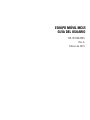 3
3
-
 4
4
-
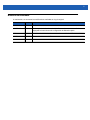 5
5
-
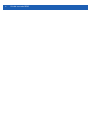 6
6
-
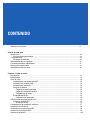 7
7
-
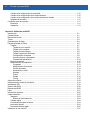 8
8
-
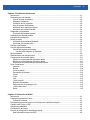 9
9
-
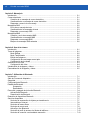 10
10
-
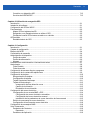 11
11
-
 12
12
-
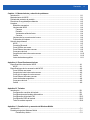 13
13
-
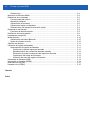 14
14
-
 15
15
-
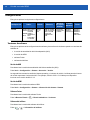 16
16
-
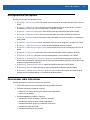 17
17
-
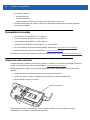 18
18
-
 19
19
-
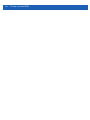 20
20
-
 21
21
-
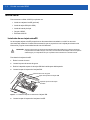 22
22
-
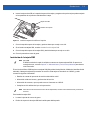 23
23
-
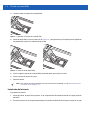 24
24
-
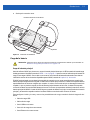 25
25
-
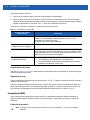 26
26
-
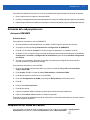 27
27
-
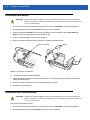 28
28
-
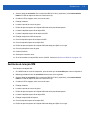 29
29
-
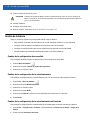 30
30
-
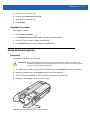 31
31
-
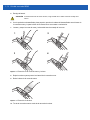 32
32
-
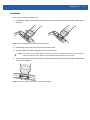 33
33
-
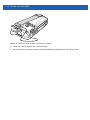 34
34
-
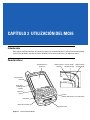 35
35
-
 36
36
-
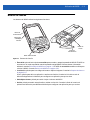 37
37
-
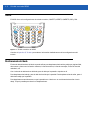 38
38
-
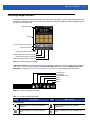 39
39
-
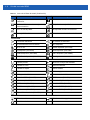 40
40
-
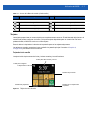 41
41
-
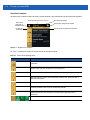 42
42
-
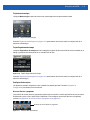 43
43
-
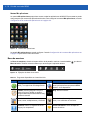 44
44
-
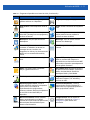 45
45
-
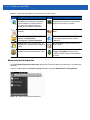 46
46
-
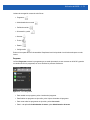 47
47
-
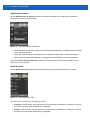 48
48
-
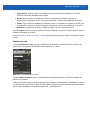 49
49
-
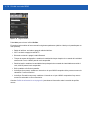 50
50
-
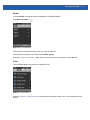 51
51
-
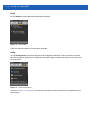 52
52
-
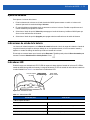 53
53
-
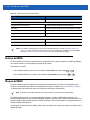 54
54
-
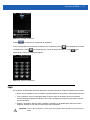 55
55
-
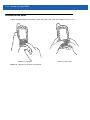 56
56
-
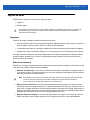 57
57
-
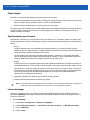 58
58
-
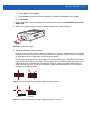 59
59
-
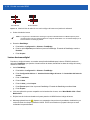 60
60
-
 61
61
-
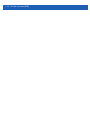 62
62
-
 63
63
-
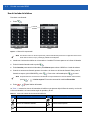 64
64
-
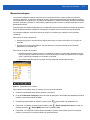 65
65
-
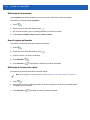 66
66
-
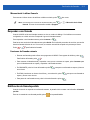 67
67
-
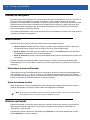 68
68
-
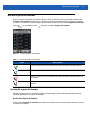 69
69
-
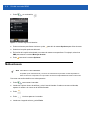 70
70
-
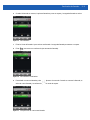 71
71
-
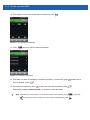 72
72
-
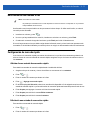 73
73
-
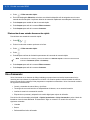 74
74
-
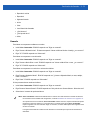 75
75
-
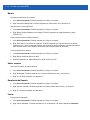 76
76
-
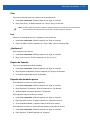 77
77
-
 78
78
-
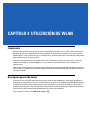 79
79
-
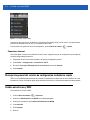 80
80
-
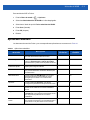 81
81
-
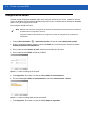 82
82
-
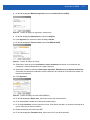 83
83
-
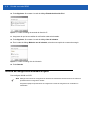 84
84
-
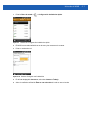 85
85
-
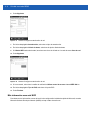 86
86
-
 87
87
-
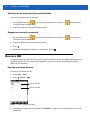 88
88
-
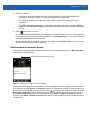 89
89
-
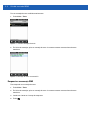 90
90
-
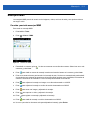 91
91
-
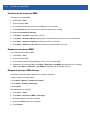 92
92
-
 93
93
-
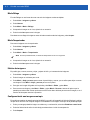 94
94
-
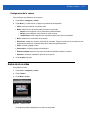 95
95
-
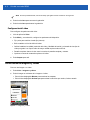 96
96
-
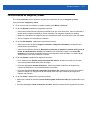 97
97
-
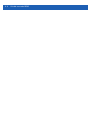 98
98
-
 99
99
-
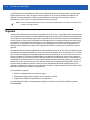 100
100
-
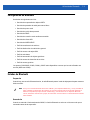 101
101
-
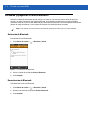 102
102
-
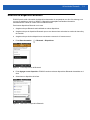 103
103
-
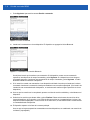 104
104
-
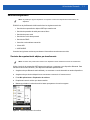 105
105
-
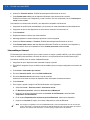 106
106
-
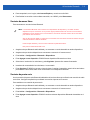 107
107
-
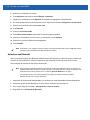 108
108
-
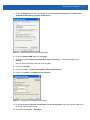 109
109
-
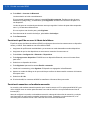 110
110
-
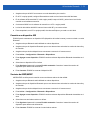 111
111
-
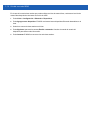 112
112
-
 113
113
-
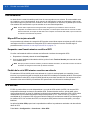 114
114
-
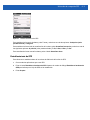 115
115
-
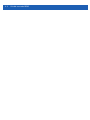 116
116
-
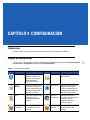 117
117
-
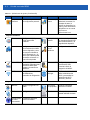 118
118
-
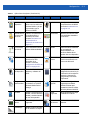 119
119
-
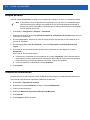 120
120
-
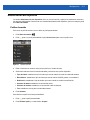 121
121
-
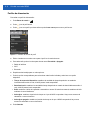 122
122
-
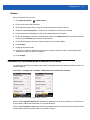 123
123
-
 124
124
-
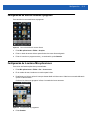 125
125
-
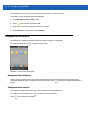 126
126
-
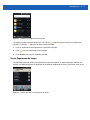 127
127
-
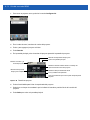 128
128
-
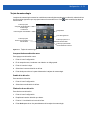 129
129
-
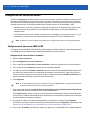 130
130
-
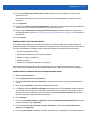 131
131
-
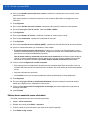 132
132
-
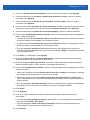 133
133
-
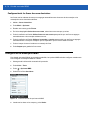 134
134
-
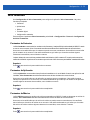 135
135
-
 136
136
-
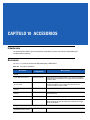 137
137
-
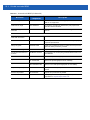 138
138
-
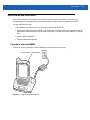 139
139
-
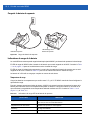 140
140
-
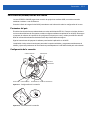 141
141
-
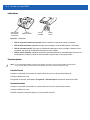 142
142
-
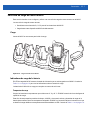 143
143
-
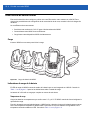 144
144
-
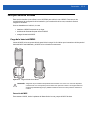 145
145
-
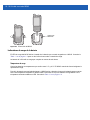 146
146
-
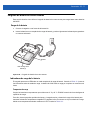 147
147
-
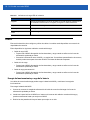 148
148
-
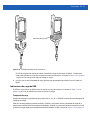 149
149
-
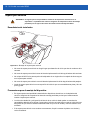 150
150
-
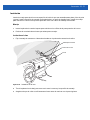 151
151
-
 152
152
-
 153
153
-
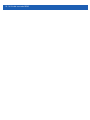 154
154
-
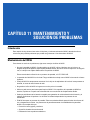 155
155
-
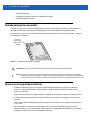 156
156
-
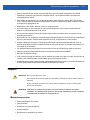 157
157
-
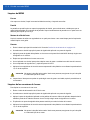 158
158
-
 159
159
-
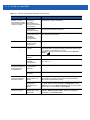 160
160
-
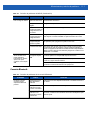 161
161
-
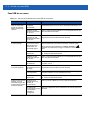 162
162
-
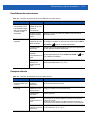 163
163
-
 164
164
-
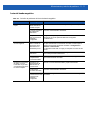 165
165
-
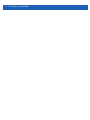 166
166
-
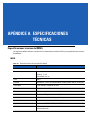 167
167
-
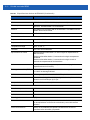 168
168
-
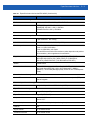 169
169
-
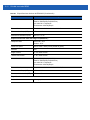 170
170
-
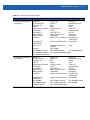 171
171
-
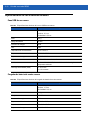 172
172
-
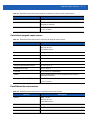 173
173
-
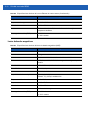 174
174
-
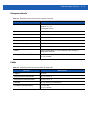 175
175
-
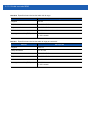 176
176
-
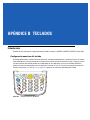 177
177
-
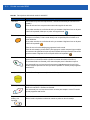 178
178
-
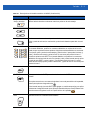 179
179
-
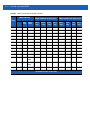 180
180
-
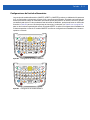 181
181
-
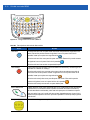 182
182
-
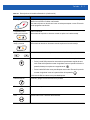 183
183
-
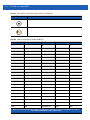 184
184
-
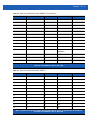 185
185
-
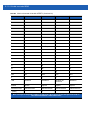 186
186
-
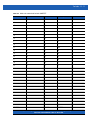 187
187
-
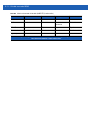 188
188
-
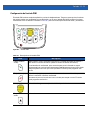 189
189
-
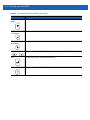 190
190
-
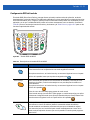 191
191
-
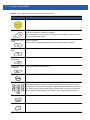 192
192
-
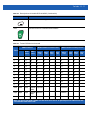 193
193
-
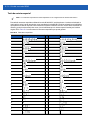 194
194
-
 195
195
-
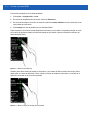 196
196
-
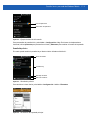 197
197
-
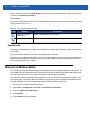 198
198
-
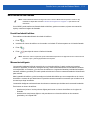 199
199
-
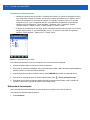 200
200
-
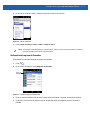 201
201
-
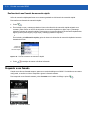 202
202
-
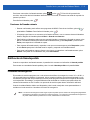 203
203
-
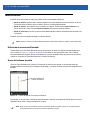 204
204
-
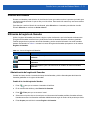 205
205
-
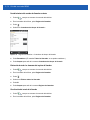 206
206
-
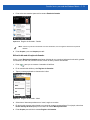 207
207
-
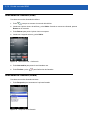 208
208
-
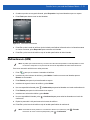 209
209
-
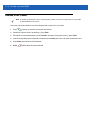 210
210
-
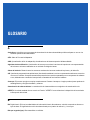 211
211
-
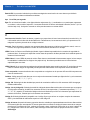 212
212
-
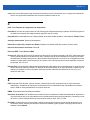 213
213
-
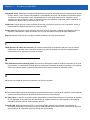 214
214
-
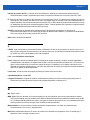 215
215
-
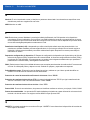 216
216
-
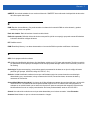 217
217
-
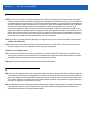 218
218
-
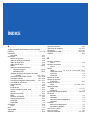 219
219
-
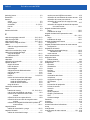 220
220
-
 221
221
-
 222
222
-
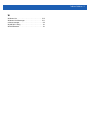 223
223
-
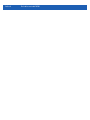 224
224
-
 225
225
-
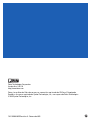 226
226
Zebra MC65 Guía del usuario
- Categoría
- Computadoras móviles de mano
- Tipo
- Guía del usuario
Artículos relacionados
-
Zebra MC65 Guía de inicio rápido
-
Zebra MC75A Guía de inicio rápido
-
Zebra MC75A Guía del usuario
-
Zebra MC55E0 El manual del propietario
-
Zebra CRD5500-1000XR Guía del usuario
-
Zebra CRD5501-1000XR El manual del propietario
-
Zebra MC21XX Guía de inicio rápido
-
Zebra TC57 El manual del propietario
-
Zebra MC17 Guia de referencia
-
Zebra MC55A0/MC55N0 Guía de inicio rápido
Otros documentos
-
Denon AH-GC30 El manual del propietario
-
Dell Wireless 355 Module Guía del usuario
-
Getac V110G5(52621501XXXX) Manual de usuario
-
Denon AH-GC25NC El manual del propietario
-
Inseego Wavemaker™ FX3100 Guía de inicio rápido
-
Polk Audio MC85 Manual de usuario
-
Benefon Track One Guía de inicio rápido
-
Philips TSU9300/00 Product Datasheet